Page 1
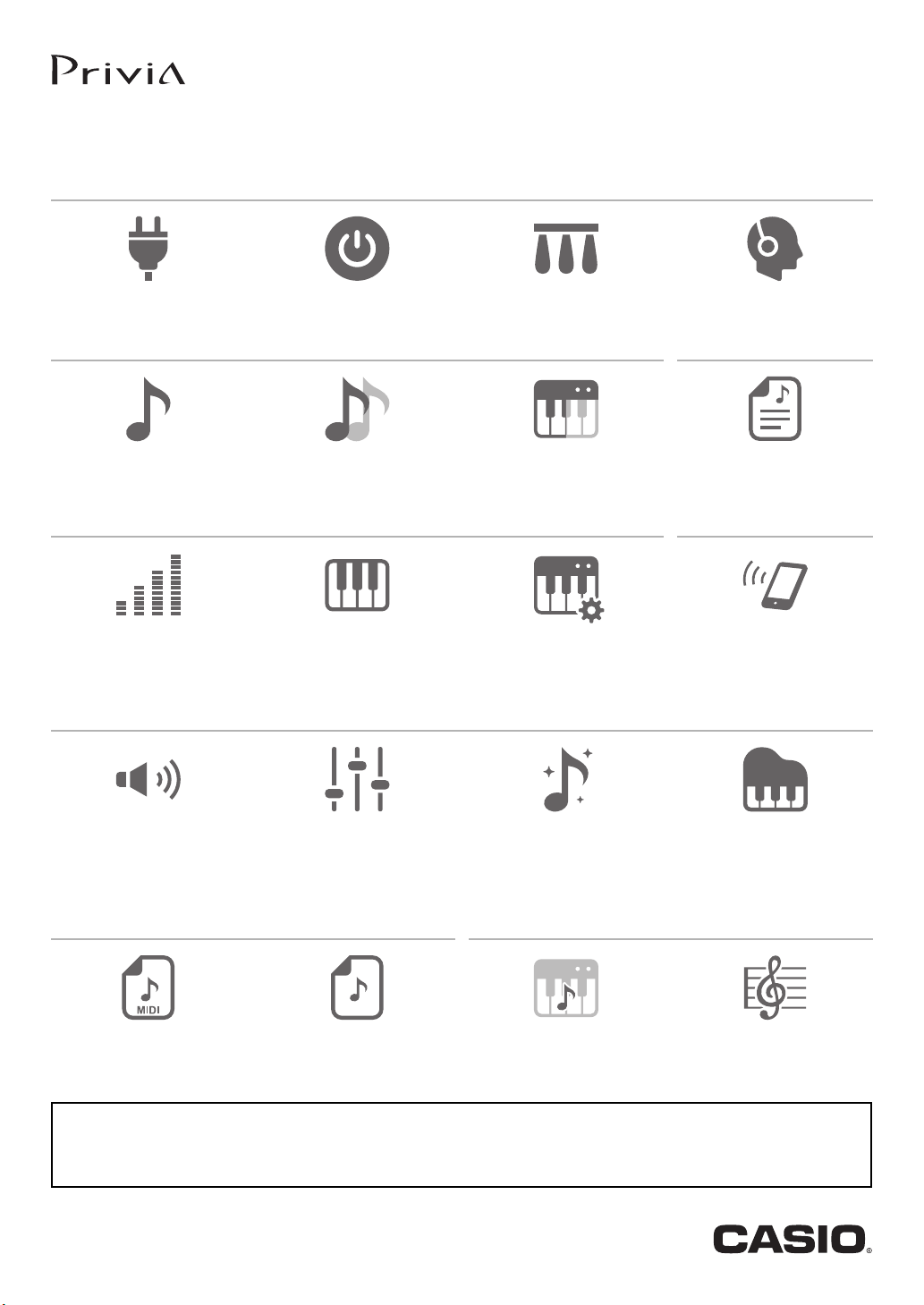
PX
-
S3000
• Wanneer de Digitale Piano alleen op batterijspanning wordt gebruikt, kunnen de noten vervormd klinken bij het spelen of
weergeven van een melodie op maximaal volume. Dit komt door het verschil in vermogen bij stroomvoorziening via de
netadapter of de batterijen en wijst niet op een storing in de Digitale Piano. Als er vervorming optreedt, schakel dan over op
gebruik van de netadapter of verlaag het volumeniveau.
Omslag
GEBRUIKSAANWIJZING
Voorbereidingen
Klaarmaken van de voeding In- en uitschakelen van de stroom Gebruik van een pedaal Gebruik van een hoofdtelefoon
Selecteren van een toon en spelen op het toetsenbord
Selecteren van één enkele toon Twee tonen gelaagd laten klinken Splitsen van het toetsenbord
tussen twee tonen
Veranderen van de toonhoogte
Registreren van een
basisinstelling
Registreren en oproepen van een
basisinstelling (Registratie)
Aansluiten van een
smartapparaat
NL
Fijnstemmen van een toonhoogte
(Stemming)
Gebruik van effecten
Gebruik van de
geluidsmoduseffecten
(Zaalsimulator/Nagalm en
Surround)
Opnemen van uitvoeringen terwijl deze plaatsvinden
Gebruik van de MIDI-recorder voor
het opnemen van uitvoeringen
Veranderen van de toonhoogte in
eenheden van een octaaf
(Octaafverschuiving)
Gebruik van een DSP Gebruik van zweving Aanpassen van de
Gebruik van de audiorecorder voor
het opnemen van uitvoeringen
Veranderen van de
toonschaalstemming
(Temperament) van het
toetsenbord
Gebruik van automatische begeleiding en automatische
arpeggioweergave
Gebruik van automatische
begeleiding
Koppelen aan een
smartapparaat (APP-functie)
geluidskarakteristieken van
de akoestische piano
(Akoestieksimulator)
Gebruik van de arpeggiator
Page 2
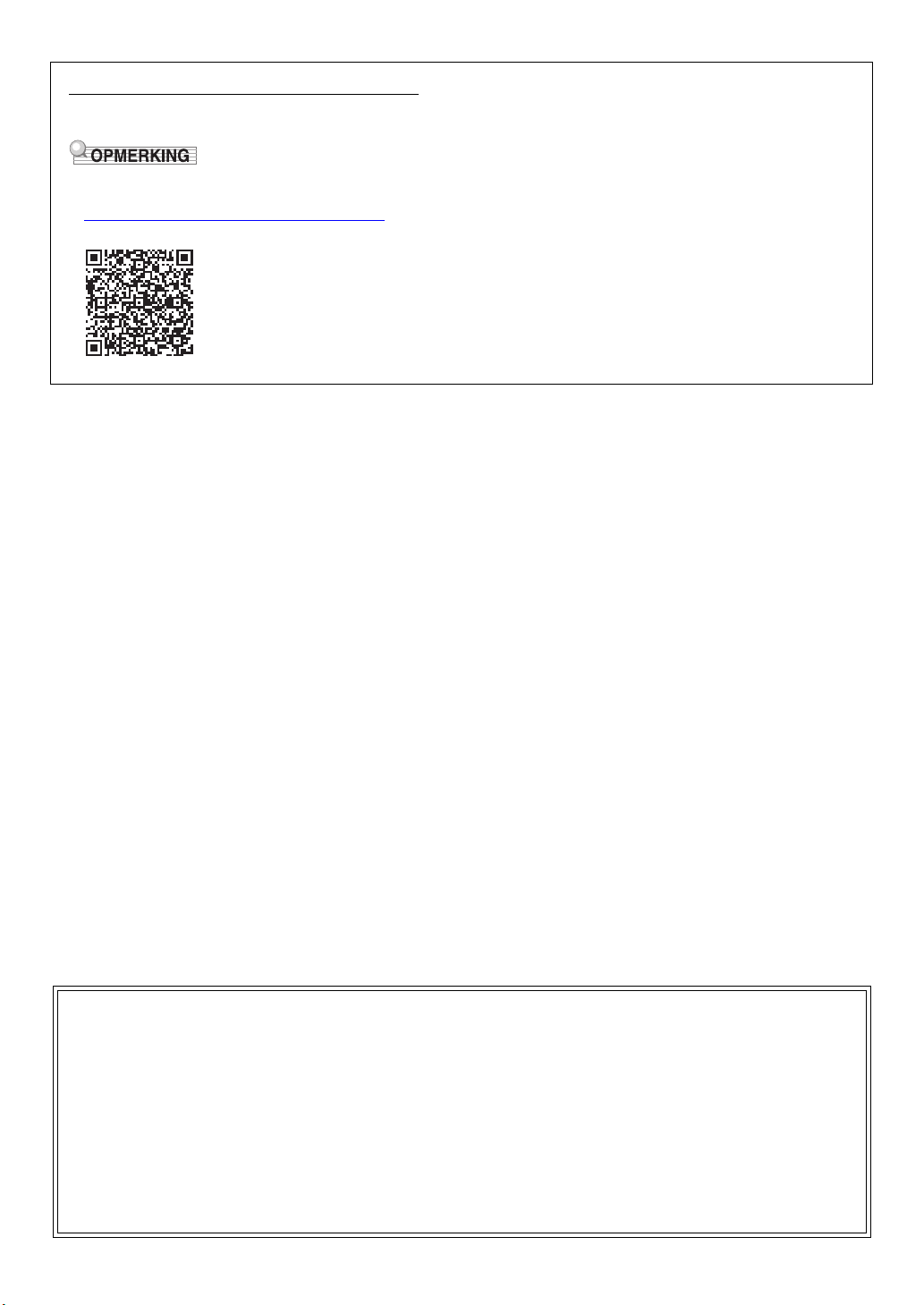
Meegeleverde en los verkrijgbare accessoires
• Het gedeeltelijk of in zijn geheel kopiëren van de inhoud van deze handleiding is verboden. Met uitzondering van uw eigen
persoonlijke gebruik, is het aanwenden van de inhoud van deze handleiding voor niet-bedoelde doeleinden zonder de
uitdrukkelijke toestemming van CASIO verboden onder de wetgeving inzake auteursrechten.
• IN GEEN GEVAL ZAL CASIO AANSPRAKELIJK ZIJN VOOR SCHADE IN ENIGE VORM (INCLUSIEF EN ZONDER
BEPERKINGEN DE SCHADE DOOR HET VERLIES VAN WINSTEN, ONDERBREKINGEN VAN ZAKELIJKE
BELANGEN, VERLIES VAN INFORMATIE) DIE VOORTKOMT UIT HET GEBRUIK VAN OF DE ONMOGELIJKHEID TOT
HET GEBRUIK VAN DEZE HANDLEIDING OF DIT PRODUCT, ZELFS ALS CASIO EROP ATTENT GEMAAKT IS DAT
DE MOGELIJKHEID OP DERGELIJKE SCHADE BESTAAT.
• De inhoud van deze handleiding is onder voorbehoud.
• Het product kan er in werkelijkheid anders uitzien dan zoals is aangegeven in de afbeeldingen van deze
gebruiksaanwijzing.
• De namen van bedrijven en producten die in deze handleiding worden gebruikt, kunnen geregistreerde handelsmerken van
derden zijn.
Gebruik enkel accessoires die gespecificeerd zijn voor gebruik met deze Digitale Piano.
Het gebruik van niet erkende accessoires kan resulteren in brand, een elektrische schok of persoonlijk letsel.
• U kunt informatie betreffende de accessoires die los verkrijgbaar zijn krijgen uit de CASIO-catalogus die beschikbaar is bij
uw winkelier en op de CASIO-website die toegankelijk is via het onderstaande webadres of QR-code.
https://support.casio.com/global/nl/emi/manual/PX-S3000/
NL-1
Page 3
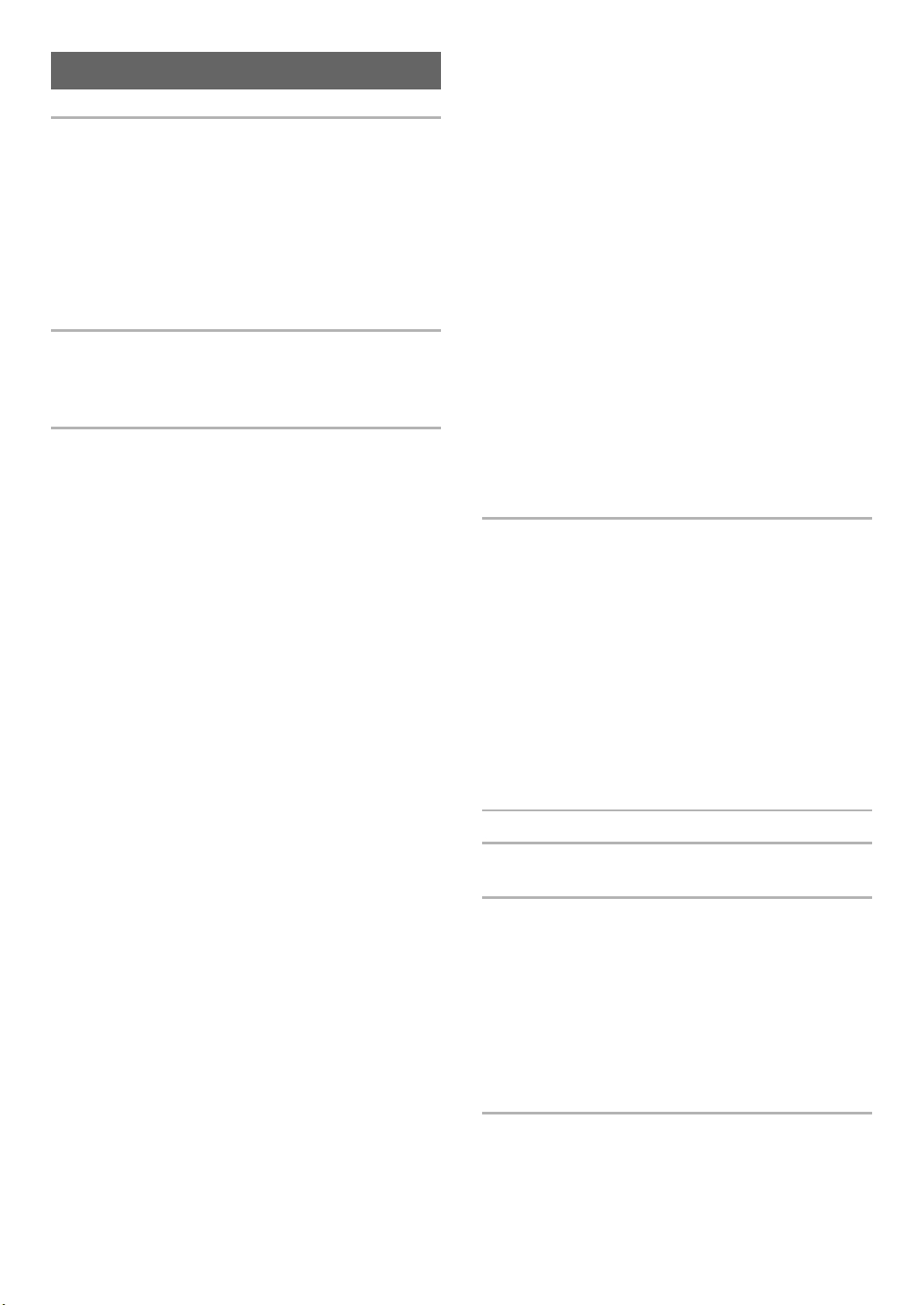
Inhoudsopgave
Overzicht en instellingen NL-3
Algemene gids . . . . . . . . . . . . . . . . . . . . . . . . . . . . .NL-3
Klaarmaken van de voeding . . . . . . . . . . . . . . . . . . .NL-5
In- en uitschakelen van de stroom . . . . . . . . . . . . . .NL-6
Gebruik van een pedaal . . . . . . . . . . . . . . . . . . . . . .NL-7
DAMPER PEDAL-aansluiting . . . . . . . . . . . . . . . . . . . .NL-7
PEDAL UNIT-aansluiting . . . . . . . . . . . . . . . . . . . . . . . .NL-8
EXPRESSION/ASSIGNABLE-aansluiting. . . . . . . . . . .NL-8
Gebruik van een hoofdtelefoon . . . . . . . . . . . . . . . .NL-10
Gemeenschappelijke bediening voor
alle functies NL-11
Bediening van de tiptoetsen . . . . . . . . . . . . . . . . . .NL-11
Gebruik van het FUNCTION-modusmenu . . . . . . .NL-13
Invoeren van tekst. . . . . . . . . . . . . . . . . . . . . . . . . .NL-13
Gebruik van de Digitale Piano NL-14
Luisteren naar demonstratiemelodieën. . . . . . . . . .NL-14
Selecteren van een toon . . . . . . . . . . . . . . . . . . . . .NL-14
Selecteren van één enkele toon . . . . . . . . . . . . . . . . .NL-14
Twee tonen gelaagd laten klinken. . . . . . . . . . . . . . . .NL-15
Splitsen van het toetsenbord tussen twee tonen. . . . .NL-16
Lagen- en splitsinstellingen maken . . . . . . . . . . . . . . . NL-17
Instellen van het totale volumeniveau van
de toetsenbordspelgedeelten . . . . . . . . . . . . . . . . .NL-18
Veranderen van het aanslagvolume naar
de aanslagdruk (Aanslagvolume) . . . . . . . . . . . .NL-18
Veranderen van de toonhoogte. . . . . . . . . . . . . . . .NL-19
Veranderen van de toonhoogte in stappen van
een halve toon (Transponeren) . . . . . . . . . . . . . . . .NL-19
Fijnstemmen van een toonhoogte (Stemming) . . . . . .NL-20
Veranderen van de toonhoogte in eenheden van
een octaaf (Octaafverschuiving) . . . . . . . . . . . . . . .NL-20
Gebruik van de geluidsmoduseffecten
(Zaalsimulator/Nagalm en Surround). . . . . . . . . .NL-21
Gebruik van een DSP . . . . . . . . . . . . . . . . . . . . . . .NL-23
Gebruik van zweving. . . . . . . . . . . . . . . . . . . . . . . .NL-25
Gebruik van helderheid . . . . . . . . . . . . . . . . . . . . . .NL-25
Aanpassen van de geluidskarakteristieken van
de akoestische piano (Akoestieksimulator) . . . . .NL-25
Gebruik van de knoppen. . . . . . . . . . . . . . . . . . . . .NL-26
Gebruik van de toonhoogteregelaar . . . . . . . . . . . .NL-27
Gebruik van de arpeggiator. . . . . . . . . . . . . . . . . . .NL-27
Splitsen van het toetsenbord voor duet-spel. . . . . . NL-28
Veranderen van de toonschaalstemming
(Temperament) van het toetsenbord . . . . . . . . . .NL-30
Gebruik van automatische begeleiding . . . . . . . . . .NL-30
Selecteren van een ritme . . . . . . . . . . . . . . . . . . . . . .NL-30
Spelen van een automatische begeleiding . . . . . . . . .NL-31
Patroonvariaties van de automatische begeleiding. . .NL-32
Activeren van het spelen van de automatische
begeleiding via invoer van een akkoord op
het begeleidingstoetsenbord
(Gesynchroniseerd starten) . . . . . . . . . . . . . . . . . . .NL-33
Gebruik van het toetsenbord om het automatische
begeleidingspatroon te regelen
(Toetsenbordregelingsmodus). . . . . . . . . . . . . . . . .NL-34
Selecteren van een akkoordinvoermodus. . . . . . . . . .NL-34
Gebruik van één-toets voorkeuze . . . . . . . . . . . . . . . .NL-36
Gebruik van automatisch harmoniseren . . . . . . . . . . .NL-37
Veranderen van het tempo van de automatische
begeleiding en de melodie. . . . . . . . . . . . . . . . . . NL-38
Gebruik van muziekvoorkeuze . . . . . . . . . . . . . . . . NL-38
Registreren en oproepen van een basisinstelling
(Registratie) . . . . . . . . . . . . . . . . . . . . . . . . . . . . . NL-40
Registreren en oproepen van een basisinstelling . . . .NL-41
Gebruik van een pedaal om meerdere
basisinstellingen achter elkaar te doorlopen
(Pedaalbediende opeenvolgende oproepfunctie) . .NL-42
Gebruik van de MIDI-recorder voor het
opnemen van uitvoeringen . . . . . . . . . . . . . . . . . NL-43
Opnemen en weergeven van het toetsenbordspel . . .NL-45
Opname-instellingen maken (Vooraf tellen,
Metronoom, Maatslag, Punch-in maat) . . . . . . . . . . NL-48
Wissen van een MIDI-recordermelodie. . . . . . . . . . . .NL-49
Gebruik van de audiorecorder voor het
opnemen van uitvoeringen . . . . . . . . . . . . . . . . . NL-49
Luisteren naar melodieën (MIDI-speler) . . . . . . . . . NL-51
Functie-instellingen maken (FUNCTION-modus) . . NL-53
Gebruik van bedieningsvergrendeling . . . . . . . . . . NL-59
MIDI-instellingen maken . . . . . . . . . . . . . . . . . . . . . NL-59
Wissen van alle gegevens in het geheugen van
de Digitale Piano . . . . . . . . . . . . . . . . . . . . . . . . . NL-60
USB flash-drive NL-60
Ondersteunde USB flash-drives . . . . . . . . . . . . . . . NL-60
Voorzorgsmaatregelen bij gebruik van een
USB flash-drive en de USB flash-drive poort . . . NL-61
Aansluiten van een USB flash-drive op
de Digitale Piano en loskoppelen ervan . . . . . . .NL-61
Formatteren van een USB flash-drive . . . . . . . . . . NL-62
Gebruik van de USB flash-drive . . . . . . . . . . . . . . . NL-62
Gebruik van een computer voor het kopiëren van
algemene melodiegegevens naar
een USB flash-drive. . . . . . . . . . . . . . . . . . . . . . . NL-65
Opslaan van standaard geluidsgegevens
(WAV bestanden) naar een USB flash-drive . . . . NL-65
Koppelen aan een smartapparaat
(APP-functie) NL-65
Oplossen van moeilijkheden NL-66
Foutmeldingen . . . . . . . . . . . . . . . . . . . . . . . . . . . . NL-68
Referentie NL-69
Technische gegevens. . . . . . . . . . . . . . . . . . . . . . . NL-69
Vingerzettinggids . . . . . . . . . . . . . . . . . . . . . . . . . . NL-71
Akkoordvoorbeeldenlijst . . . . . . . . . . . . . . . . . . . . . NL-73
Kaart met veelzijdige tonen . . . . . . . . . . . . . . . . . . NL-75
Lijst met knoppensets . . . . . . . . . . . . . . . . . . . . . . . NL-76
Lijst met DSP-effecten . . . . . . . . . . . . . . . . . . . . . . NL-77
Lijst met voorkeuze-DSP’s . . . . . . . . . . . . . . . . . . . . .NL-77
Lijst met DSP-modules . . . . . . . . . . . . . . . . . . . . . . . .NL-79
Lijst met DSP-parameters . . . . . . . . . . . . . . . . . . . . . .NL-80
MIDI Implementation Chart
NL-2
Page 4
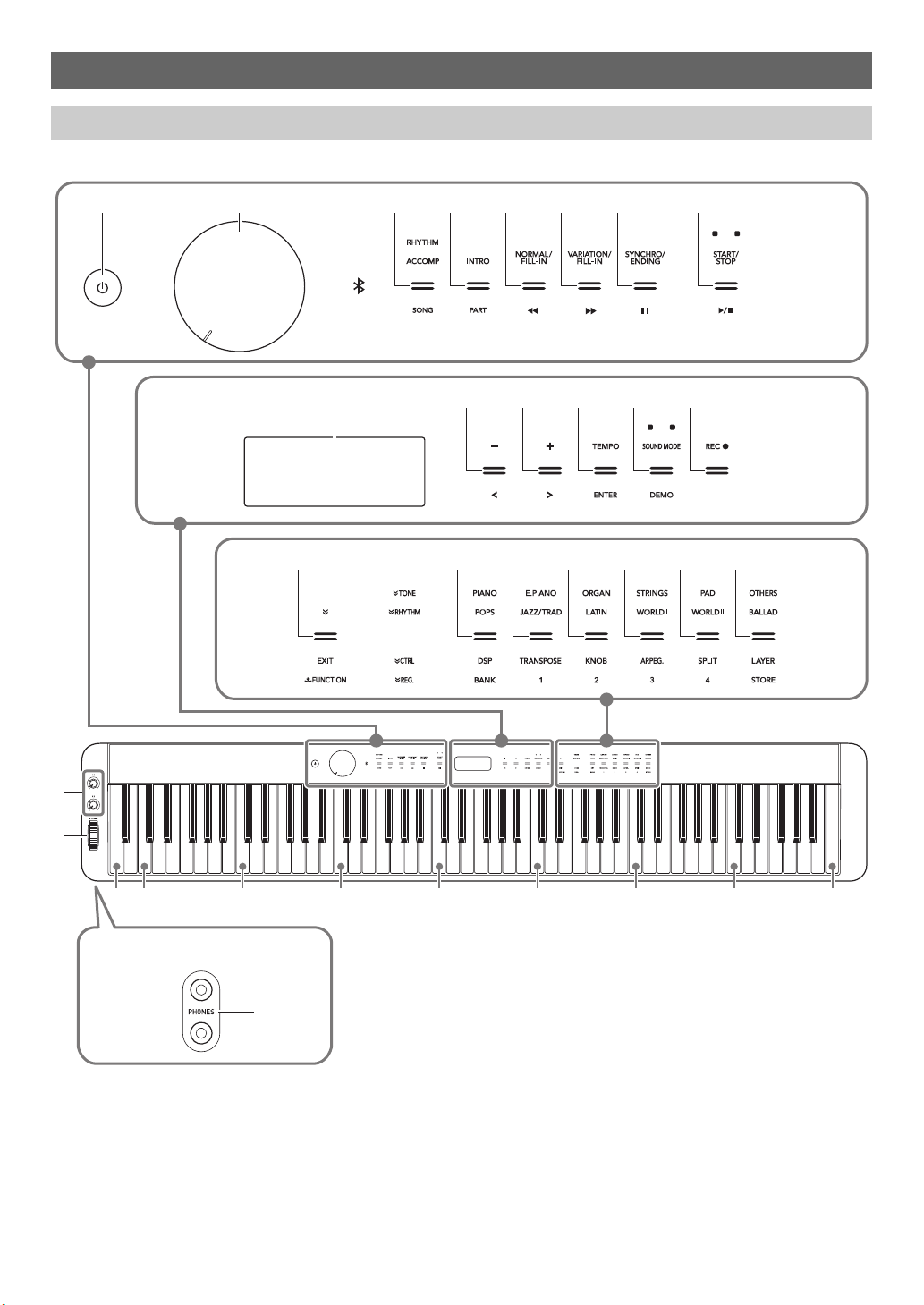
Overzicht en instellingen
1 2 3 4 5 6 7 8
9
bp
bk bl bm bn bo
co
bq br bs bt ck cl
C1
C2 C3 C4 C5 C6 C7 C8A0
Voorkant
Algemene gids
■ Voorpaneel
cm
cn
Tiptoetsen
Bij het inschakelen van de Digitale Piano gaan alle tiptoetsen branden, met uitzondering van de 1P (aan/uit) toets. De
bovenstaande afbeelding toont de situatie wanneer alle toetsen en de bijbehorende opschriften branden. Tijdens normaal gebruik
zullen alleen de toetsen die zijn geactiveerd en de bijbehorende tekst branden of knipperen.
NL-3
Page 5
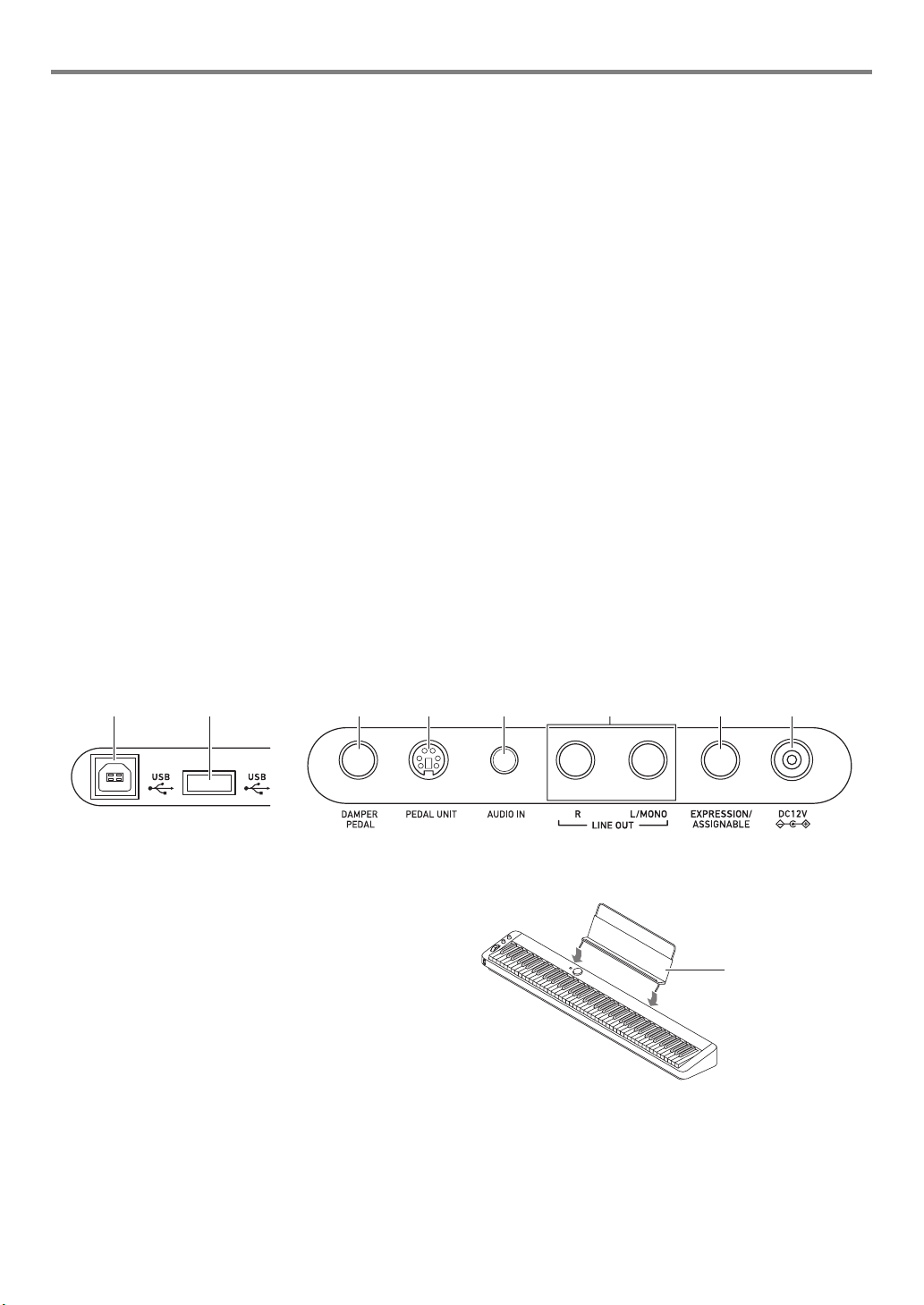
Overzicht en instellingen
cr cs ct dl dmcp cq dk
Muziekstandaard
1 P (aan/uit) toets
2 Volumeknop
3 Modusselectietoets (RHYTHM, ACCOMP, SONG)
4 Intro, Gedeeltetoets (INTRO, PART)
5 Normaal/invulpatroon, s toets
(NORMAL/FILL-IN, s)
6 Variatie/invulpatroon, d toets
(VARIATION/FILL-IN, d)
7 Synchro/eindpatroon, k toets
(SYNCHRO/ENDING, k)
8 Start/stop, a toets (START/STOP, a)
9 Display
bk –, U
toets
bl +, I toets
bm Tempo, Invoertoets (TEMPO, ENTER)
bn Geluidsmodus, Demonstratietoets
(SOUND MODE, DEMO)
bo Opnametoets (REC0)
bp ^, Afsluiten, Functietoets
(^, EXIT, $ FUNCTION)
bq - cl Tooncategorie, Ritmecategorietoetsen
(TONE, RHYTHM)
bq DSP, Banktoets (DSP, BANK)
br Transponeren, Gebied 1 toets (TRANSPOSE,1)
bs Knop, Gebied 2 toets (KNOB,2)
bt Arpeggio, Gebied 3 toets (ARPEG.,3)
ck Splitsen, Gebied 4 toets (SPLIT,4)
cl Lagen, Opslaantoets (LAYER, STORE)
cm Knop (K1), Knop (K2)
cn Toonhoogteregelaar (PITCH BEND)
co Hoofdtelefoonaansluitingen (PHONES)
■ Achterkant
cp USB-poort (USB)
cq USB flash-drive poort (USB)
cr Demppedaalaansluiting (DAMPER PEDAL)
cs Pedaaleenheid-aansluiting (PEDAL UNIT)
ct Audio-ingangsaansluiting (AUDIO IN)
dk Lijnuitgangsaansluitingen
(LINE OUT R, L/MONO)
dl Expressie/toewijsbaar-aansluiting
(EXPRESSION/ASSIGNABLE)
dm 12 V gelijkstroomaansluiting (DC 12V)
■ Klaarmaken van de muziekstandaard
NL-4
Page 6
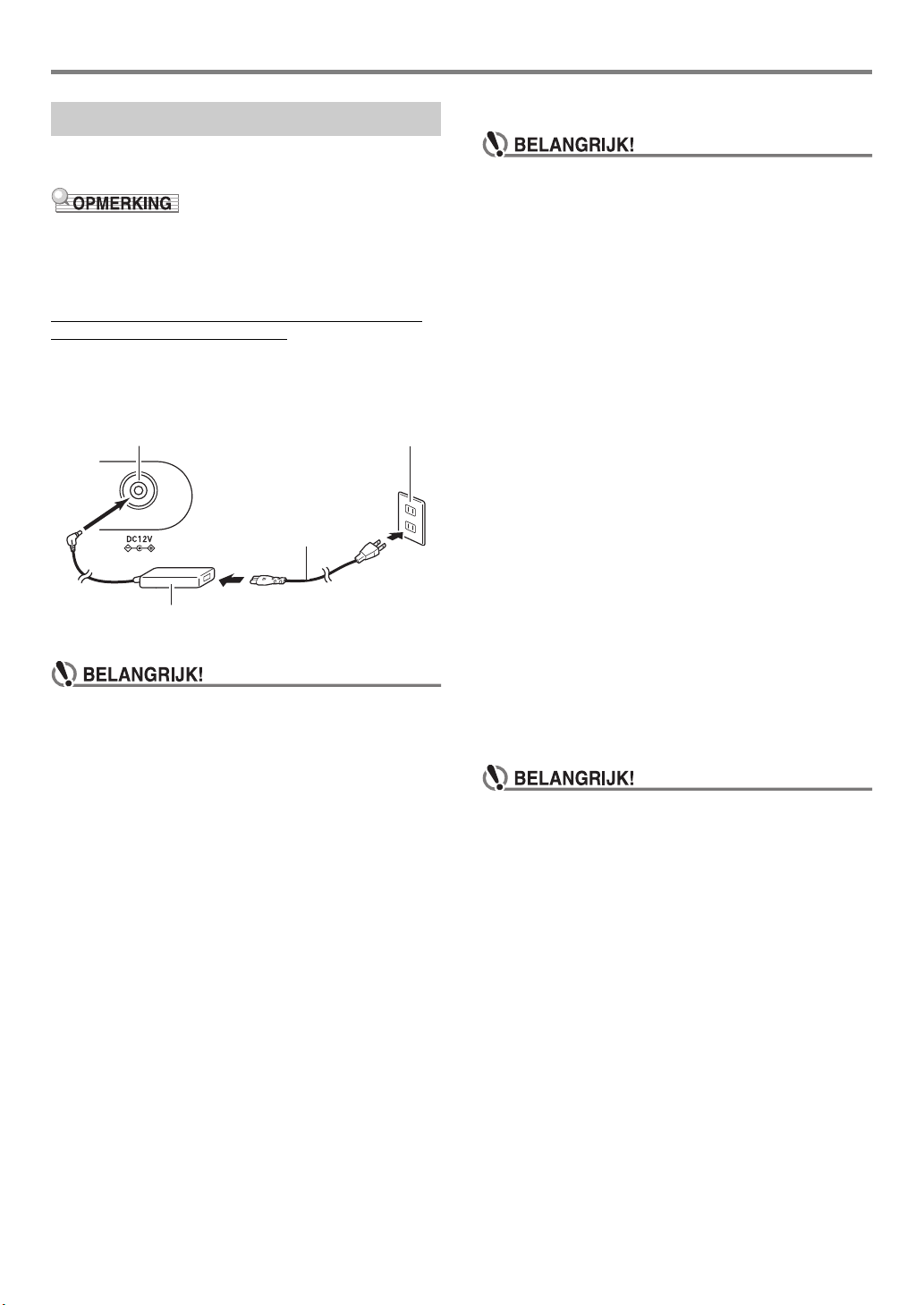
Overzicht en instellingen
Stopcontact
Netadapter
dm DC 12V
Netsnoer
Klaarmaken van de voeding
Uw Digitale Piano maakt gebruik van een netadapter voor de
voeding.
• Hoewel deze Digitale Piano ook op batterijen kan worden
gebruikt, verdient het toch aanbeveling om het instrument
met de netadapter te gebruiken.
■ Gebruik van de netadapter
Let erop dat u alleen de netadapter gebruikt die voor deze
Digitale Piano wordt voorgeschreven. Het gebruik van een
ander type netadapter kan problemen veroorzaken.
Voorgeschreven netadapter: AD-A12150LW
(JEITA standaardstekker)
■ Gebruik op batterijen
• Zorg ervoor de stroom uit te schakelen voordat u de
batterijen inlegt.
• Het wordt aan u overgelaten om zes los verkrijgbare
alkalibatterijen aan te schaffen.
• Neem de volgende voorzorgsmaatregelen in acht
wanneer de Digitale Piano ondersteboven wordt
gedraaid om de batterijen te plaatsen.
− Wees voorzichtig dat uw vingers niet onder de
Digitale Piano klem komen te zitten waardoor u letsel
oploopt.
− Let op dat de Digitale Piano niet valt of op andere
wijze aan een harde schok wordt blootgesteld. Door
een harde schok kunnen de volumeknop en de
klaviertoetsen worden beschadigd.
1.
Open het batterijdeksel aan de onderkant van
de Digitale Piano.
2.
Leg zes AA-formaat batterijen in het
batterijcompartiment.
Let erop dat de positieve + en negatieve - kanten van
de batterijen in de richting wijzen aangegeven op de
Digitale Piano.
3.
Steek de lipjes van het batterijdeksel in de
gaten aan de kant van het batterijcompartiment
en sluit vervolgens het deksel.
• Gebruik nooit de netadapter (JEITA standaard, met een
uniforme polariteitsstekker) die met deze Digitale Piano
meegeleverd wordt om een ander toestel aan te sluiten
dan deze Digitale Piano. Dit kan namelijk resulteren in
een defect.
• Zorg ervoor dat u de stroom van de Digitale Piano
uitschakelt voordat u de aansluiting van de netadapter
tot stand brengt of verbreekt.
• De netadapter wordt warm na langdurig gebruik. Dit is
normaal en duidt niet op een defect.
■ Aanduiding voor lege batterijen
Het bericht “LOW BATTERY” verschijnt op het display
wanneer de batterijen uitgeput raken. Vervang de batterijen in
dat geval.
• Wanneer u de Digitale Piano gebruikt terwijl de
batterijen bijna leeg zijn, kan het instrument plotseling
worden uitgeschakeld. Hierdoor kunnen de gegevens
die in het geheugen van de Digitale Piano zijn
opgeslagen, beschadigd raken of verloren gaan.
NL-5
Page 7
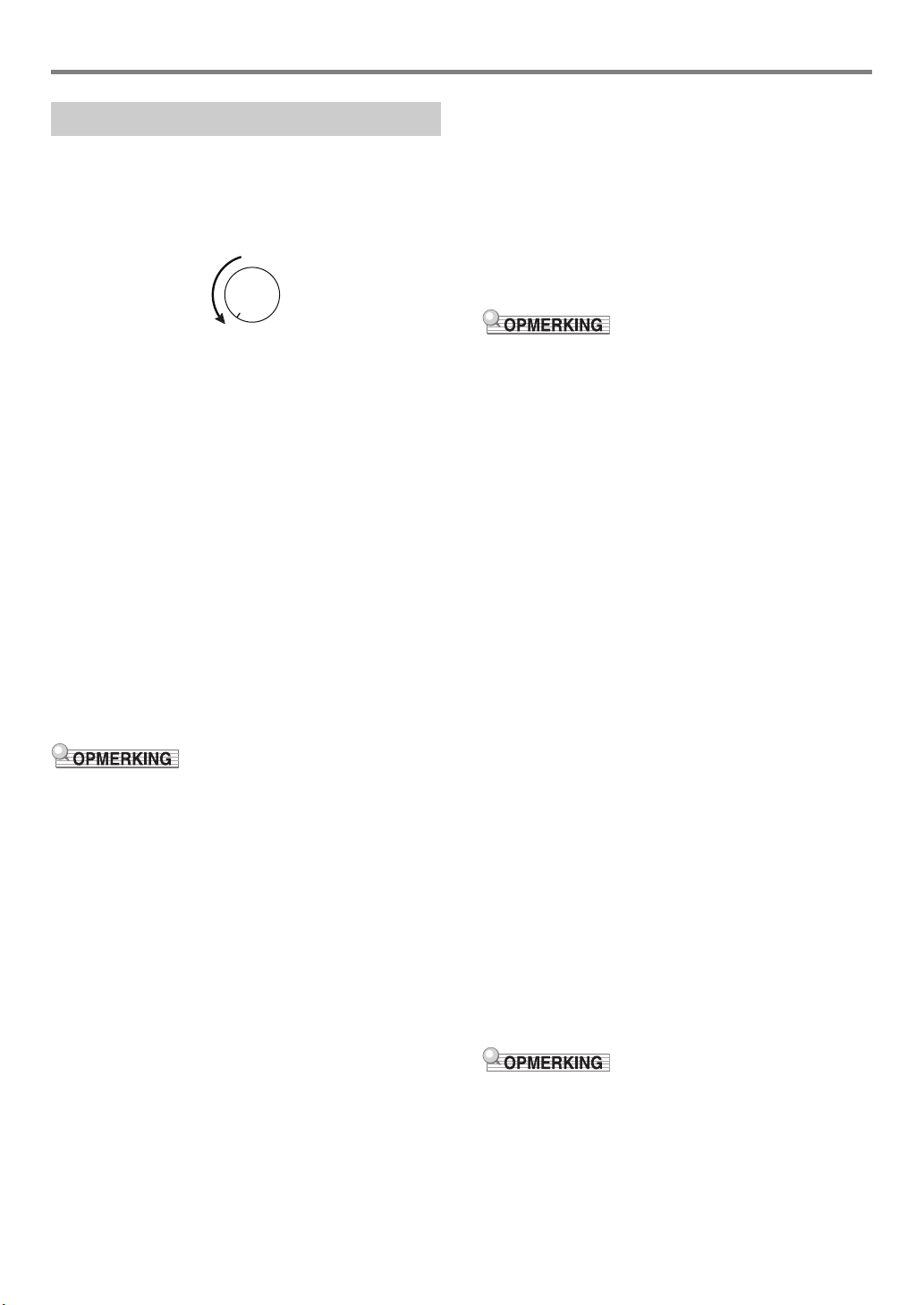
Overzicht en instellingen
In- en uitschakelen van de stroom
1.
Voordat u de stroom inschakelt, moet u de 2
volumeknop zo ver mogelijk in de richting
draaien aangegeven in de onderstaande
afbeelding.
2.
Druk op de 1P (aan/uit) toets om de stroom
in te schakelen.
Het bericht “Welcome” verschijnt even gevolgd door de
aanduiding van de toonnaam. De Digitale Piano is nu
klaar voor gebruik.
• Nadat u op 1P (aan/uit) heeft gedrukt om de stroom
in te schakelen, mag u niet op een pedaal trappen
totdat de Digitale Piano klaar is voor gebruik (de
aanduiding van de toonnaam verschijnt).
• Het is mogelijk dat de stroom niet wordt ingeschakeld
wanneer u de 1P (aan/uit) toets te licht indrukt. Dit
duidt niet op een defect. Als dit gebeurt, moet u de
1P (aan/uit) toets steviger indrukken.
3.
Gebruik de 2 volumeknop om het volume in
te stellen.
4.
Om de stroom uit te schakelen, houdt u de
1P (aan/uit) toets ingedrukt totdat “Bye” op
het display verschijnt.
• Wanneer de 1P (aan/uit) toets wordt ingedrukt om de
stroom uit te schakelen, komt de Digitale Piano op standby
te staan. Er blijft nog kleine hoeveelheid stroom in de
Digitale Piano lopen wanneer deze in de standby-toestand
staat. Als u de Digitale Piano voor langere tijd niet gebruikt
of als er onweer in de buurt is, dient u de stekker uit het
stopcontact te trekken.
• Als de stroom wordt uitgeschakeld, keren het toonnummer
en de andere instellingen gewoonlijk terug naar de
oorspronkelijke standaardinstellingen. U kunt Automatisch
hervatten inschakelen waardoor de meeste instellingen
bewaard blijven wanneer de stroom wordt uitgeschakeld.
• Als Automatisch hervatten is uitgeschakeld, komen bij het
uitschakelen van de stroom alle instellingen op de
standaardinstellingen te staan, met uitzondering van de
onderstaande instellingen.
Stemming, displaycontrast, koppelingsinformatie
(Bluetooth-verbindingslogs), expressie/toewijsbaarpedaaltype, expressie/toewijsbaar-pedaalkalibratie,
gevoeligheid tiptoetsen
■ Stroom-aan waarschuwing
Wanneer de Digitale Piano bij gebruik met de netadapter
ongeveer zes minuten niet wordt bediend, zal de stroom-aan
waarschuwingsfunctie in werking treden en gaan de lampjes
van de tiptoetsen achter elkaar aan en uit om u eraan te
herinneren dat de stroom is ingeschakeld.
De lampjes van de toetsen keren terug naar de normale
toestand als u een toets aanraakt, iets op het toetsenbord
speelt of een andere bediening uitvoert. Om de stroom uit te
schakelen, houdt u de 1P (aan/uit) toets ingedrukt totdat
“Bye” op het display verschijnt.
• Gebruik de FUNCTION-parameter 107 (“Power On Alert”)
om de stroom-aan waarschuwingsfunctie in of uit te
schakelen. Zie “Functie-instellingen maken (FUNCTION-
modus)” (pagina NL-53) voor informatie over de
FUNCTION-parameters.
• Als u de Digitale Piano op batterijen gebruikt, zal de stroom
automatisch na ongeveer zes minuten worden
uitgeschakeld wanneer het instrument niet wordt bediend.
Zie “Automatische stroomonderbreker” (pagina NL-6).
■ Instellen van het displaycontrast
Gebruik de FUNCTION-parameter 109 (“LCD Contrast”) om
het displaycontrast in te stellen. Zie “Functie-instellingen
maken (FUNCTION-modus)” (pagina NL-53) voor informatie
over de FUNCTION-parameters.
■ Bedieningsvergrendeling
Gebruik de bedieningsvergrendelingsfunctie om een
ongewenste bediening tijdens uitvoeringen te voorkomen
door de bediening van de toetsen te blokkeren. Zie “Gebruik
van bedieningsvergrendeling” (pagina NL-59) voor details.
■ Terugzetten op de oorspronkelijke standaardfabrieksinstellingen
U kunt de fabrieksresetfunctie gebruiken om de opgeslagen
gegevens en instellingen van de Digitale Piano terug te zetten
op de oorspronkelijke standaard-fabrieksinstellingen. Zie “Alle
instellingen en gegevens van de Digitale Piano terugzetten op
de oorspronkelijke standaard-fabrieksinstellingen
(Fabrieksreset)” (pagina NL-60) voor verdere informatie.
■ Automatische stroomonderbreker
Deze Digitale Piano is ontworpen om automatisch
uitgeschakeld te worden om te voorkomen dat stroom wordt
verspild wanneer gedurende een vooringestelde tijd geen
bediening wordt uitgevoerd. De activeringstijd voor de
automatische stroomonderbreker is ongeveer vier uur bij
gebruik op netspanning of zes minuten bij gebruik op
batterijen.
• U kunt de automatische stroomonderbreker uitschakelen
om ervoor te zorgen dat de stroom niet ineens wordt
uitgeschakeld tijdens een concert enz. Selecteer “Off” voor
de FUNCTION-parameter 106 (“Auto Power Off”) om de
automatische stroomonderbreker uit te schakelen. Zie
“Functie-instellingen maken (FUNCTION-modus)” (pagina
NL-53) voor informatie over de FUNCTION-parameters.
NL-6
Page 8
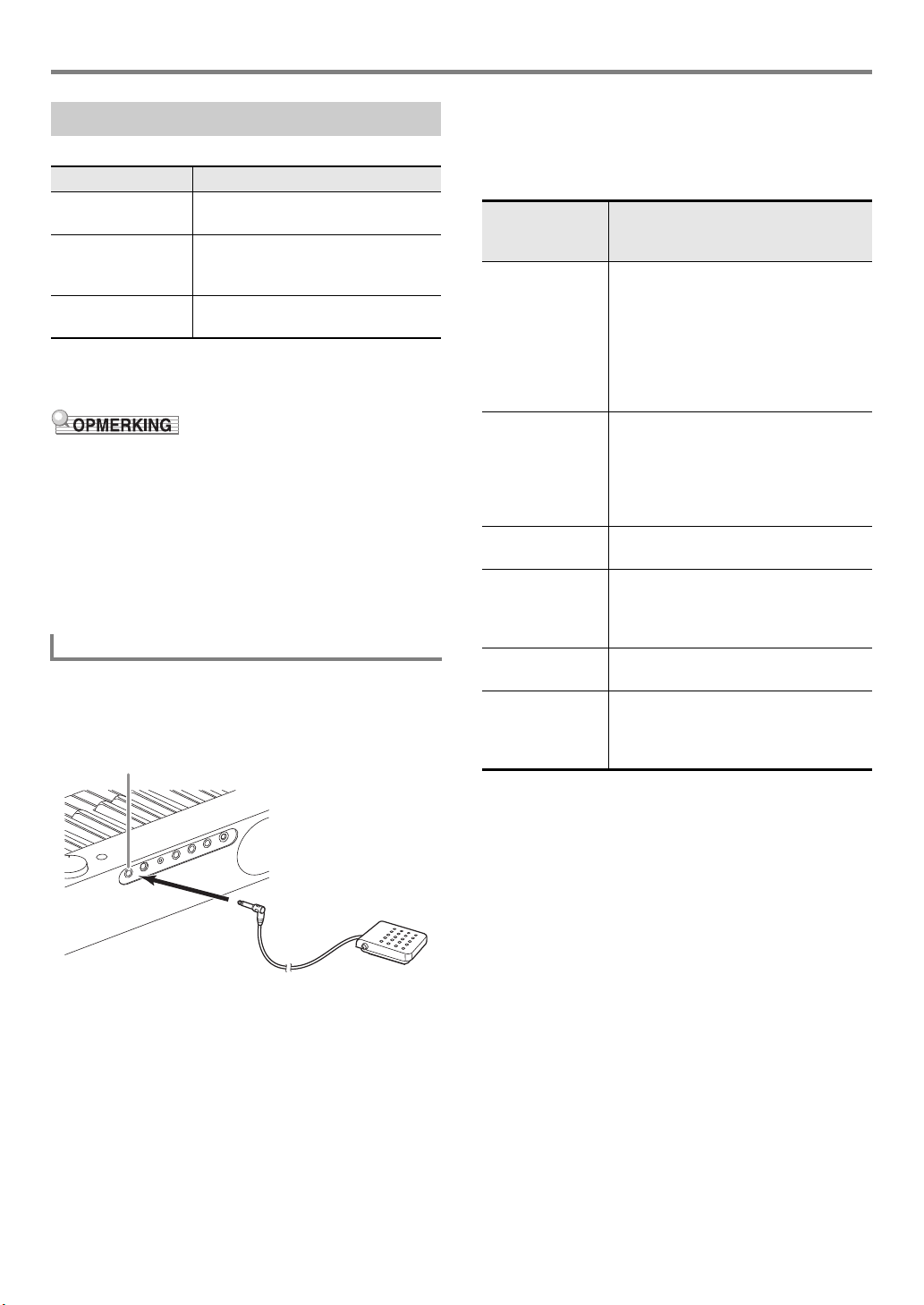
Overzicht en instellingen
cr DAMPER PEDAL aansluiting (standaardaansluiting (6,3 mm))
SP-3
Gebruik van een pedaal
Uw Digitale Piano heeft drie aansluitingen voor pedalen.
Aansluiting Geschikt pedaal
cr DAMPER
PEDAL
cs PEDAL UNIT Los verkrijgbare SP-34
dl EXPRESSION/
ASSIGNABLE
*1 Meegeleverd pedaal (SP-3) of los verkrijgbaar CASIO
aanhoudpedaal.
*2 Zie “Selecteren van het pedaaltype” (pagina NL-9).
• De pedalen aangesloten op de cr DAMPER PEDAL
aansluiting, dl EXPRESSION/ASSIGNABLE aansluiting
en cs PEDAL UNIT aansluiting kunnen gelijktijdig worden
gebruikt.
• U kunt een pedaal ook gebruiken voor het omschakelen
van de registratie-instellingen van de Digitale Piano. Zie
“Gebruik van een pedaal om meerdere basisinstellingen
achter elkaar te doorlopen (Pedaalbediende
opeenvolgende oproepfunctie)” (pagina NL-42) voor
details.
Schakelaartype pedaal*
pedaaleenheid (drie pedalen:
dempen, zacht en sostenuto).
Schakelaartype pedaal*
expressiepedaal*
DAMPER PEDAL-aansluiting
Sluit het meegeleverde pedaal (SP-3) aan op de
cr DAMPER PEDAL aansluiting.
Achterkant
1
1
en
2
■ Veranderen van de functie van het pedaal
aangesloten op de DAMPER PEDAL-aansluiting
U kunt de FUNCTION-parameter 36 (“Pedal Target”)
gebruiken om een van de onderstaande instellingen te
selecteren.
Deze instelling
(getoonde
aanduiding):
Sustain Noten die worden gespeeld terwijl het
Sostenuto Alleen de noten van de klaviertoetsen
Soft Maakt de noten ietwat zachter en milder
Arpeggio Hold Wanneer de arpeggiator (pagina NL-27)
Play/Stop Voert dezelfde bediening uit als de
Fill-in Speelt een invulpatroon wanneer het
•Zie “Functie-instellingen maken (FUNCTION-modus)”
(pagina NL-53) voor informatie over de FUNCTIONparameters.
Doet dit:
pedaal is ingetrapt worden
aangehouden, ook als de klaviertoetsen
daarna worden losgelaten. Orgeltonen
en andere tonen die worden
aangehouden zolang de klaviertoetsen
worden aangeslagen, blijven klinken
zolang het pedaal wordt ingetrapt.
die aangeslagen zijn op het moment
van het intrappen van het pedaal
worden aangehouden totdat het pedaal
wordt losgelaten. Dit geldt ook wanneer
de klaviertoetsen worden losgelaten.
terwijl het pedaal wordt ingetrapt.
is ingeschakeld, wordt het aanhouden
van het arpeggio toegepast zolang het
pedaal is ingetrapt.
8a toets.
pedaal wordt ingetrapt terwijl een
automatische begeleiding wordt
weergegeven.
NL-7
Page 9
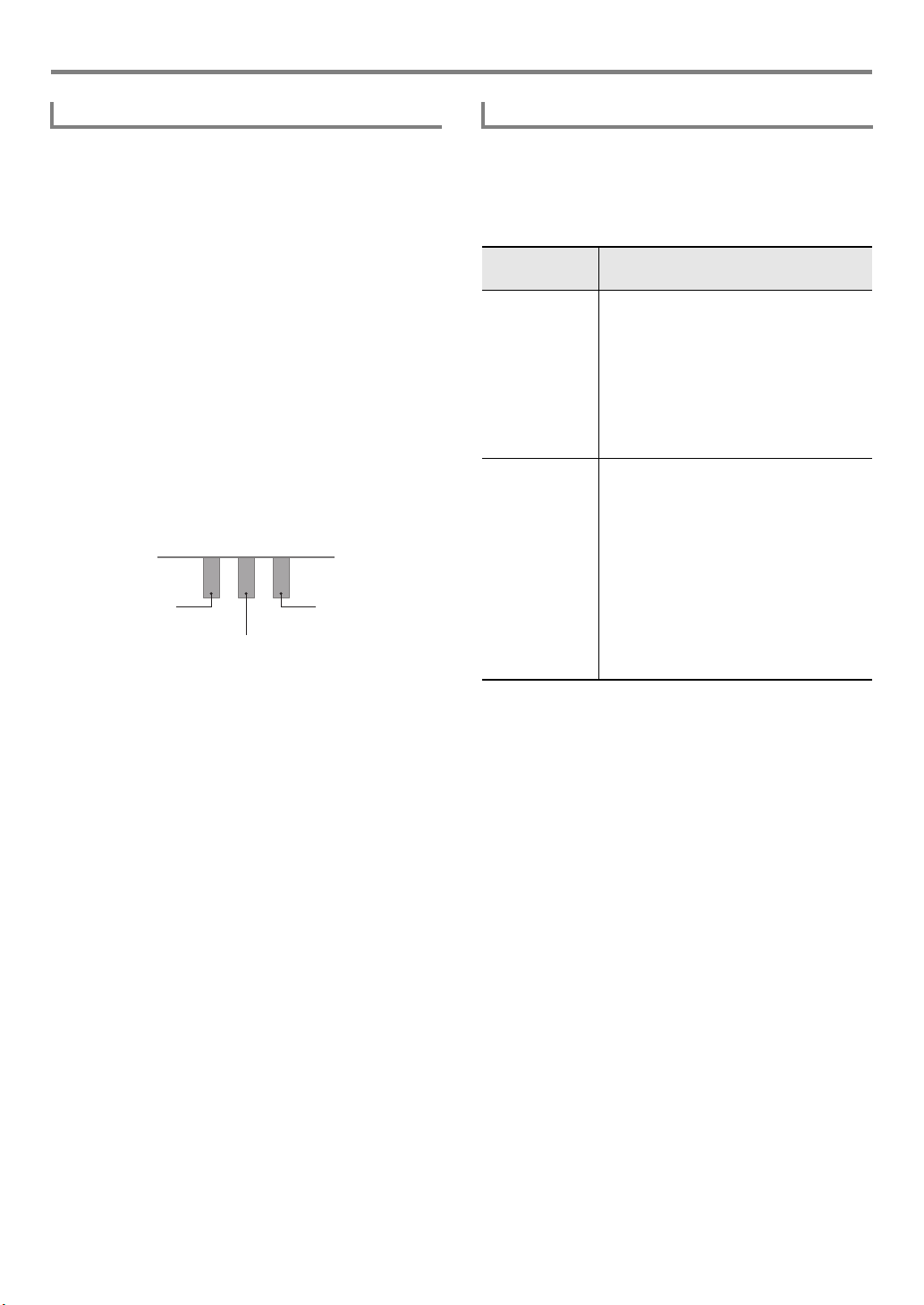
Overzicht en instellingen
Zacht pedaal
Sostenuto pedaal
Demppedaal
PEDAL UNIT-aansluiting
Gebruik de cs PEDAL UNIT aansluiting om een los
verkrijgbare pedaaleenheid (SP-34) aan te sluiten. U kunt de
pedalen dan gebruiken voor expressie die lijkt op die
beschikbaar is op een akoestische piano.
■ SP-34 Pedaalfuncties
● Demppedaal
Door het demppedaal in te trappen tijdens het spelen zullen
de noten die u aanslaat blijven nagalmen. Het SP-34 pedaal
ondersteunt ook half intrappen, dus wanneer het pedaal tot
halverwege wordt ingetrapt, wordt ook maar een gedeeltelijk
dempeffect uitgeoefend.
● Zacht pedaal
Door op dit pedaal te trappen worden de op het toetsenbord
aangeslagen noten onderdrukt na het intrappen van het
pedaal waardoor de noten zachter klinken.
● Sostenuto pedaal
Alleen de noten van de toetsen die aangeslagen zijn op het
moment van het intrappen van dit pedaal worden
aangehouden, totdat het pedaal wordt losgelaten. Dit geldt
ook wanneer de klaviertoetsen worden losgelaten.
EXPRESSION/ASSIGNABLE-aansluiting
Gebruik de dl EXPRESSION/ASSIGNABLE aansluiting
om een los verkrijgbaar expressiepedaal of een CASIO
aanhoudpedaal (meegeleverde SP-3 of los verkrijgbaar
pedaal) aan te sluiten.
Voer een van de onderstaande bedieningen uit afhankelijk
van het pedaal dat wordt aangesloten.
Voor dit type
pedaal:
Schakelaartype
pedaal
Expressiepedaal (1) Gebruik de procedure onder
Voer deze bediening uit:
(1) Gebruik de procedure onder
“Selecteren van het pedaaltype”
(pagina NL-9) om “1. SW” te
selecteren.
(2) Gebruik de procedure onder
“Selecteren van de pedaalfunctie”
(pagina NL-9) om een instelling voor
het schakelaartype pedaal te
selecteren.
“Selecteren van het pedaaltype”
(pagina NL-9) om het polariteittype te
selecteren dat overeenkomt met het
pedaal dat wordt aangesloten.
(2) Gebruik de procedure onder
“Selecteren van de pedaalfunctie”
(pagina NL-9) om een instelling voor
het expressiepedaal te selecteren.
(3) Voer de procedure uit onder
“Kalibreren van het expressiepedaal”
(pagina NL-10).
NL-8
Page 10
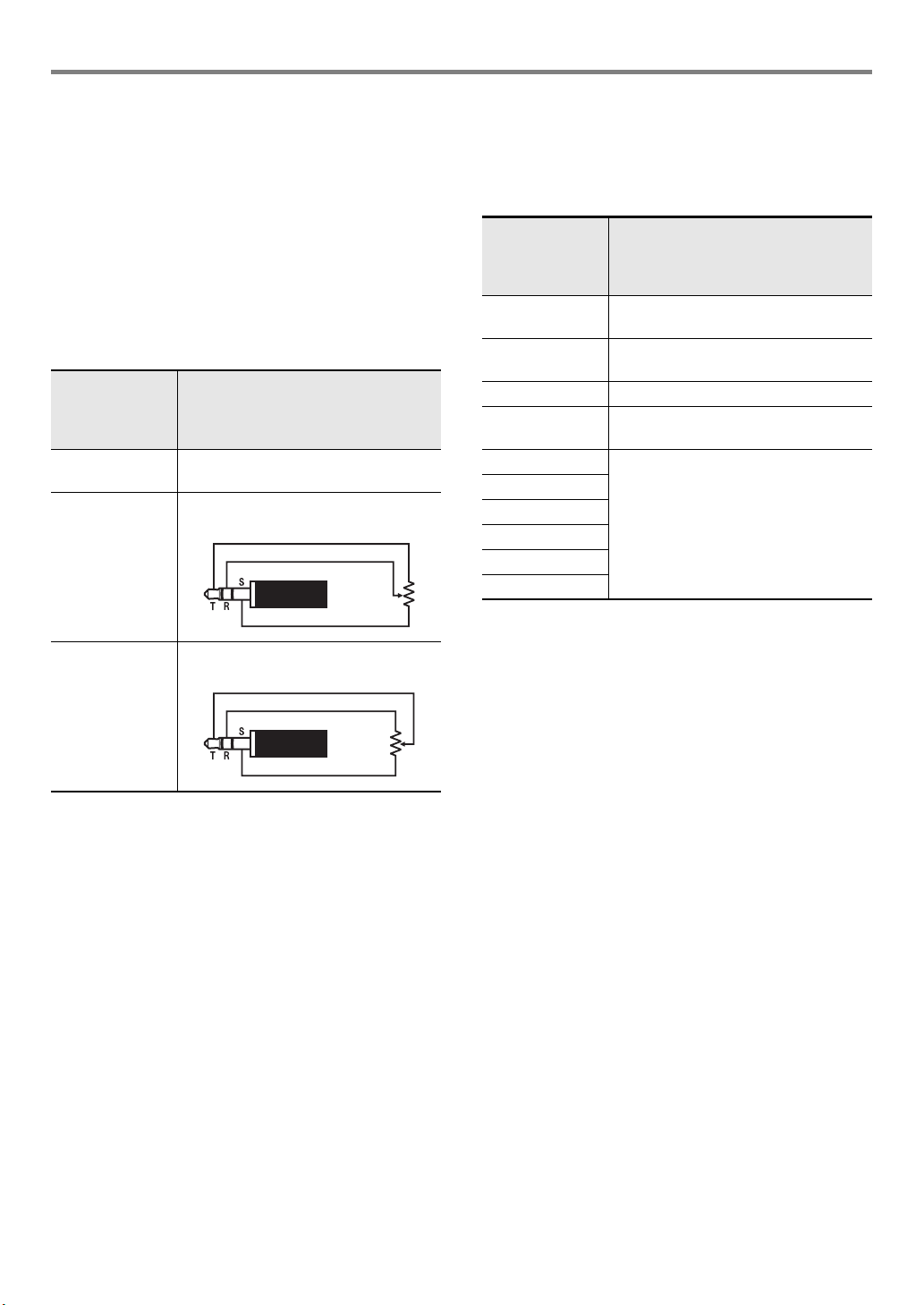
Overzicht en instellingen
■ Geschikte expressiepedalen
• Maximale weerstandswaarde: 10 kΩ ± 20% t/m 50 kΩ ±
20%
• Gebruik bij voorkeur een pedaal dat gecontroleerd is op
correcte werking (zie hieronder).
Pedalen gecontroleerd op correcte werking
(polariteittype 2)
Roland EV-5 (Zet het minimumvolume op 0.)
KURZWEIL CC-1
FATAR VP-25, VP-26
■ Selecteren van het pedaaltype
U kunt de FUNCTION-parameter 41 (“Pedal Type”) gebruiken
om een van de onderstaande instellingen te selecteren.
Selecteer deze
instelling
(getoonde
instellingsnaam):
1. SW Schakelaartype pedaal (CASIO
2. Exp.Type1 Expressiepedaal met polariteittype 1
3. Exp.Type2 Expressiepedaal met polariteittype 2
Voor aansluiten van dit type pedaal:
aanhoudpedaal)
(zie de onderstaande afbeelding)
(zie de onderstaande afbeelding)
■ Selecteren van de pedaalfunctie
U kunt de FUNCTION-parameter 42 (“Pedal Target”)
gebruiken om een van de onderstaande instellingen te
selecteren. Een instellingswaarde van 1 t/m 4 is geschikt voor
een expressiepedaal terwijl een waarde van 5 t/m 10 geschikt
is voor een schakelaartype pedaal (CASIO aanhoudpedaal).
Selecteer deze
instelling
(getoonde
instellingsnaam):
1. Expression Expressieregeling (wijzigen MIDI-
2. Master Volume Totale volumeniveauregeling van
3. Tempo Temporegeling
4. Layer Balance Balansregeling voor volumeniveau van
5. Sustain
6. Sostenuto
7. Soft
8. Arpeggio Hold
9. Play/Stop
10. Fill-in
•Zie “Functie-instellingen maken (FUNCTION-modus)”
(pagina NL-53) voor informatie over de FUNCTIONparameters.
Voor toewijzen van deze functie aan
het pedaal:
regeling 11)
Digitale Piano
Upper1 gedeelte en Upper2 gedeelte
Hetzelfde als “Sustain” t/m “Fill-in”
onder “Veranderen van de functie van
het pedaal aangesloten op de DAMPER
PEDAL-aansluiting” (pagina NL-7).
• Het polariteittype van het expressiepedaal hangt af van de
fabrikant. Wanneer een expressiepedaal wordt
aangesloten, selecteert u “2. Exp.Type1” of “3. Exp.Type2”
overeenkomstig het polariteittype van het pedaal.
•Zie “Functie-instellingen maken (FUNCTION-modus)”
(pagina NL-53) voor informatie over de FUNCTIONparameters.
NL-9
Page 11
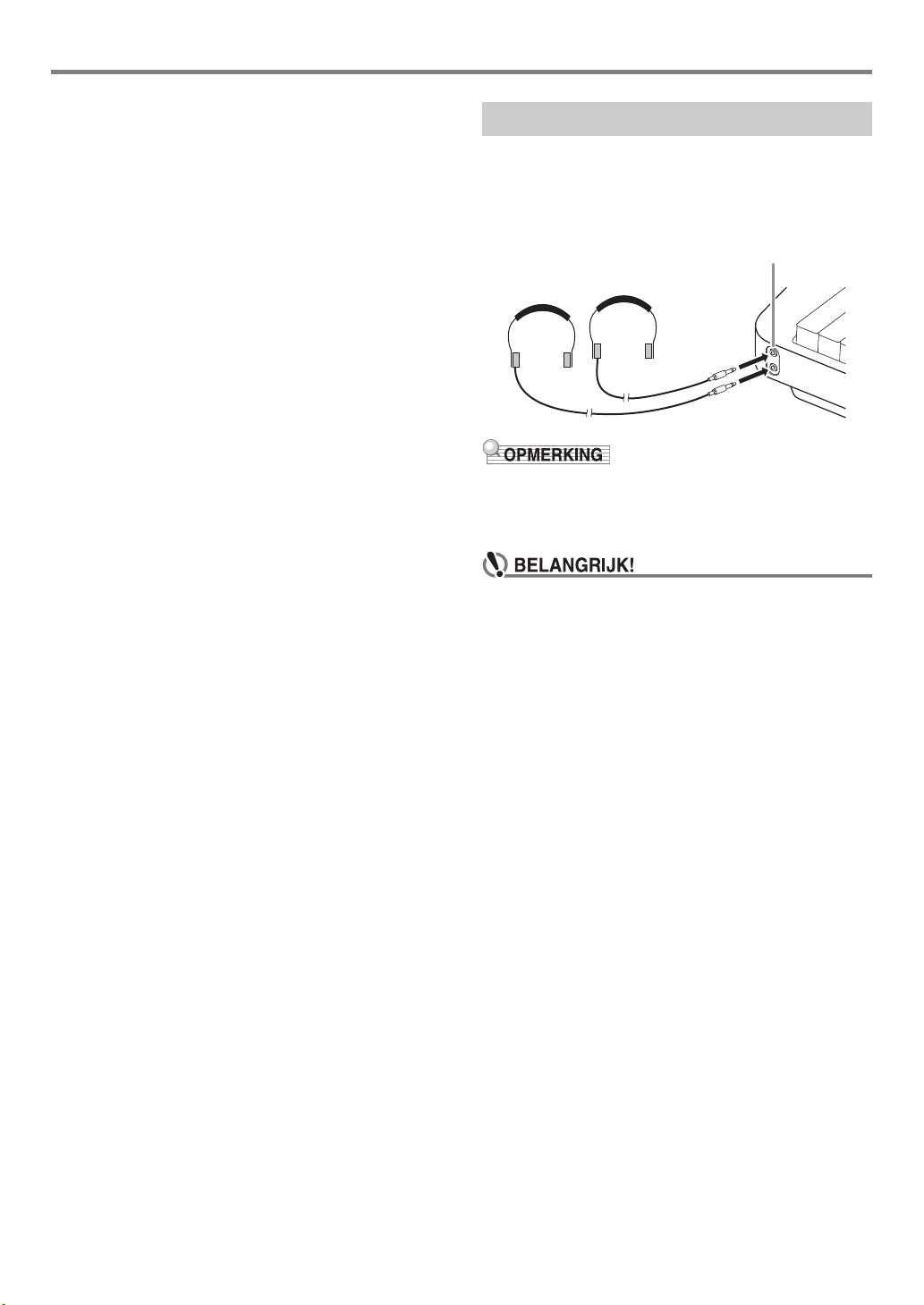
Overzicht en instellingen
co PHONES aansluitingen (stereo mini-aansluiting (3,5 mm))
■ Kalibreren van het expressiepedaal
Voer de volgende kalibratieprocedure uit wanneer een
expressiepedaal voor de eerste maal op de
dl EXPRESSION/ASSIGNABLE aansluiting wordt
aangesloten.
1.
Sluit het expressiepedaal op de
dl EXPRESSION/ASSIGNABLE aansluiting
aan.
2.
Houd de bp^ toets ingedrukt totdat
“[FUNCTION]” op het display verschijnt.
De FUNCTION-modus wordt ingeschakeld.
3.
Gebruik de bk U en bl I toetsen om
“PEDAL/WHEEL” weer te geven en tip dan
bm ENTER aan.
4.
Gebruik de bk U en bl I toetsen om “EXP/
ASGN PEDAL” weer te geven en tip dan
bm ENTER aan.
5.
Gebruik de bk U en bl I toetsen om “Exp
Calibration” weer te geven en tip dan
bm ENTER aan.
“Sure?” verschijnt. Als u besluit om de bediening te
annuleren, tipt u nu bk – aan.
6.
Tip bl + aan om te beginnen met de afstelling.
7.
Terwijl “Highest” wordt weergegeven, drukt u
de bovenzijde van het pedaal helemaal omlaag
en tipt dan bm ENTER aan.
8.
Terwijl “Lowest” wordt weergegeven, drukt u
de onderzijde van het pedaal helemaal omlaag
en tipt dan bm ENTER aan.
Het bericht “Complete” verschijnt wanneer de bewerking
is voltooid.
9.
Houd bp EXIT ingedrukt totdat “[FUNCTION]”
van het display verdwijnt om de FUNCTIONmodus te verlaten.
Gebruik van een hoofdtelefoon
Door een hoofdtelefoon te gebruiken wordt het geluid van de
ingebouwde luidsprekers uitgeschakeld wat betekent dat u
zelfs ’s avonds laat kunt oefenen zonder anderen te storen.
• Zorg ervoor altijd het volumeniveau laag in te stellen
voordat u de hoofdtelefoon aansluit.
• Er wordt geen hoofdtelefoon meegeleverd met de Digitale
Piano.
• Gebruik een los verkrijgbare hoofdtelefoon. Zie pagina
NL-1 voor informatie over de verkrijgbare opties.
• Luister niet voor lange tijd met een hoog volume via de
hoofdtelefoon. Dit kan namelijk resulteren in
gehoorschade.
• Gebruikt u een hoofdtelefoon waarbij een
verloopstekker nodig is, let er dan op dat de
verloopstekker niet ingestoken blijft als u de
aansluiting van de hoofdtelefoon verbreekt. Mocht de
stekker ingestoken blijven, dan zal er geen geluid te
horen zijn via de luidsprekers.
■ Geluid weergeven via de luidsprekers terwijl een
hoofdtelefoon is aangesloten
Wanneer de FUNCTION-parameter 104 (“Speaker Out”) is
ingeschakeld (“On”), wordt er geluid via de luidsprekers
weergegeven, ook als er een hoofdtelefoon op de PHONESaansluiting is aangesloten. Zie “Functie-instellingen maken
(FUNCTION-modus)” (pagina NL-53) voor informatie over de
FUNCTION-parameters.
NL-10
Page 12
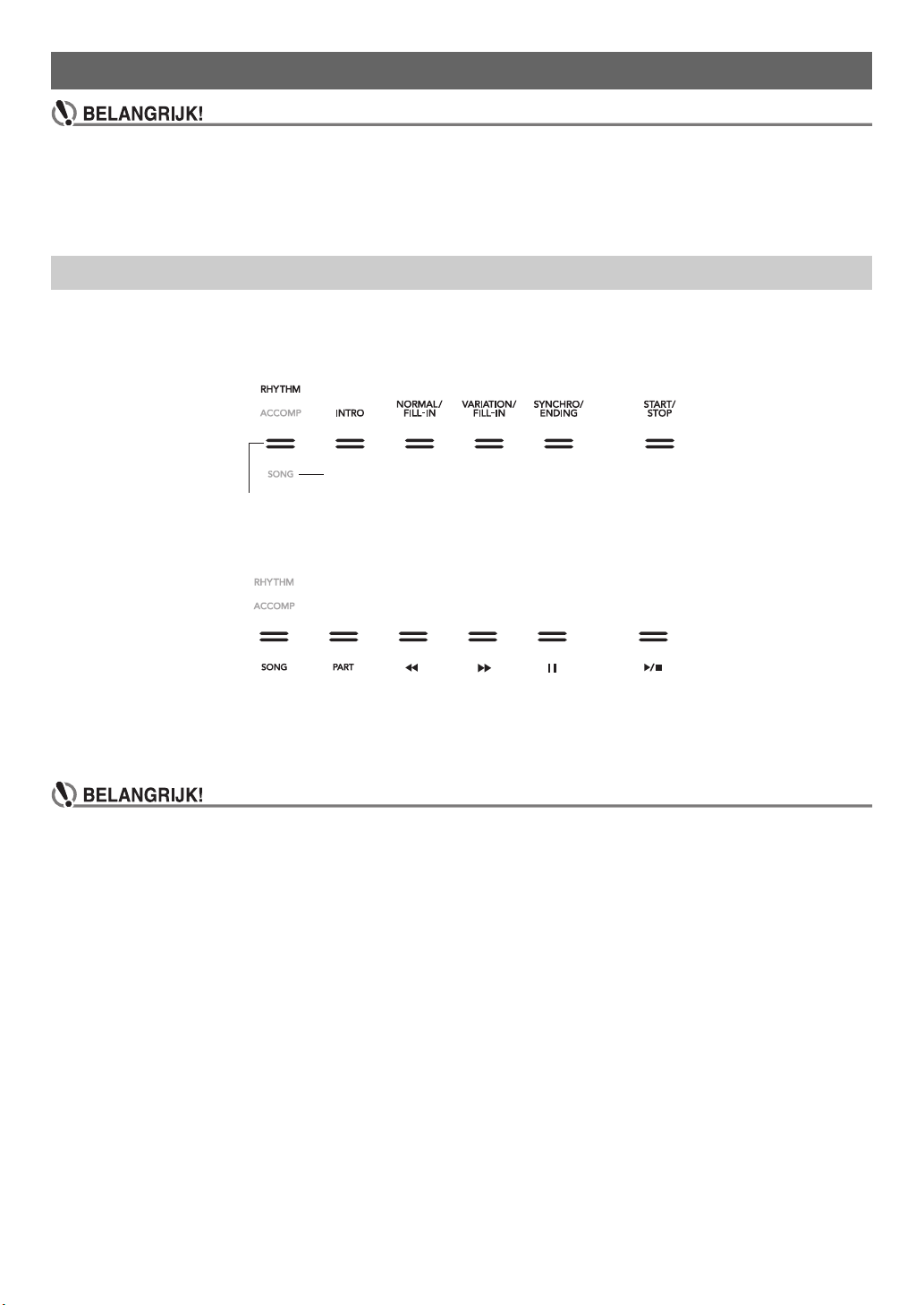
Gemeenschappelijke bediening voor alle functies
3 Modusselectietoets
*
2
• Tenzij anders aangegeven, wordt bij alle procedures in deze handleiding verondersteld dat de Digitale Piano in de
begintoestand staat (d.w.z. de toestand meteen na het inschakelen van de stroom). Als u problemen ondervindt bij het
uitvoeren van een procedure, schakelt u de stroom van de Digitale Piano uit en dan weer in, en daarna probeert u de
procedure opnieuw uit te voeren.
• Houd er rekening mee dat wanneer de Digitale Piano tijdens een procedure wordt uitgeschakeld, eventuele niet
opgeslagen gegevens verloren gaan.
Bediening van de tiptoetsen
Bij het inschakelen van de Digitale Piano gaan de tiptoetsen branden.
• De gebruiksstatus van de Digitale Piano bepaalt welke toetsen en opschriften branden. Bijvoorbeeld, bij het inschakelen van de
Digitale Piano wordt automatisch de RHYTHM modus*
gaan branden.
• Wanneer de 3 modusselectietoets tweemaal wordt aangetipt, wordt de SONG modus*
van de toetsen en opschriften als volgt verandert.
1
geactiveerd wat betekent dat de onderstaande toetsen en opschriften
1
ingeschakeld waardoor het oplichten
Alleen de ingeschakelde toetsen en de opschriften die de beschikbare functies aangeven branden of knipperen.
*1 Zie “Modusselectietoets” (pagina NL-12) voor informatie over deze modi.
*2 In de afbeeldingen van deze handleiding wordt een niet brandend opschrift boven en/of onder een toets grijs weergegeven.
Oplichtende opschriften worden zwart weergegeven.
• Om een tiptoets te bedienen, moet u deze stevig met een blote vinger aantippen. De tiptoetsen reageren niet als u deze
aanraakt terwijl u een handschoen draagt.
• Als een tiptoets niet reageert, voert u de onderstaande stappen uit om de gevoeligheid van de tiptoetsen te verhogen.
(1) Schakel de Digitale Piano uit.
(2) Houd de C8 klaviertoets ingedrukt (de toets helemaal rechts) en druk dan op de 1P (aan/uit) toets.
• Blijf de C8 klaviertoets ingedrukt houden totdat het bericht “Welcome” op het display verschijnt. U hoeft de
1P (aan/uit) toets niet ingedrukt te blijven houden.
■ Instellen van de gevoeligheid van de tiptoetsen
Gebruik de FUNCTION-parameter 110 (“Touch Btn Sense”) om de gevoeligheid van de tiptoetsen in te stellen. Zie “Functie-
instellingen maken (FUNCTION-modus)” (pagina NL-53) voor informatie over de FUNCTION-parameters.
NL-11
Page 13
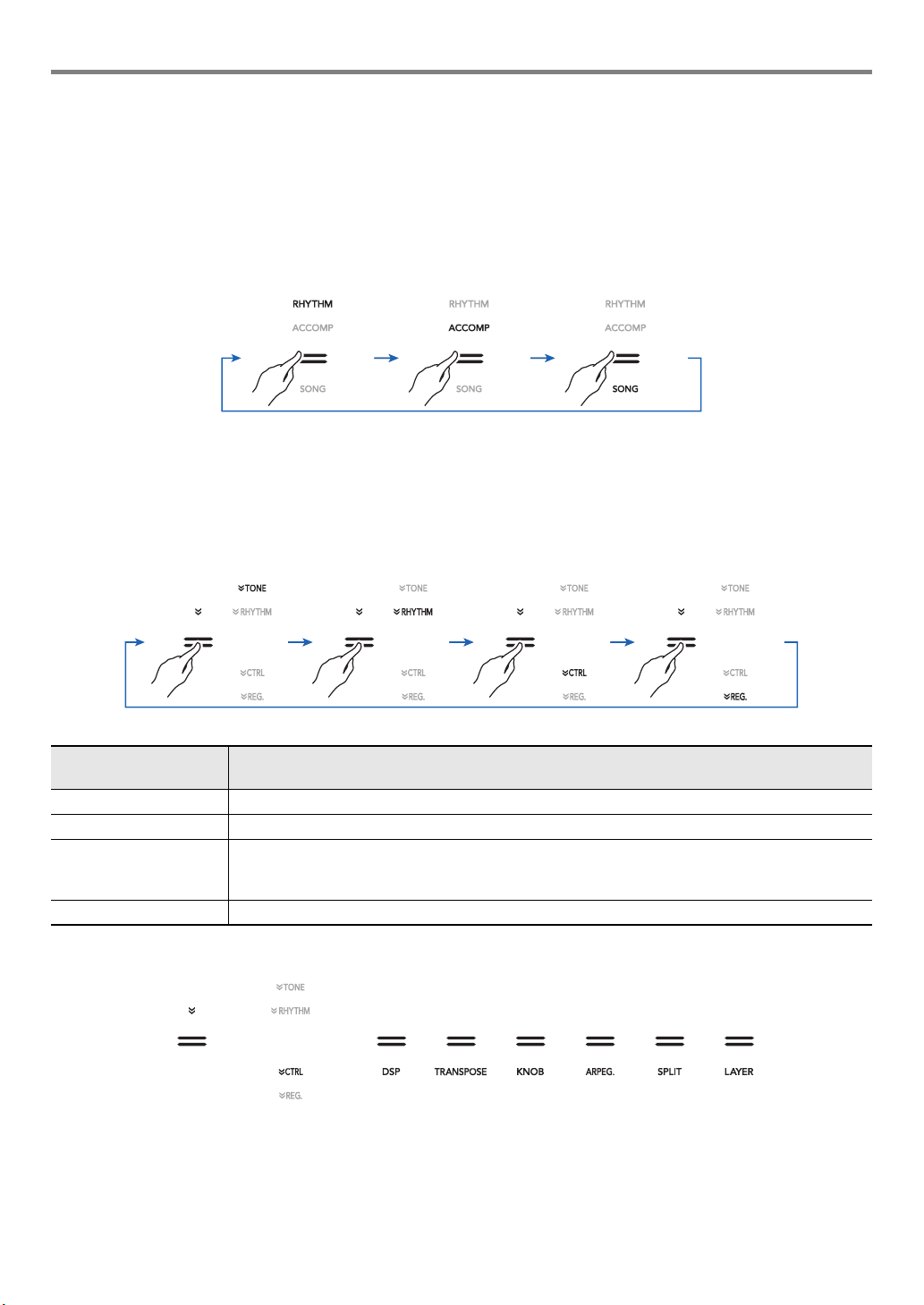
Gemeenschappelijke bediening voor alle functies
■ Modusselectietoets
Uw Digitale Piano heeft drie modi die hieronder worden beschreven.
RHYTHM modus: Dit is de modus voor de basisbediening. In aanvulling op het normale toetsenbordspel kan deze modus worden
gebruikt voor de meeste andere bedieningsfuncties van de Digitale Piano.
ACCOMP modus: Deze modus is voor het spelen van automatische begeleiding met akkoorden. Zie “Gebruik van automatische
begeleiding” (pagina NL-30).
SONG modus: Gebruik deze modus om melodieën weer te geven. Zie “Luisteren naar melodieën (MIDI-speler)” (pagina
Tip de 3 modusselectietoets enkele malen aan om de drie modi te doorlopen.
Een van de indicators boven of onder de modusselectietoets brandt om de geselecteerde modus aan te geven. De namen van de
andere modi zijn niet zichtbaar.
NL-51).
■ ^ toets
U kunt de bp^ toets gebruiken om de vier verschillende functietypen voor de zes toetsen (bq t/m cl) rechts op het voorpaneel
van de Digitale Piano te doorlopen.
Tip bp^ enkele malen aan om de verschillende functietypen te doorlopen. Een van de indicators rechts naast de bp^ toets
brandt om het geselecteerde functietype aan te geven.
Wanneer deze
functienaam brandt:
TONE Selecteren van de tooncategorie (pagina NL-14)
RHYTHM Selecteren van de ritmecategorie (pagina NL-30)
CTRL DSP-selectie (pagina NL-23), veranderen van de transponeerinstelling (pagina NL-19), selecteren
REG. Registratiebediening (pagina NL-40)
Voorbeeld: De toetsen bq t/m cl zijn ingesteld zoals hieronder is aangegeven wanneer “CTRL” is geselecteerd (brandt).
Kunnen de toetsen bq t/m cl worden gebruikt voor deze bediening:
van de knoppenset (pagina NL-26), veranderen van de arpeggiator (pagina NL-27) /automatisch
harmoniseren (pagina NL-37) instelling, veranderen van de splits- en lageninstelling (pagina NL-17)
NL-12
Page 14
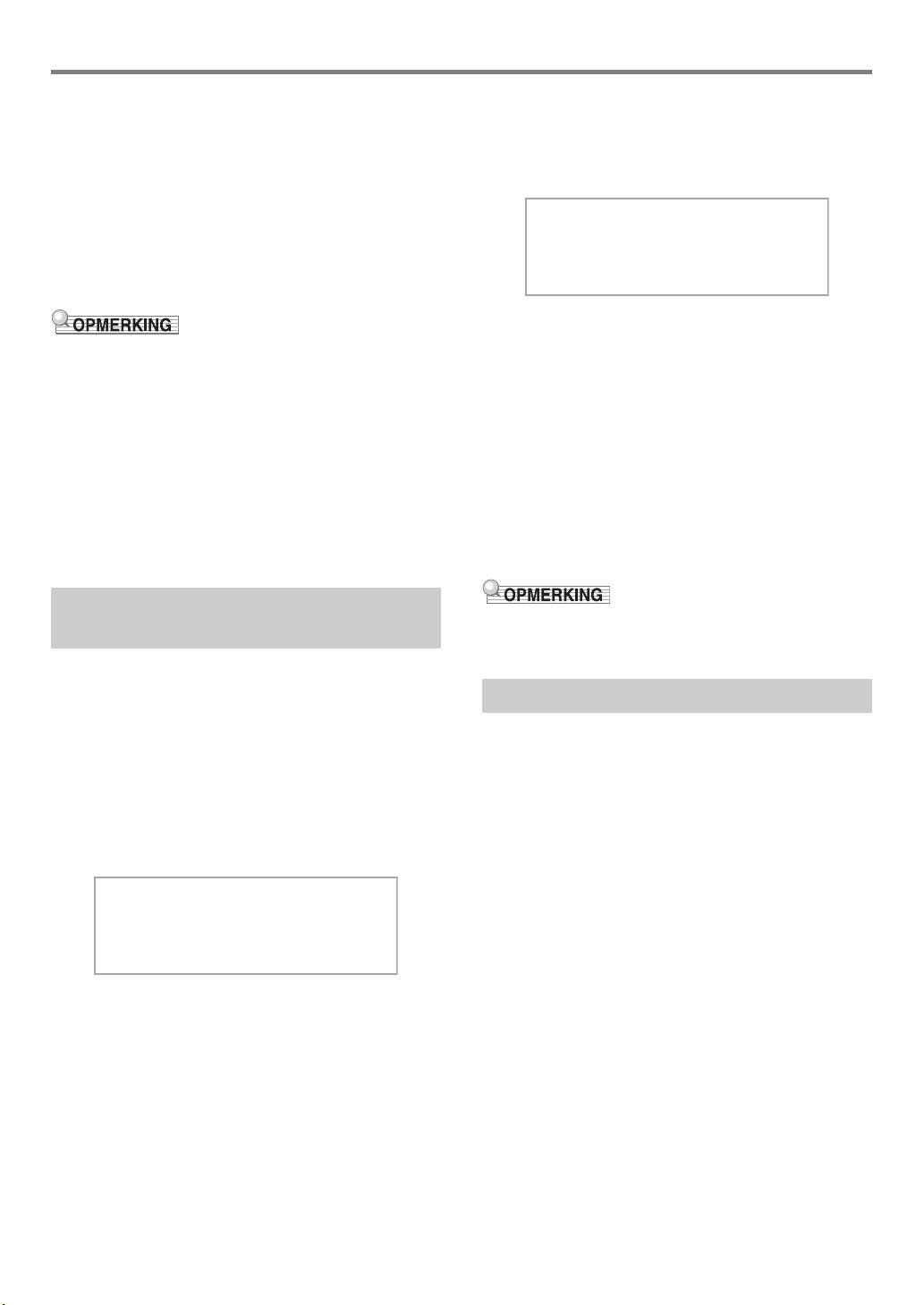
Gemeenschappelijke bediening voor alle functies
[
FUNCT I ON
]
<
SOUND
>
[
FUNCT I ON
]
–
No rmal
+
Touch Response
■ Automatisch doven van de tiptoetslampjes
Om stroom te besparen, kunt u instellen dat alle toetslampjes
worden uitgeschakeld, met uitzondering van het lampje van
de 3 modusselectietoets, wanneer het instrument een
bepaalde tijd niet wordt bediend. Gebruik de FUNCTIONparameter 102 (“Panel Light”) om de tijd (in seconden) in te
stellen waarna de lampjes worden uitgeschakeld wanneer het
instrument niet wordt bediend, of stel in dat de lampjes altijd
moeten blijven branden (standaardinstelling). Zie “Functie-
instellingen maken (FUNCTION-modus)” (pagina NL-53) voor
informatie over de FUNCTION-parameters.
• Tip de 3 modusselectietoets aan om de tiptoetslampjes
weer in te schakelen.
• Wanneer de Digitale Piano wordt ingeschakeld en alleen op
batterijspanning wordt gebruikt (geen stroomvoorziening
via de netadapter), komt de paneellampjes-instelling
automatisch op 60 seconden te staan om stroom te
besparen. Indien gewenst kunt u de paneellampjesinstelling veranderen.
• Bij het uitschakelen van de Digitale Piano, aansluiten van
de netadapter en opnieuw inschakelen van de stroom
wordt automatisch “Uit” geselecteerd voor de
paneellampjes-instelling (als Automatisch hervatten is
uitgeschakeld).
Gebruik van het FUNCTIONmodusmenu
U kunt het FUNCTION-modusmenu gebruiken om een breed
scala aan instellingen voor de Digitale Piano te maken. Het
onderstaande voorbeeld legt uit hoe de keuze van de items in
het instellingenmenu (de parameters) in deze handleiding
wordt beschreven.
Voorbeeld:
1.
Houd de bp^ toets ingedrukt totdat
“[FUNCTION]” op het display verschijnt.
De FUNCTION-modus wordt ingeschakeld.
2.
Gebruik de bk U en bl I toetsen om de
volgende menu-items achter elkaar te
selecteren: “KEYBOARD” 3 “Touch
Response”.
Hieronder ziet u de feitelijke bediening die in stap 2 wordt
uitgevoerd.
2-1.
Gebruik de bk U en bl I toetsen om
“KEYBOARD” weer te geven en tip dan
bm ENTER aan.
2-2.
Gebruik de bk U en bl I toetsen om
“Touch Response” weer te geven en tip dan
bm ENTER aan.
Zie “Functie-instellingen maken (FUNCTION-modus)” (pagina
NL-53) voor details betreffende de configuratie van het
FUNCTION-menu en de bediening.
• U kunt de FUNCTION-modus op elk gewenst moment
verlaten door bp EXIT ingedrukt te houden totdat
“[FUNCTION]” van het display verdwijnt.
Invoeren van tekst
Gebruik de onderstaande procedure wanneer u de naam wilt
veranderen van gegevens die op een USB flash-drive zijn
opgeslagen of om andere tekst in te voeren.
■ Een teken veranderen
1.
Gebruik de bk U en bl I toetsen om de
cursor naar de plaats te brengen van het teken
dat u wilt veranderen en tip dan bm ENTER
aan.
De tekenbewerkingsmodus wordt ingeschakeld.
2.
Gebruik de bk – en bl + toetsen of de cm (K1)
knop om het nu geselecteerde teken te
veranderen.
3.
Tip bm ENTER aan om de bewerking toe te
passen.
De tekenbewerkingsmodus wordt uitgeschakeld.
NL-13
Page 15
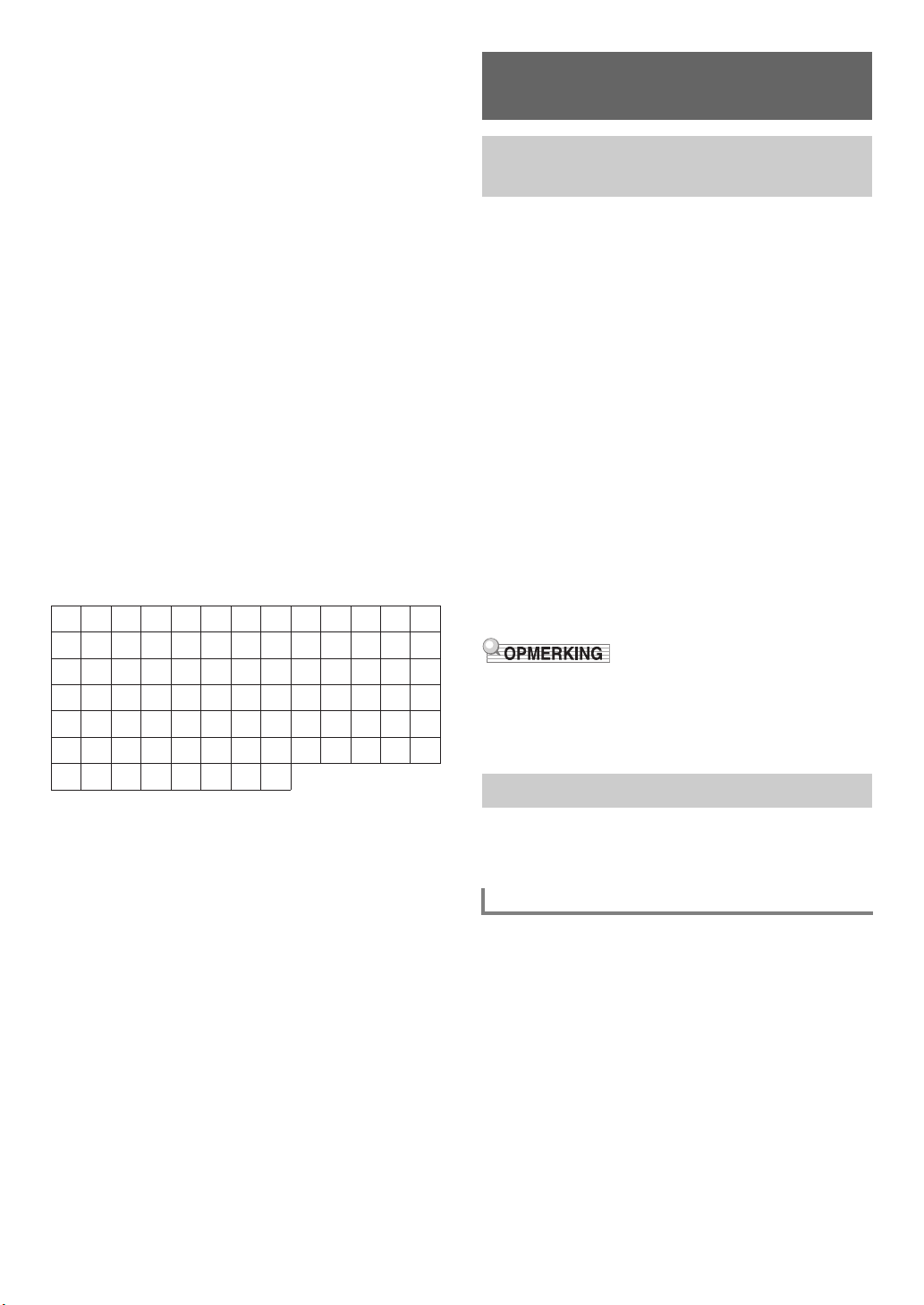
■ Een teken invoegen
0
A
N
[
i
v
!
1
B
O
]
j
w
#
2
C
P
^
k
x
$
3
D
Q
_
l
y
%
4
E
R
`
m
z
&
5
F
S
a
n
{
'
6
G
T
b
o
}
(
7
H
U
c
p
~
)
8
I
V
d
q
+
9
J
W
e
r
,
;
K
X
f
s
=
L
Y
g
t
.
@
M
Z
h
u
1.
Gebruik de bk U en bl I toetsen om de
cursor naar de plaats te brengen waar u het
teken wilt invoegen.
2.
Tip bs Gebied 2 aan.
“A” wordt op de plaats van de cursor ingevoegd en de
tekenbewerkingsmodus wordt ingeschakeld.
• Indien gewenst kunt u de “A” nu veranderen naar een
ander teken. Om dit te doen, voert u de procedure uit
onder “Een teken veranderen” vanaf stap 2.
■ Een teken wissen
1.
Gebruik de bk U en bl I toetsen om de
cursor naar de plaats te brengen van het teken
dat u wilt wissen.
2.
Tip br Gebied 1 aan.
■ Opslaan van bewerkte tekst
1.
Tip cl STORE aan.
■ Ondersteunde tekens
Het invoeren van de tekens aangegeven in de onderstaande
tabel wordt ondersteund wanneer het bestand op een USB
flash-drive wordt opgeslagen.
Gebruik van de Digitale Piano
Luisteren naar demonstratiemelodieën
Gebruik de onderstaande procedure om de zes ingebouwde
demonstratiemelodieën achter elkaar weer te geven.
1.
Houd de bp^ toets ingedrukt totdat “DEMO”
onder de bn DEMO toets begint te knipperen.
2.
Tip bn DEMO aan.
Het bn DEMO toetslampje en de “DEMO” indicator
gaan uit waarmee wordt aangegeven dat het apparaat in
de paraatstand voor demonstratieweergave staat.
Op het display wordt “1: Demo Song” aangegeven.
• U kunt de bk – en bl + toetsen gebruiken om van de
ene naar de andere melodie te gaan. Dit is ook
mogelijk terwijl de weergave plaatsvindt.
3.
Tip 8a of bm ENTER aan om de
demonstratieweergave te starten.
• Hierna kunt u de demonstratieweergave pauzeren en
weer hervatten door 8a of bm ENTER aan te
tippen.
4.
Tip bp EXIT aan om de paraatstand voor
demonstratieweergave te verlaten.
• Wanneer het bestand op een USB flash-drive wordt
opgeslagen, kunt u tot 231 tekens voor de bestandsnaam
gebruiken.
• Als u deze procedure gebruikt om de bestandsnaam van
een bestand op een FAT32-geformatteerde USB flashdrive te bewerken, zult u enkele van de bovenstaande
tekens niet kunnen invoeren.
NL-14
• Als de automatische stroomonderbreker (pagina NL-6) is
ingeschakeld, zal de stroom automatisch bij het bereiken
van de activeringstijd worden uitgeschakeld wanneer er
geen bediening wordt uitgevoerd, ook als er
demonstratieweergave plaatsvindt.
Selecteren van een toon
Uw Digitale Piano is voorzien van een grote verzameling
tonen. U kunt een toon selecteren en deze op het toetsenbord
spelen.
Selecteren van één enkele toon
■ Tooncategorieën
De tonen van uw Digitale Piano zijn verdeeld in zes
categorieën die toegankelijk zijn via de TONEcategorietoetsen bq t/m cl. Elk van de zes categorieën is
verder onderverdeeld in subcategorieën en bij het aantippen
van de TONE-categorietoets voor een bepaalde categorie
worden de subcategorieën achter elkaar doorlopen.
Zie het afzonderlijke document “Ingebouwde
muziekgegevenslijsten” voor details over de tooncategorieën
en subcategorieën en de namen van de tonen in elke
subcategorie.
Page 16
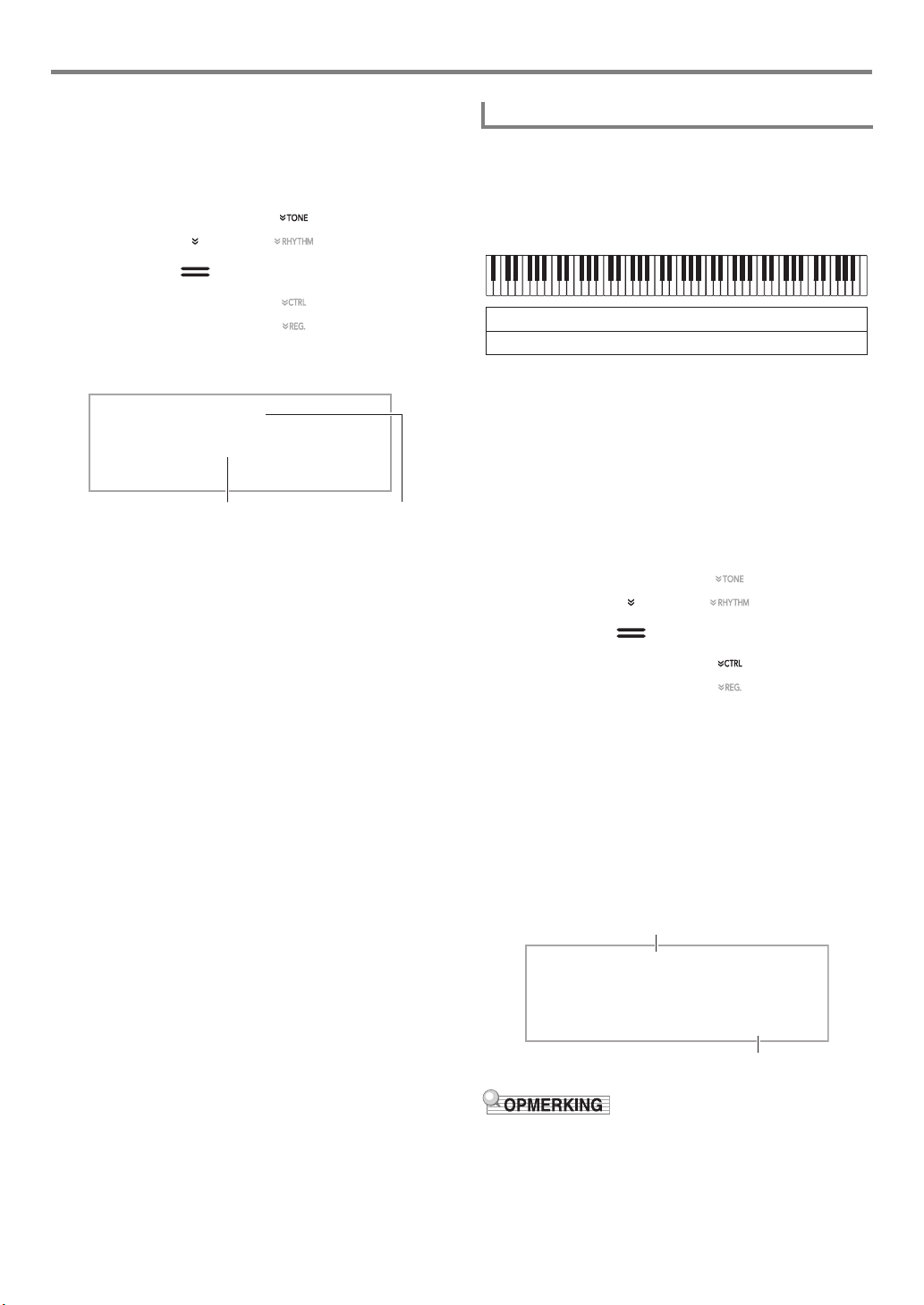
Gebruik van de Digitale Piano
[
TONE]PIANO
T : 120
001 :GrPnoConce r t
Toonnaam Categorienaam
Upper1
Upper2
[
TONE]U2 STR I NGS
T : 120 LY
002 :Mel low Str.1
Indicator voor ingeschakelde lagenfunctie
“
Upper2” indicator
■ Selecteren van een toon
1.
Gebruik de bp^ toets om de instellingen te
doorlopen totdat de “^TONE” indicator rechts
naast de toets gaat branden.
De naam van de geselecteerde tooncategorie en de
toonnaam worden op het display getoond.
2.
Gebruik de TONE-categorietoetsen bq t/m cl
om een tooncategorie te selecteren.
• Bij het aantippen van een van de TONEcategorietoetsen wordt er overgeschakeld naar de
toon die geselecteerd was toen de betreffende
tooncategorie de laatste keer werd verlaten.
• Telkens wanneer de TONE-categorietoets van de
geselecteerde tooncategorie wordt aangetipt, wordt er
naar de volgende subcategorie in die categorie
gegaan.
3.
Gebruik de bk – en bl + toetsen om een toon
te selecteren.
•Tip bk – en bl + tegelijkertijd aan om naar de eerste
toon van de huidige categorie te gaan.
■ Gitaartonen
Tot de ingebouwde gitaartonen van deze Digitale Piano
behoren tokkelgeluiden en andere geluidseffecten die worden
toegepast overeenkomstig de toonhoogte (nootnummer)
en/of de intensiteit (aanslagsnelheid) van de noten die worden
gespeeld.
Twee tonen gelaagd laten klinken
Met de lagenfunctie kunt u twee verschillende tonen
gelijktijdig laten klinken. De toon die op een andere toon wordt
gelaagd, is de “toon van het Upper2 gedeelte” en wordt in
deze handleiding de “Upper2 toon” genoemd. De toon waarop
de Upper2 toon wordt gelaagd, is de “toon van het Upper1
gedeelte” en wordt de “Upper1 toon” genoemd.
■ Twee tonen gelaagd weergeven
1.
Gebruik de procedure onder “Selecteren van
een toon” (pagina NL-15) om de Upper1 toon te
selecteren.
2.
Gebruik de bp^ toets om de instellingen te
doorlopen totdat de “^CTRL” indicator rechts
naast de toets gaat branden.
3.
Tip cl LAYER aan om de lagenfunctie in te
schakelen wat wordt aangegeven door “LY” op
het display.
4.
Gebruik de bp^ toets om de instellingen te
doorlopen totdat de “^TONE” indicator rechts
naast de toets gaat branden. Volg daarna de
aanwijzingen onder “Selecteren van een toon”
(pagina NL-15) om de Upper2 toon te selecteren.
■ Veelzijdige tonen
De ingebouwde tonen van de Digitale Piano omvatten
“veelzijdige tonen” (drie gitaartonen, twee bastonen en twee
kopertonen) die kunnen worden gebruikt voor het creëren van
computermuziek. Veelzijdige tonen wijzen
uitvoeringsgeluiden die kenmerkend zijn voor een bepaald
muziekinstrument (zoals een gitaarglissando, fretgeluid enz.)
toe aan elke klaviertoets (noot) en aanslagsnelheid. Zie “Kaart
met veelzijdige tonen” (pagina NL-75) voor informatie over de
geluiden die worden toegewezen bij elke veelzijdige toon en
aanslagsnelheid.
• U kunt het volume van de Upper1 en Upper2 gedeelten
instellen en andere instellingen voor de gedeelten maken.
Zie “Lagen- en splitsinstellingen maken” (pagina NL-17)
voor details.
NL-15
Page 17
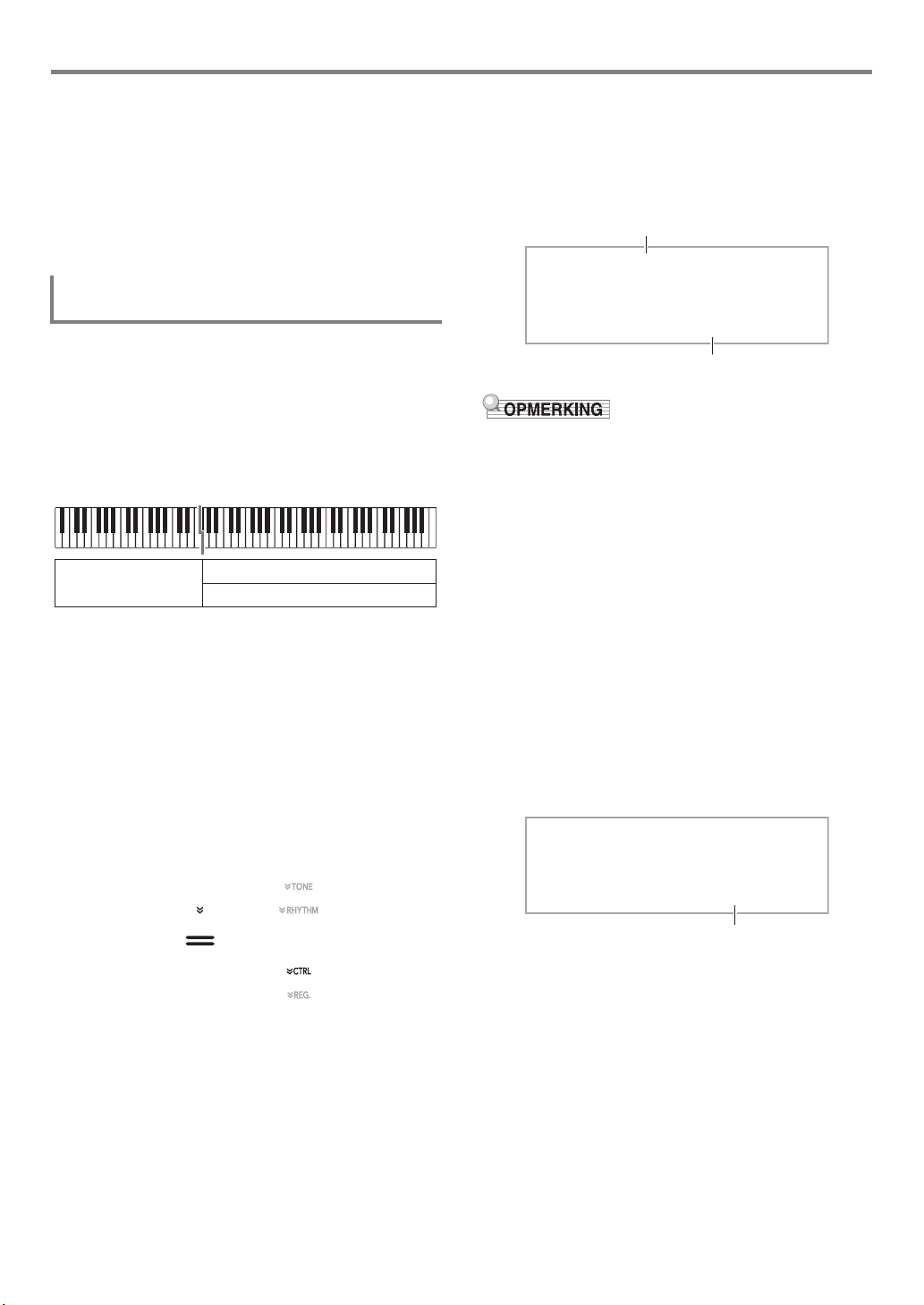
Gebruik van de Digitale Piano
Lower
Upper1
Upper2
[
TONE]LOTHERS
T : 120 SP
059 :Acous .Bass 1
Indicator voor ingeschakelde splitsfunctie
“Lower” indicator
[
CTRL]KNOB
S P . P O I N T : F 3
|
F # 3
01 :Fi l ter
Naam van splitspuntnoot
■ Uitschakelen van de lagenfunctie
1.
Gebruik de bp^ toets om de instellingen te
doorlopen totdat de “^CTRL” indicator rechts
naast de toets gaat branden.
2.
Tip cl LAYER aan zodat de “LY” indicator van
het display verdwijnt.
Splitsen van het toetsenbord tussen twee tonen
U kunt het lage bereik en het hoge bereik van het toetsenbord
gebruiken om twee verschillende tonen te laten klinken.
Wanneer het toetsenbord in een linker en een rechter bereik
wordt gesplitst, is de toon die aan het lage bereik (linkerzijde)
wordt toegewezen de “toon van het Lower gedeelte” en deze
wordt in deze handleiding de “Lower toon” genoemd. De toon
die aan het hoge bereik (rechterzijde) wordt toegewezen,
wordt de “Upper1 toon” of de “Upper2 toon” (wanneer het
toetsenbord is gelaagd met de Upper2 toon) genoemd.
Bij gebruik van de oorspronkelijke standaardinstellingen is de
laagste noot van het hoge bereik (splitspunt) bij F{3.
■ Splitsen van het toetsenbord tussen twee
verschillende tonen
1.
Gebruik de procedure onder “Selecteren van
een toon” (pagina NL-15) om de toon van het
hoge bereik (Upper1) te selecteren.
2.
Gebruik de bp^ toets om de instellingen te
doorlopen totdat de “^CTRL” indicator rechts
naast de toets gaat branden.
4.
Gebruik de bp^ toets om de instellingen te
doorlopen totdat de “^TONE” indicator rechts
naast de toets gaat branden. Volg daarna de
aanwijzingen onder “Selecteren van een toon”
(pagina NL-15) om de Lower toon te selecteren.
• Om de splitsfunctie en de lagenfunctie gelijktijdig te
gebruiken, voert u de bovenstaande procedure uit en gaat
dan door met de stappen 2 t/m 4 onder “Twee tonen
gelaagd weergeven” (pagina NL-15).
• U kunt het volume van het Lower gedeelte, het Upper1
gedeelte en het Upper2 gedeelte afzonderlijk instellen en
andere instellingen voor de gedeelten maken. Zie “Lagen-
en splitsinstellingen maken” (pagina NL-17) voor details.
■ Veranderen van het splitspunt
1.
Gebruik de bp^ toets om de instellingen te
doorlopen totdat de “^CTRL” indicator rechts
naast de toets gaat branden.
2.
Houd ck SPLIT ingedrukt en druk dan
tegelijkertijd op de klaviertoets die u wilt
instellen als de laagste noot van het hoge
bereik (rechterzijde) van het toetsenbord. Dit
wordt de splitspuntnoot.
3.
Tip ck SPLIT aan om de splitsfunctie in te
schakelen wat wordt aangegeven door “SP” op
het display.
NL-16
3.
Laat ck SPLIT los.
Het splitspunt is ingesteld en er wordt teruggekeerd naar
het toonscherm.
Page 18
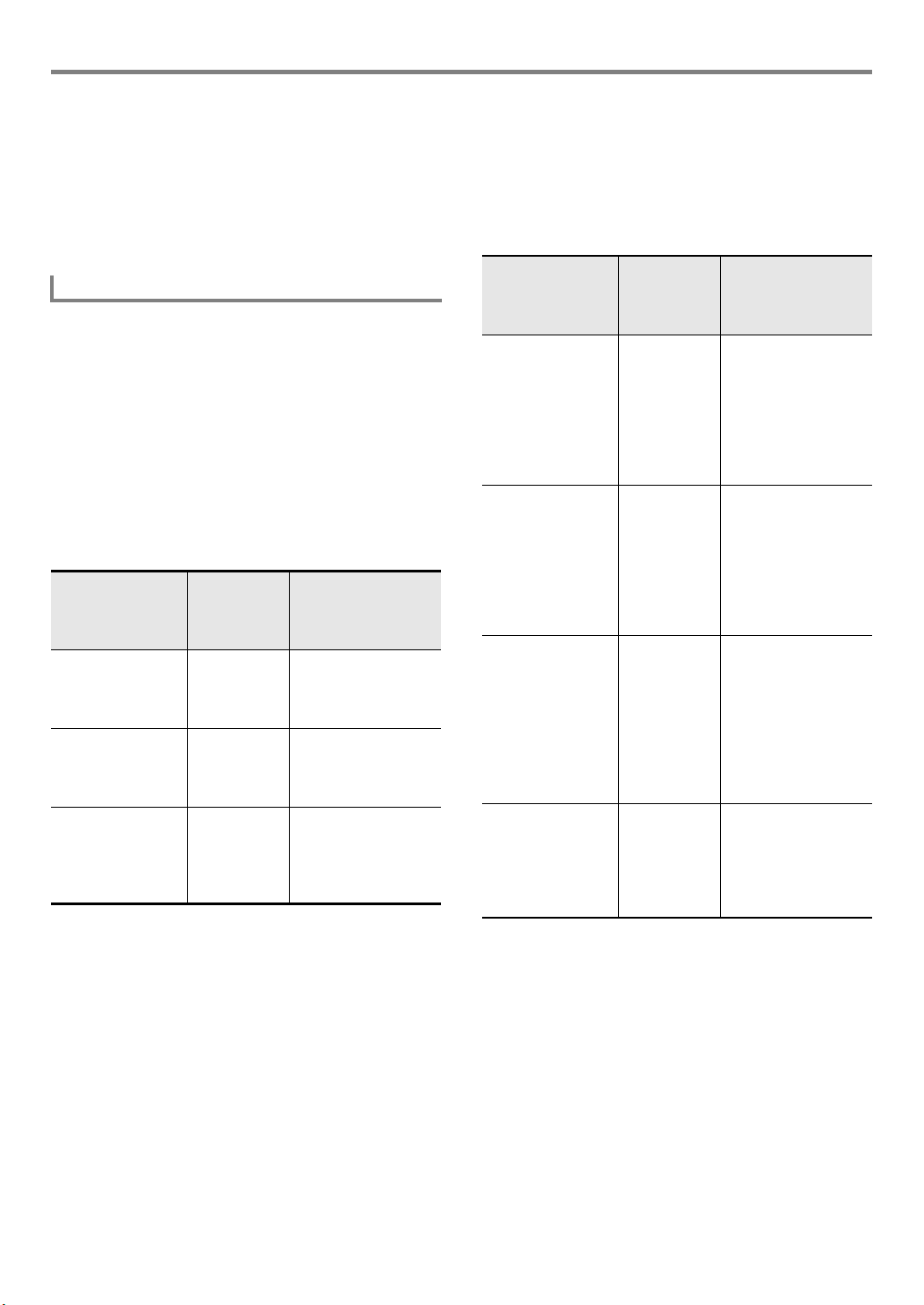
Gebruik van de Digitale Piano
■ Uitschakelen van de splitsfunctie
1.
Gebruik de bp^ toets om de instellingen te
doorlopen totdat de “^CTRL” indicator rechts
naast de toets gaat branden.
2.
Tip ck SPLIT aan zodat de “SP” indicator van
het display verdwijnt.
Lagen- en splitsinstellingen maken
U kunt de instellingen voor het volumeniveau, de
octaafverschuiving en de stemming afzonderlijk maken voor
de Upper1, Upper2 en Lower gedeelten. U kunt ook instellen
of de bediening van de pedalen en/of de cn PITCH BEND
regelaar de gedeelten wel of niet moet beïnvloeden.
■ Veranderen van de instellingen voor het
volumeniveau, de octaafverschuiving en de
stemming van elk gedeelte
Gebruik de FUNCTION-parameters 14 (PART VOLUME),
18 (PART OCT SHIFT) en 22 (PART FINE TUNE) om de
instellingen te maken. Zie “Functie-instellingen maken
(FUNCTION-modus)” (pagina NL-53) voor informatie over de
FUNCTION-parameters.
Parameternaam
(getoonde
aanduiding)
PART VOLUME
3Upper1 Part,
Upper2 Part,
Lower Part
PART OCT SHIFT
3Upper1 Part,
Upper2 Part,
Lower Part
PART FINE TUNE
3Upper1 Part,
Upper2 Part,
Lower Part
Gebruik deze
instelling
(getoonde
aanduiding):
0 - 127 Instellen van het
–2 - +2 Instellen van de
–99 - +99 Instellen van de
Om dit te doen:
volumeniveau voor
elk gedeelte.
hoeveelheid
octaafverschuiving
voor elk gedeelte.
toonhoogte, in
stappen van 1
honderdste, voor elk
gedeelte.
■ In- of uitschakelen van de bediening van de
pedalen en de toonhoogteregelaar voor elk
gedeelte
Gebruik de FUNCTION-parameters 35 (DAMPER PEDAL),
40 (EXP/ASGN PEDAL), 47 (PEDAL UNIT) en 51 (WHEEL)
om de instellingen te maken. Zie “Functie-instellingen maken
(FUNCTION-modus)” (pagina NL-53) voor informatie over de
FUNCTION-parameters.
Parameternaam
(getoonde
aanduiding)
PEDAL UNIT
3Upper1 Part,
Upper2 Part,
Lower Part
DAMPER PEDAL
3Upper1 Part,
Upper2 Part,
Lower Part
EXP/ASGN PEDAL
3Upper1 Part,
Upper2 Part,
Lower Part
WHEEL
3Upper1 Part,
Upper2 Part,
Lower Part
*1 De On/Off instelling die hier wordt geselecteerd, wordt
alleen toegepast wanneer de “Sustain”, “Sostenuto” of
“Soft” instelling in de tabel onder “Veranderen van de
functie van het pedaal aangesloten op de DAMPER
PEDAL-aansluiting” (pagina NL-7) is geselecteerd. In alle
andere gevallen wordt het effect (of de functie) die aan het
pedaal is toegewezen altijd toegepast, ongeacht wat hier
is geselecteerd.
*2 De On/Off instelling die hier wordt geselecteerd, wordt
alleen toegepast wanneer de “Expression”, “Sustain”,
“Sostenuto” of “Soft” instelling in de tabel onder
“Selecteren van het pedaaltype” (pagina NL-9) is
geselecteerd. In alle andere gevallen wordt het effect (of
de functie) die aan het pedaal is toegewezen altijd
toegepast, ongeacht wat hier is geselecteerd.
Gebruik deze
instelling
(getoonde
aanduiding):
On, Off Instellen of de
On, Off Instellen of de
On, Off Instellen of de
On, Off Instellen of de
Om dit te doen:
bediening van de drie
pedalen aangesloten
op de cs PEDAL
UNIT aansluiting wel
of niet op elk gedeelte
moet worden
toegepast.
bediening van het
pedaal aangesloten
op de cr DAMPER
PEDAL aansluiting
wel of niet op elk
gedeelte moet worden
toegepast.*
bediening van het
pedaal aangesloten
op de
dl EXPRESSION/
ASSIGNABLE
aansluiting wel of niet
op elk gedeelte moet
worden toegepast.*
bediening van de
cn PITCH BEND
regelaar wel of niet op
elk gedeelte moet
worden toegepast.
1
2
NL-17
Page 19
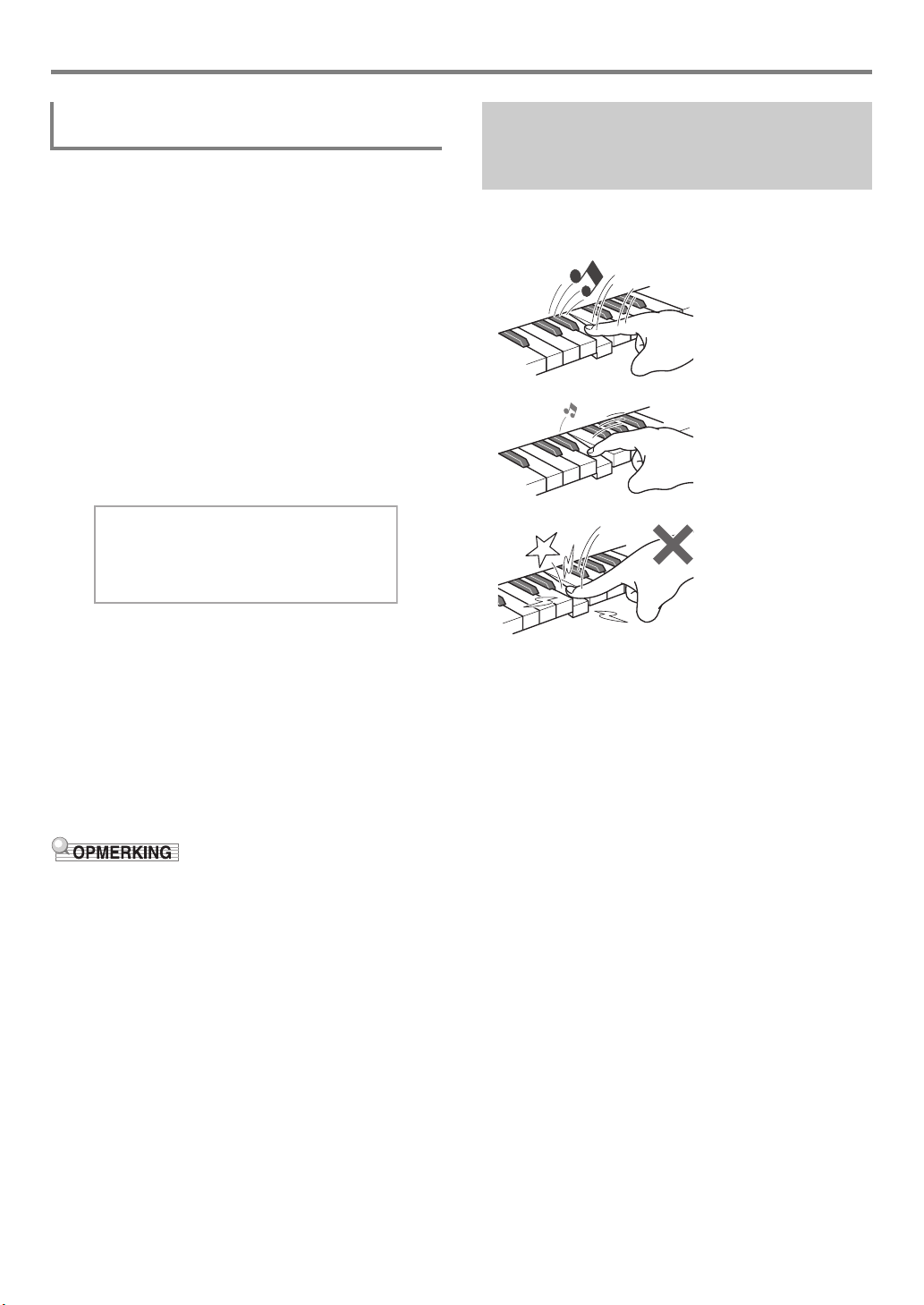
Gebruik van de Digitale Piano
[
FUNCT I ON
]
–
127
+
Keyboa rdVo l ume
Instellen van het totale volumeniveau van de toetsenbordspelgedeelten
De volgende typen geluiden worden door uw Digitale Piano
weergegeven: toetsenbordspel*, automatische
begeleidingen, melodieweergave en geluiden ontvangen
vanaf een externe bron. Elk van deze geluiden kan
afzonderlijk worden geregeld en afgesteld.
* Het toetsenbordspel bevat alle gedeelten: Upper1, Upper2
en Lower.
■ Instellen van het volume van het toetsenbord
1.
Houd de bp^ toets ingedrukt totdat
“[FUNCTION]” op het display verschijnt.
De FUNCTION-modus wordt ingeschakeld.
2.
Gebruik de bk U en bl I toetsen om de
volgende menu-items achter elkaar te
selecteren: “KEYBOARD” 3
“KeyboardVolume”.
Veranderen van het aanslagvolume naar de aanslagdruk (Aanslagvolume)
Het aanslagvolume verandert het toonvolume
overeenkomstig de aanslagdruk (snelheid). Dit geeft u
hetzelfde uitdrukkingsvermogen als bij een akoestische piano.
Sneller aanslaan geeft
luidere noten.
Langzamer aanslaan
geeft zachtere noten.
Probeer niet al te veel
druk uit te oefenen.
3.
Gebruik de bk – en bl + toetsen of de cm (K1)
knop om de instelling te veranderen.
• U kunt het volume instellen binnen het bereik van 0 t/m
127.
•Tip bk – en bl + tegelijkertijd aan om terug te keren
naar de oorspronkelijke standaardinstelling.
4.
Houd bp EXIT ingedrukt totdat “[FUNCTION]”
van het display verdwijnt om de FUNCTIONmodus te verlaten.
• Gebruik de onderstaande FUNCTION-parameters om
andere volumeniveaus dan het toetsenbordvolumeniveau
in te stellen.
– Volume van automatische begeleiding:
“Accomp Volume” (74)
– Volume van MIDI-melodie: “MIDI Volume” (84)
– Volume van audiomelodie: “Audio Volume” (85)
– Volume van extern ingangssignaal*:
“Audio In Volume” (98)
Zie “Functie-instellingen maken (FUNCTION-modus)” (pagina
NL-53) voor informatie over de FUNCTION-parameters.
* Audio-ingangssignaal van een Bluetooth-aangesloten
smartapparaat of een audioapparaat aangesloten op de
ct AUDIO IN aansluiting van de Digitale Piano.
NL-18
Page 20
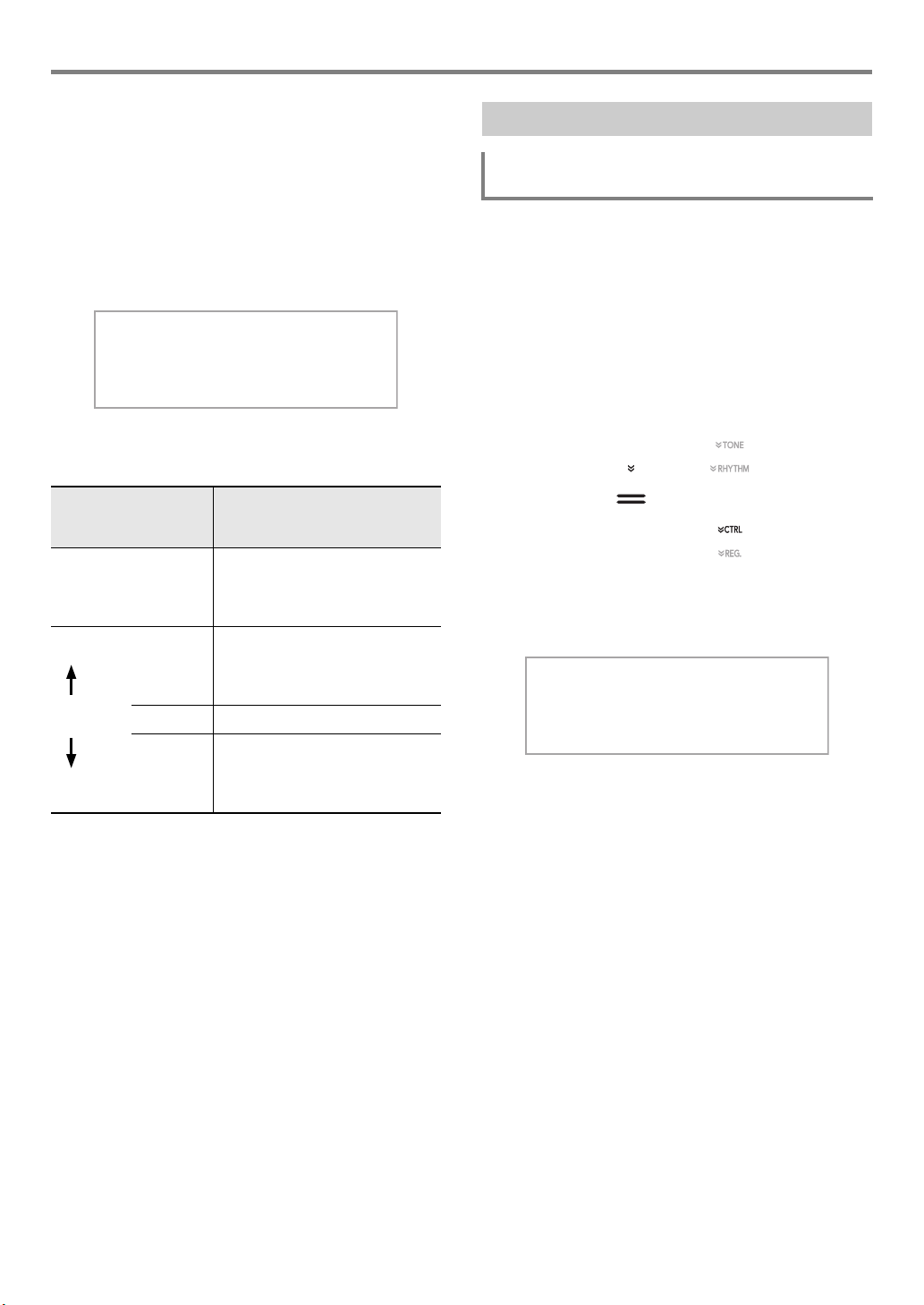
Gebruik van de Digitale Piano
[
FUNCT I ON
]
–
No rmal
+
Touch Response
[
CTRL]TRANSPOSE
T : 120
00
■ Veranderen van de aanslagvolumegevoeligheid
1.
Houd de bp^ toets ingedrukt totdat
“[FUNCTION]” op het display verschijnt.
De FUNCTION-modus wordt ingeschakeld.
2.
Gebruik de bk U en bl I toetsen om de
volgende menu-items achter elkaar te
selecteren: “KEYBOARD” 3 “Touch
Response”.
3.
Gebruik de bk – en bl + toetsen of de cm (K1)
knop om de instelling te veranderen.
Deze instelling
(getoonde
aanduiding):
Uitgeschakeld
Licht (Light2)
Normaal (Normal) De gevoeligheid is normaal.
Zwaar (Heavy2)
4.
Houd bp EXIT ingedrukt totdat “[FUNCTION]”
van het display verdwijnt om de FUNCTION-
modus te verlaten.
(Off) Aanslagvolume is uitgeschakeld.
(Light1)
(Heavy1)
Doet dit:
Het geluidsvolume ligt vast
ongeacht de snelheid van het
aanslaan van de klaviertoetsen.
Het is gemakkelijker om een luider
geluid te produceren, dus de
aanslag voelt lichter dan bij
“Normaal”.
Het is moeilijker om een luider
geluid te produceren, dus de
aanslag voelt zwaarder dan bij
“Normaal”.
Veranderen van de toonhoogte
Veranderen van de toonhoogte in stappen van een halve toon (Transponeren)
De transponeerfunctie laat u de algehele toonhoogte van de
Digitale Piano verhogen of verlagen in stappen van een halve
toon. U kunt deze functie gebruiken om de toon van het
toetsenbord te verhogen of verlagen en een stuk te spelen in
een toonaard die voor u meer geschikt is of om de toonaard
aan te passen aan de zanger enz.
■ Veranderen van de transponeerinstelling
1.
Gebruik de bp^ toets om de instellingen te
doorlopen totdat de “^CTRL” indicator rechts
naast de toets gaat branden.
2.
Tip br TRANSPOSE aan.
De waarde van de geselecteerde transponeerinstelling
wordt op het display getoond.
3.
Gebruik de bk – en bl + toetsen om de
instelling te veranderen.
• U kunt de toonhoogte van het toetsenbord veranderen
binnen het bereik van –12 t/m +12 halve tonen.
•Tip bk – en bl + tegelijkertijd aan om terug te keren
naar de oorspronkelijke standaardinstelling.
NL-19
Page 21
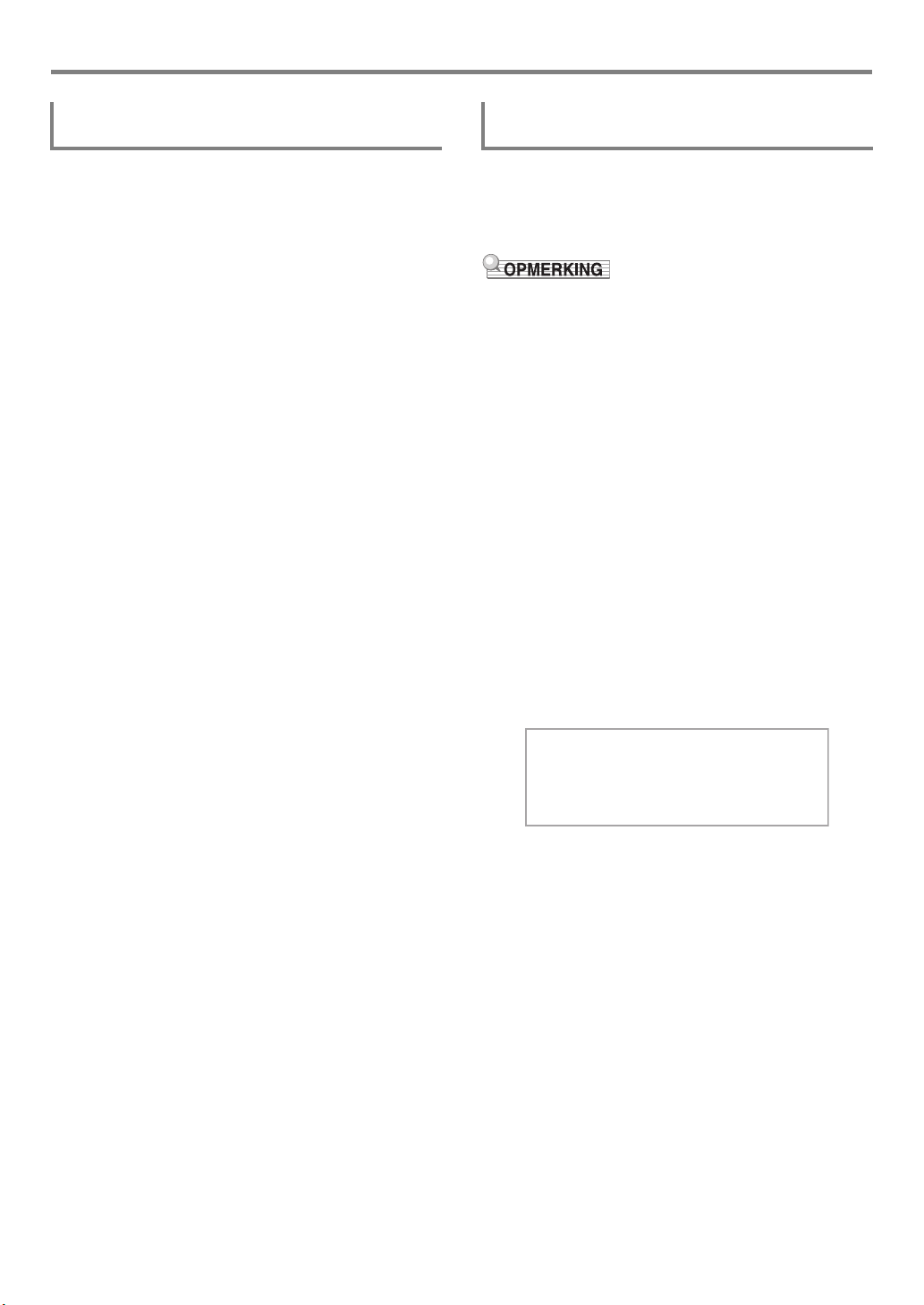
Gebruik van de Digitale Piano
[
FUNCT I ON
]
–
0
+
<
U
pp
e r 1 P a r t
>
Fijnstemmen van een toonhoogte (Stemming)
Gebruik de stemmingsfunctie wanneer u de toonhoogte ietwat
wilt veranderen voor samenspel met een ander
muziekinstrument.
• De stemmingsfunctie specificeert de frequentie van de A4
noot. U kunt de frequentie instellen in het bereik van
415,5 Hz t/m 465,9 Hz. De oorspronkelijke
standaardinstelling is 440,0 Hz.
• U kunt de frequentie veranderen in stappen van 0,1 Hz.
■ Veranderen van de stemmingsinstelling
1.
Houd de bp^ toets ingedrukt totdat
“[FUNCTION]” op het display verschijnt.
De FUNCTION-modus wordt ingeschakeld.
2.
Gebruik de bk U en bl I toetsen om de
volgende menu-items achter elkaar te
selecteren: “SYSTEM” 3 “Master Tuning”.
3.
Gebruik de bk – en bl + toetsen of de cm (K1)
knop om de instelling te veranderen.
•Tip bk – en bl + tegelijkertijd aan om terug te keren
naar de oorspronkelijke standaardinstelling.
4.
Houd bp EXIT ingedrukt totdat “[FUNCTION]”
van het display verdwijnt om de FUNCTIONmodus te verlaten.
Veranderen van de toonhoogte in eenheden van een octaaf (Octaafverschuiving)
Gebruik de onderstaande procedure om de toonhoogte in
eenheden van een octaaf te verhogen of verlagen. In de hier
gegeven uitleg veronderstellen we dat de lagen- en
splitsfunctie niet worden gebruikt en dat de octaafverschuiving
voor de toetsenbordtoon (Upper1 gedeelte) geldt.
• Wanneer de lagen- en/of splitsfunctie wordt gebruikt, kunt u
afzonderlijke octaafverschuivingsinstellingen voor elk
gedeelte (Upper1, Upper2, Lower) maken. Zie “Lagen- en
splitsinstellingen maken” (pagina NL-17) voor details
betreffende de instellingen voor elk gedeelte.
■ Octaafverschuiving voor het Upper1 gedeelte
1.
Schakel de lagen- en splitsfunctie uit als deze
ingeschakeld zijn.
•Zie “Uitschakelen van de lagenfunctie” (pagina NL-16)
en “Uitschakelen van de splitsfunctie” (pagina NL-17).
2.
Houd de bp^ toets ingedrukt totdat
“[FUNCTION]” op het display verschijnt.
De FUNCTION-modus wordt ingeschakeld.
3.
Gebruik de bk U en bl I toetsen om de
volgende menu-items achter elkaar te
selecteren: “KEYBOARD” 3 “PART OCT
SHIFT” 3 “Upper1 Part”.
Het instelscherm voor de octaafverschuiving van het
Upper1 gedeelte verschijnt op het display.
NL-20
4.
Gebruik de bk – en bl + toetsen of de cm (K1)
knop om de instelling te veranderen.
• U kunt de octaaf verschuiven binnen het bereik van –2
t/m +2.
•Tip bk – en bl + tegelijkertijd aan om terug te keren
naar de oorspronkelijke standaardinstelling.
5.
Houd bp EXIT ingedrukt totdat “[FUNCTION]”
van het display verdwijnt om de FUNCTIONmodus te verlaten.
Page 22
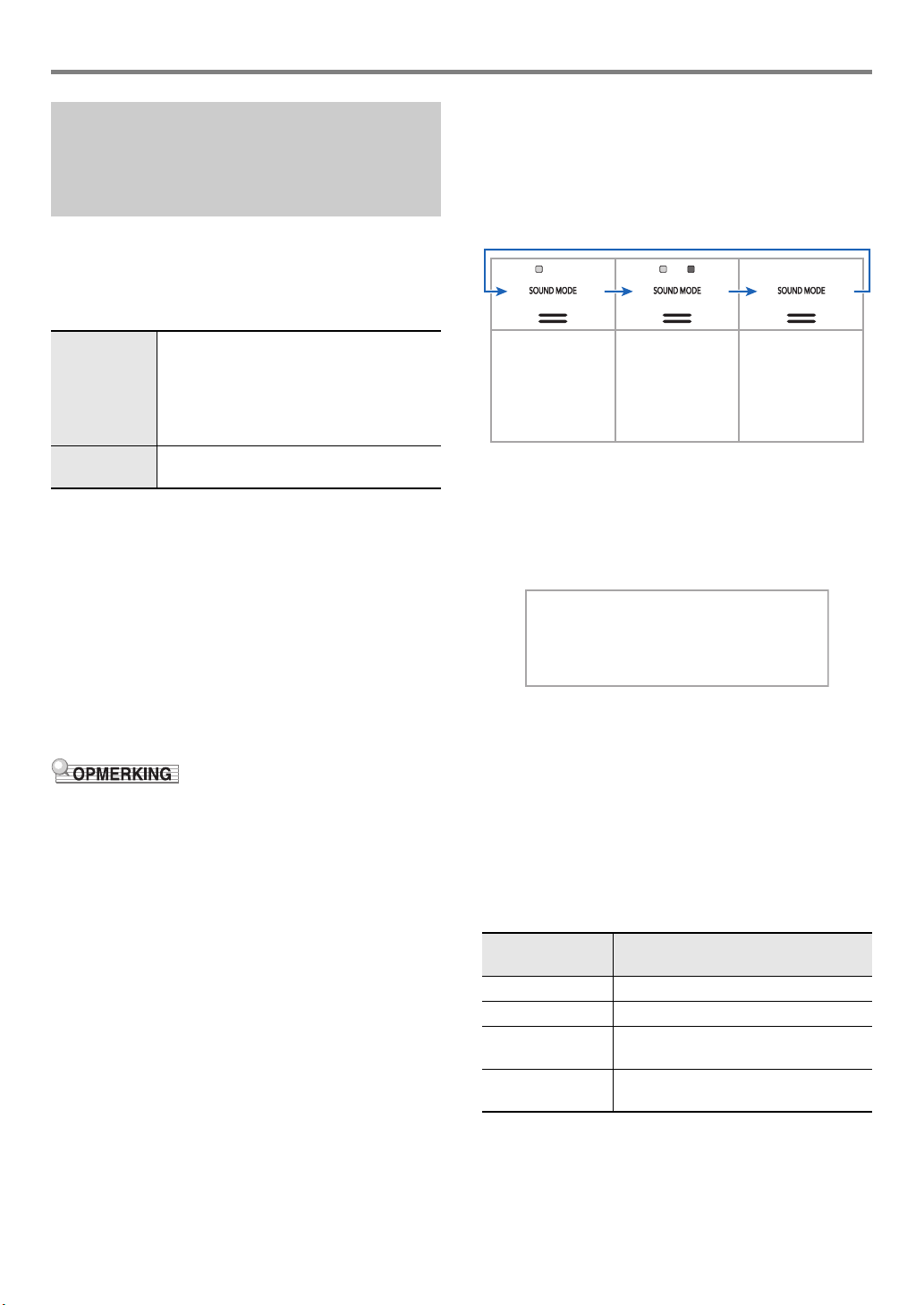
Gebruik van de Digitale Piano
Zaalsimulator/
Nagalm
ingeschakeld
Surround
uitgeschakeld
Zaalsimulator/
Nagalm
ingeschakeld
Surround
ingeschakeld
Zaalsimulator/
Nagalm
uitgeschakeld
Surround
uitgeschakeld
[
SOUNDMODE
]
<
H a l l / R e v . T
yp
e
>
Gebruik van de geluidsmoduseffecten (Zaalsimulator/Nagalm en Surround)
U kunt bn SOUND MODE gebruiken om de hieronder
beschreven effecten in en uit te schakelen.
● Zaalsimulator/Nagalm
Zaalsimulator en nagalm zijn beide effecten die de
nagalmklank van het geluid veranderen.
Zaalsimulator Met het zaalsimulatoreffect worden de
ragfijne zuiverheid, optimale helderheid en
andere onderscheidende akoestische
eigenschappen van wereldberoemde
concertzalen en andere bouwwerken
nagebootst.
Nagalm Nagalm bootst een luisterruimte na, zoals
een kamer of zaal.
De diepte van het zaalsimulator/nagalmeffect toegepast op de
geluidsbron van de Digitale Piano en de diepte toegepast op
het geluid van een externe bron* kan afzonderlijk worden
ingesteld.
● Surround
Het surroundeffect creëert een akoestiek die ervoor zorgt dat
het lijkt alsof het geluid van de luidsprekers vanuit meerdere
richtingen komt (virtuele surround). Dit effect is sterk wanneer
het geluid van een externe bron* via de luidsprekers van de
Digitale Piano wordt weergegeven.
* Audio-ingangssignaal van een Bluetooth-aangesloten
smartapparaat of een audioapparaat aangesloten op de
ct AUDIO IN aansluiting van de Digitale Piano.
• De standaardinstelling bij het inschakelen van de stroom is
Zaalsimulator/Nagalm ingeschakeld en Surround
uitgeschakeld.
• Het surroundeffect wordt niet toegepast op het
uitgangssignaal van de co PHONES aansluitingen of de
dk LINE OUT R, L/MONO aansluitingen van de Digitale
Piano.
■ In- en uitschakelen van de zaalsimulator/nagalmen surroundeffecten
1.
Tip bn SOUND MODE aan.
• Bij meermalen aantippen worden de instellingen
doorlopen en de huidige instelling wordt aangegeven
door de LED-lampjes zoals hieronder is aangegeven.
■ Selecteren van het zaalsimulator/nagalmtype
1.
Houd bn SOUND MODE ingedrukt totdat
“[SOUND MODE]” op het display verschijnt en
laat de toets dan los.
2.
Nadat u gecontroleerd heeft dat “Hall/Rev.
Type” wordt aangegeven, tipt u bm ENTER
aan.
De naam van het geselecteerde zaalsimulator/
nagalmtype wordt op het display getoond.
3.
Gebruik de bk – en bl + toetsen om het
gewenste zaalsimulator/nagalmtype te
selecteren.
● Zaalsimulator
Type (getoonde
aanduiding)
1. N.Y.Club Manhattan muziekclub
2. Opera Hall Uniek gevormde Sydney concertzaal
3. Berlin Hall Klassieke concertzaal van het Berlijnse
4. BritishStadium Groot buitenstadion in de Londense
Beschrijving
arenatype
voorsteden
NL-21
Page 23
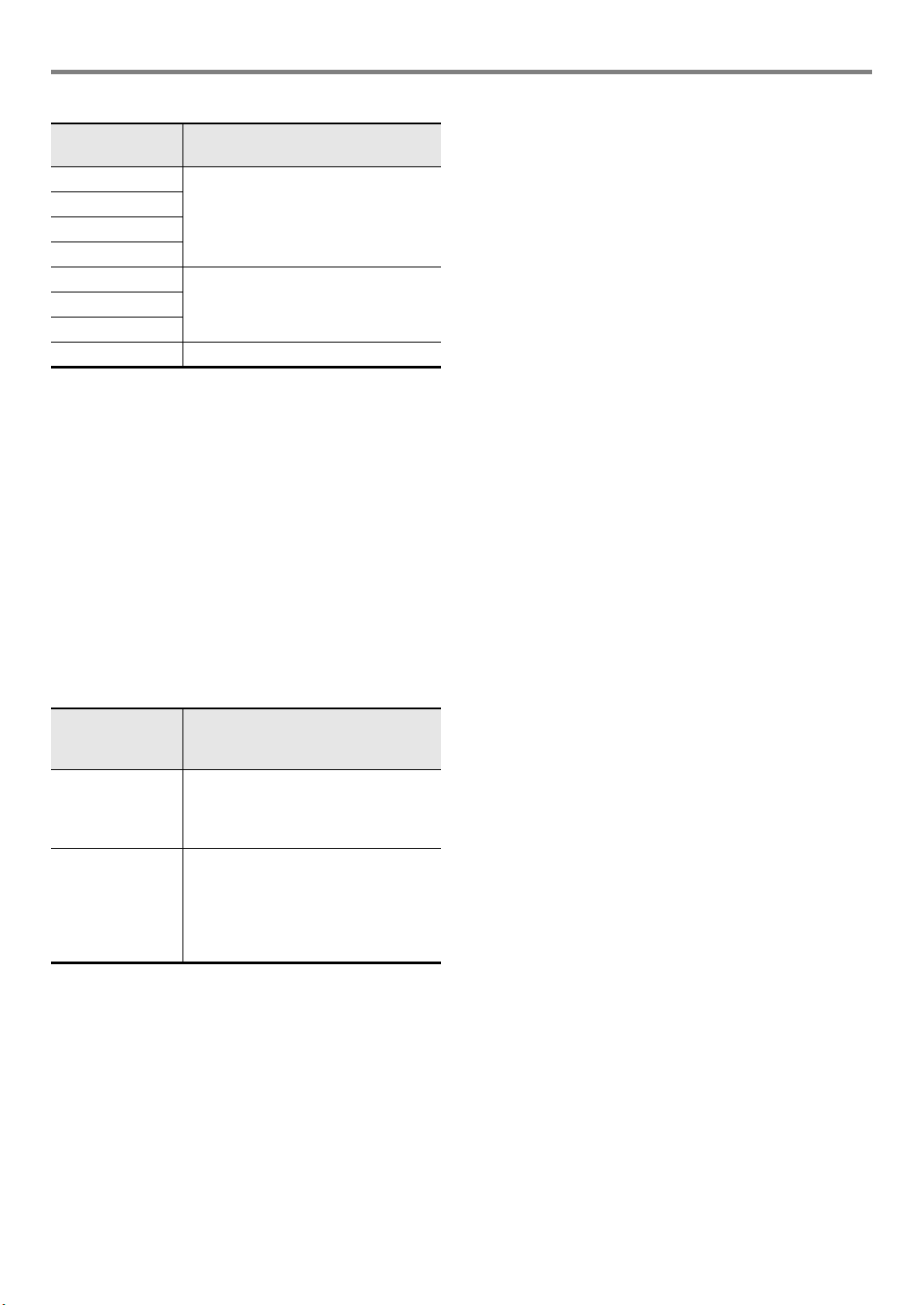
Gebruik van de Digitale Piano
● Nagalm
Type (getoonde
aanduiding)
5. Room 1
6. Room 2
7. Room 3
8. Large Room
9. Hall 1
11. Hall 3
12. Stadium Bootst de nagalm in een stadion na.
•Tip bk – en bl + tegelijkertijd aan om terug te keren
naar de oorspronkelijke standaardinstelling (Hall 3).
4.
Nadat de gewenste instelling is gemaakt, tipt u
bp EXIT enkele malen aan totdat “[SOUND
MODE]” van het display verdwijnt.
■ Instellen van de diepte van het zaalsimulator/
nagalmeffect
1.
Houd bn SOUND MODE ingedrukt totdat
“[SOUND MODE]” op het display verschijnt en
laat de toets dan los.
Beschrijving
Bootst de nagalm in een kamer na.
Bootst de nagalm in een kleine zaal na.10. Hall 2
■ Selecteren van het surroundtype
1.
Houd bn SOUND MODE ingedrukt totdat
“[SOUND MODE]” op het display verschijnt en
laat de toets dan los.
2.
Gebruik de bk U en bl I toetsen om
“Surround Type” weer te geven en tip dan
bm ENTER aan.
De naam van het geselecteerde surroundtype wordt op
het display getoond.
3.
Gebruik de bk – en bl + toetsen om het
gewenste surroundtype (type 1 of type 2) te
selecteren.
4.
Nadat de gewenste instelling is gemaakt, tipt u
bp EXIT enkele malen aan totdat “[SOUND
MODE]” van het display verdwijnt.
2.
Gebruik de bk U en bl I toetsen om een van
de onderstaande instelitems weer te geven en
tip dan bm ENTER aan.
Met dit menuitem (getoonde
aanduiding):
Hall/Rev. Depth Instellen van de diepte van de
AudioInHallDepth Instellen van de diepte van de
3.
Gebruik de bk – en bl + toetsen om de
instelling te veranderen.
• U kunt een waarde instellen tussen 0 en 127. Hoe
groter de waarde, des te groter de diepte van het
effect.
4.
Tip bp EXIT aan wanneer u de gewenste
instelling heeft gemaakt.
5.
Herhaal de stappen 2 t/m 4 naar vereist.
Kunt u dit doen:
zaalsimulator- en nagalmeffecten
toegepast op de geluidsbron van de
Digitale Piano.
zaalsimulator- en nagalmeffecten
toegepast op het externe audioingangssignaal (Bluetoothingangssignaal of ingangssignaal van
ct AUDIO IN aansluiting).
6.
Tip bp EXIT aan nadat de gewenste
instellingen zijn gemaakt.
NL-22
Page 24
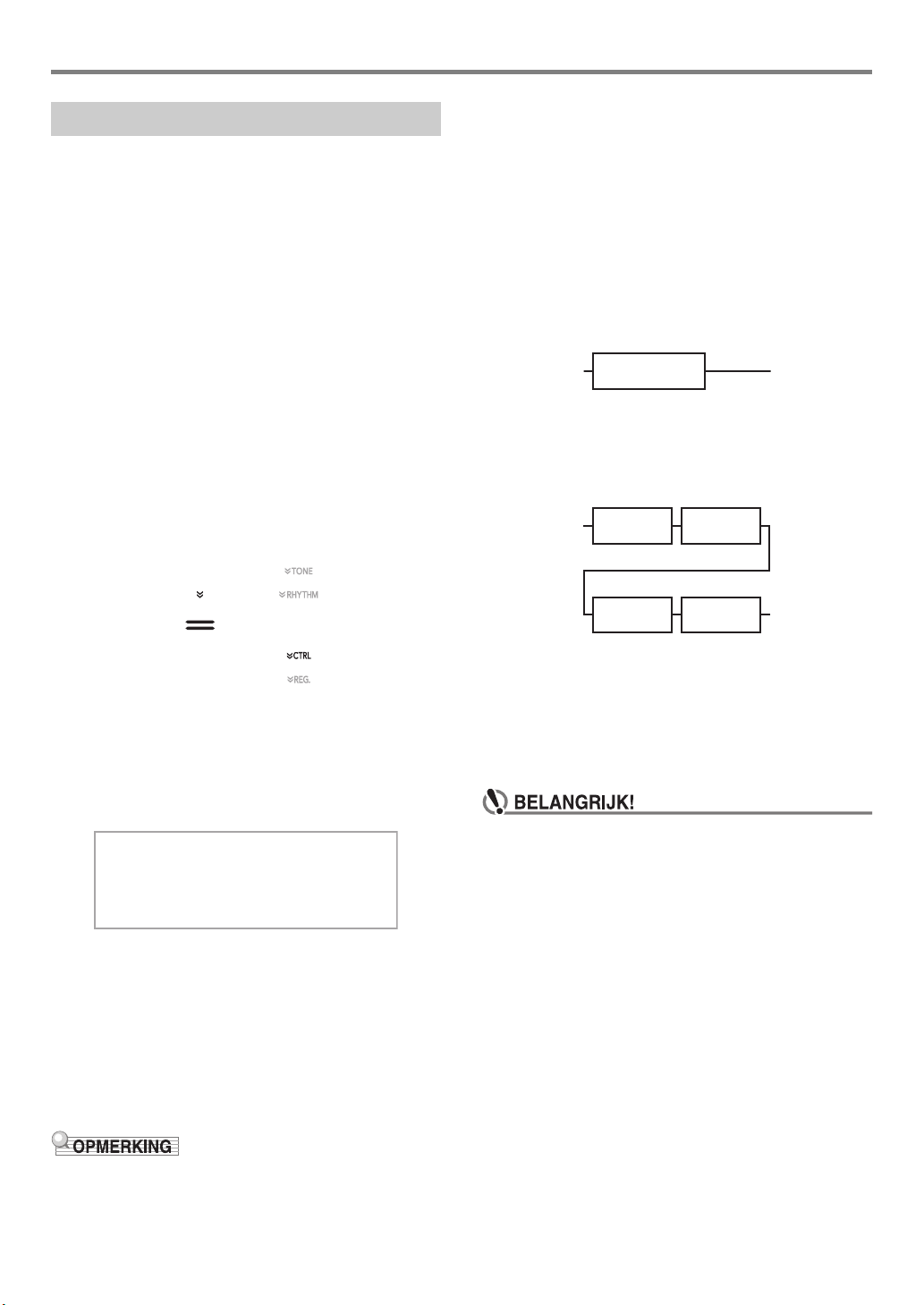
Gebruik van de Digitale Piano
[
CTRL]DSP
T : 120
000 : Tone
Mono 1EQ
Compressor Amp Cab
Enhancer ToneCtrl
Gebruik van een DSP
Een DSP (digitale signaalverwerker) is een type effect dat
zich tussen de geluidsbron en de uitgang bevindt. Hieronder
vallen de equalizer, tremolo, limiter, wah enz. In aanvulling op
de standaard-DSP’s*
biedt deze Digitale Piano ook een selectie van 100
voorkeuze-DSP’s*
de instellingen van de DSP-parameters ook veranderen.
*1 DSP’s die vooraf aan de tonen zijn toegewezen op basis
van geschiktheid. Sommige tonen hebben geen standaard
toegewezen DSP.
*2 DSP’s in aanvulling op de standaard-DSP’s die aan elke
toon kunnen worden toegewezen.
■ Selecteren van een DSP
1.
Gebruik de procedure onder “Selecteren van
een toon” (pagina NL-15) om een toon te
selecteren.
2.
Gebruik de bp^ toets om de instellingen te
doorlopen totdat de “^CTRL” indicator rechts
naast de toets gaat branden.
1
toegewezen aan elk van de tonen
2
waaruit u een keuze kunt maken. U kunt
■ Veranderen van de DSP-instellingen
De onderstaande stappen beschrijven de algemene
procedure voor het veranderen van de DSP-instellingen.
(1) Selecteer de standaard-DSP of voorkeuze-DSP waarvan u
de instellingen wilt veranderen.
(2) Selecteer een van de DSP-modules in de DSP die u heeft
geselecteerd.
(3) Verander de instellingen van de parameters in de DSP-
module die u heeft geselecteerd.
● Voorbeeld: Eén DSP-module: Voorkeuze-DSP nr. 1
“Mono 1BandEQ”
Geluidsbron Uitgang
● Voorbeeld: Vier DSP-modules: Voorkeuze-DSP nr. 27
“Re-Amp 1”
Geluidsbron
Uitgang
3.
Tip bq DSP aan.
De naam van de DSP toegewezen aan de toon die u in
stap 1 van deze procedure heeft geselecteerd (Upper1
toon) wordt getoond.
• Als de huidige DSP de standaard DSP is, wordt het
woord “Tone” op het display getoond.
4.
Gebruik de bk – en bl + toetsen om een DSP
te selecteren.
•Zie “Lijst met voorkeuze-DSP’s” (pagina NL-77) voor
de namen van alle voorkeuze-DSP’s die geselecteerd
kunnen worden en de inhoud ervan (DSP-modules).
Zie “Veranderen van de DSP-instellingen” (pagina
NL-23) voor informatie over de DSP-modules.
•Tip bk – en bl + tegelijkertijd aan om terug te keren
naar de standaard-DSP.
• Zelfs als de lagen- en/of splitsfunctie is ingeschakeld, zal
de display-aanduiding die in de bovenstaande stap 3
verschijnt de naam tonen van de DSP die aan de Upper1
toon is toegewezen.
Als de DSP waarvan u de instellingen wilt veranderen uit vier
modules bestaat en u wilt de instellingen van alle modules
veranderen, herhaalt u de stappen (2) en (3) viermaal, dus
eenmaal voor elke module. Zie “Aanwijzingen voor
veranderen van de DSP-instellingen” (pagina NL-24) voor
details betreffende de volledige procedure.
• Merk op dat eventuele veranderingen die u in de DSPinstellingen aanbrengt, worden gewist wanneer de
Digitale Piano wordt uitgeschakeld. Als u de
veranderingen in de DSP wilt bewaren, gebruikt u de
registratiefunctie (pagina NL-40) om de basisinstelling
van het instrument op te slaan zodat u deze later weer
kunt oproepen.
NL-23
Page 25
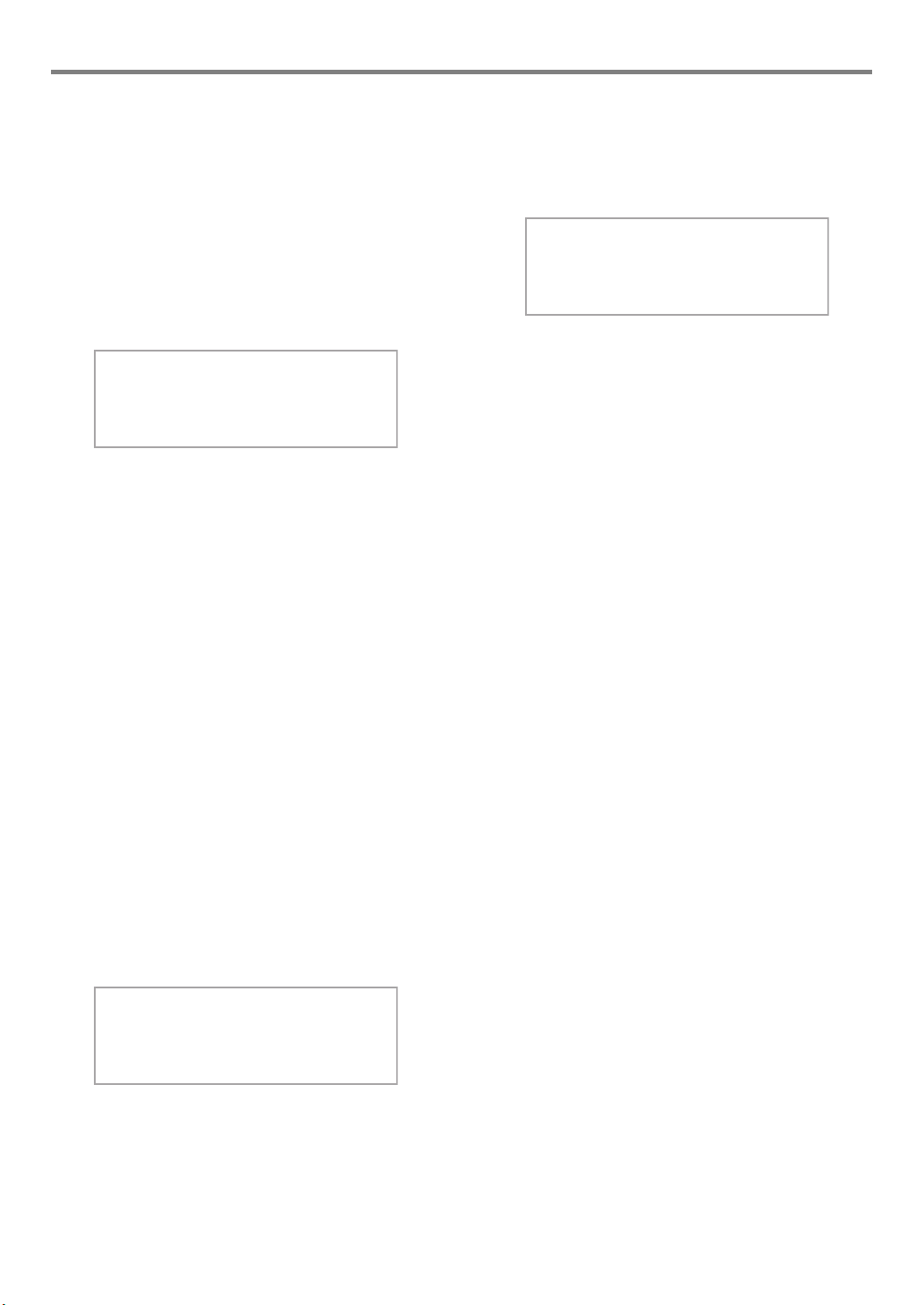
Gebruik van de Digitale Piano
[
DSP SE TT I NG
]
<
DSP On / O f f
>
[
DSP SE TT I NG
]
<
W
etLeve l
>
[
DSP SE TT I NG
]
–
040
+
W
et Level
■ Aanwijzingen voor veranderen van de DSPinstellingen
1.
Gebruik de procedure onder “Selecteren van
een DSP” (pagina NL-23) om de DSP te
selecteren waarvan u de instellingen wilt
veranderen.
2.
Houd bq DSP ingedrukt totdat “[DSP
SETTING]” op het display verschijnt.
De DSP-instelmodus wordt ingeschakeld en “DSP On/
Off” verschijnt.
• “DSP On/Off” bepaalt of een DSP wel of niet op een
toon wordt toegepast. Nadat u gecontroleerd heeft dat
“On” voor deze instelling is geselecteerd, gaat u door
naar stap 3. “DSP On/Off” staat altijd op “On” als u een
voorkeuze-DSP in stap 1 van deze procedure heeft
geselecteerd.
• Als u een standaard-DSP (aangegeven door “Tone” op
het display) heeft geselecteerd, is de
standaardinstelling “Off” wat betekent dat de DSP niet
wordt toegepast. Als de instelling “Off” is, tipt u
bp EXIT aan om terug te keren naar stap 1 en
selecteert dan een andere toon en/of DSP. Of u volgt
de onderstaande stappen om de “DSP On/Off”
instelling te veranderen naar “On”. Wanneer hier “On”
wordt geselecteerd, wordt de voorkeuze-DSP 1 de
bestemming van eventuele veranderingen in de
instellingen die u maakt.
(1) Nadat u gecontroleerd heeft dat “DSP On/Off” wordt
aangegeven, tipt u bm ENTER aan.
(2) Gebruik de bk – en bl + toetsen om de instelling te
veranderen naar “On”.
(3) Tip bp EXIT aan.
4.
Gebruik de bk U en bl I toetsen om de
parameter weer te geven waarvan u de
instelling wilt veranderen en tip dan bm ENTER
aan.
De parameterbewerkingsmodus wordt ingeschakeld.
5.
Gebruik de bk – en bl + toetsen om de
instelling van de parameter te veranderen.
•Tip bk – en bl + tegelijkertijd aan om terug te keren
naar de standaardinstelling van de parameter.
6.
Tip bp EXIT aan wanneer de instelling de
gewenste waarde heeft.
7.
Herhaal de stappen 4 t/m 6 naar vereist. Tip
bp EXIT aan wanneer alle instellingen naar
wens zijn.
Er wordt teruggekeerd naar de display-aanduiding van
de DSP-module in stap 3 van deze procedure.
8.
Herhaal de stappen 3 t/m 7 naar vereist.
9.
Tip bp EXIT aan om de DSP-instelmodus te
verlaten.
3.
Gebruik de bk U en bl I toetsen om een
DSP-module te selecteren en tip dan
bm ENTER aan.
Een van de parameters van de DSP-module die u heeft
geselecteerd verschijnt.
NL-24
Page 26
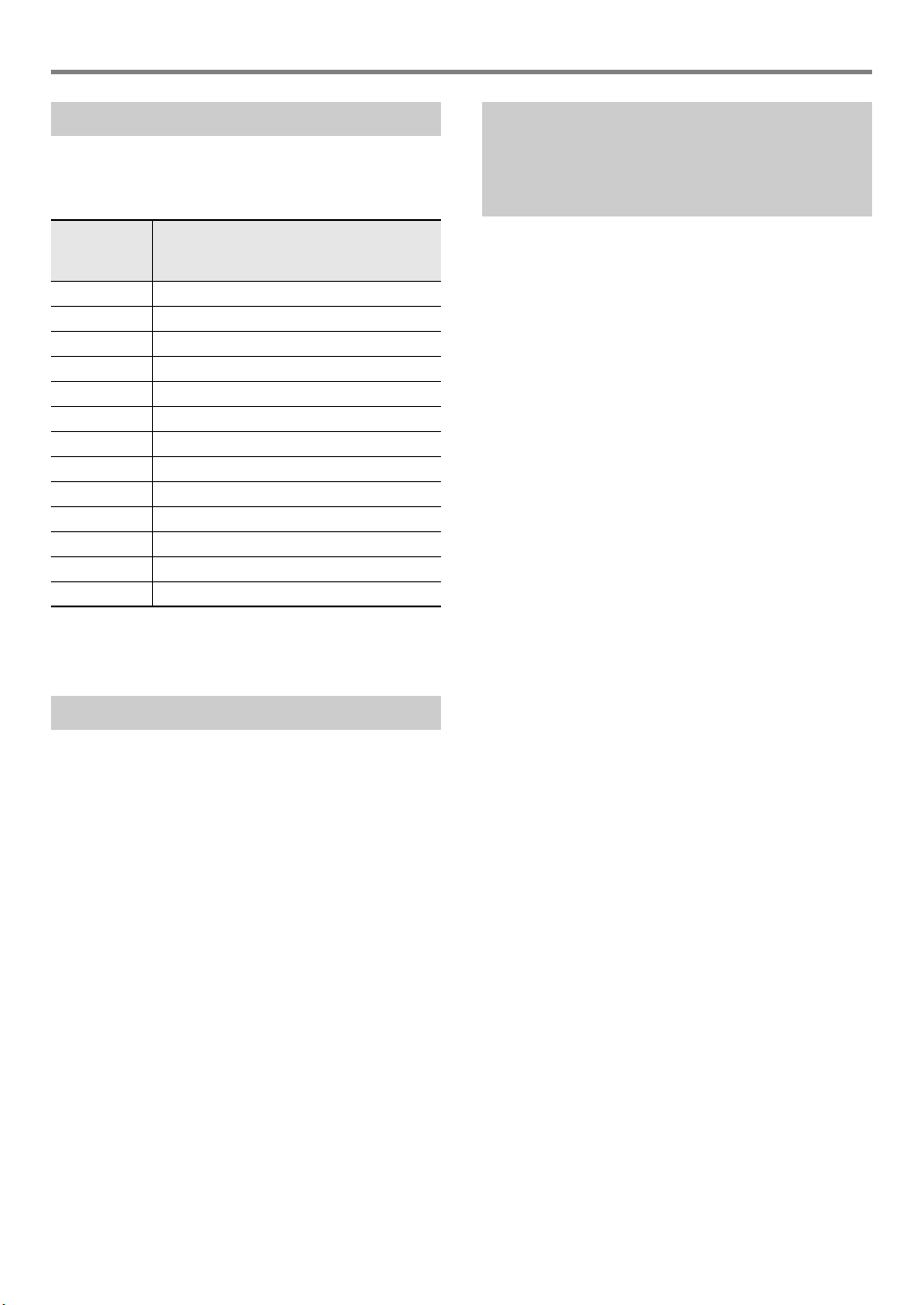
Gebruik van de Digitale Piano
Gebruik van zweving
Zweving is een functie die diepte en breedte toevoegt aan de
noten.
Gebruik de FUNCTION-parameter 9 (“Chorus Type”) om een
van de onderstaande zwevingsinstellingen te selecteren.
Bij instellen
van deze
waarde:
Tone Tone*
1Chorus 1
2Chorus 2
3Chorus 3
4Chorus 4
5 FB Chorus
6 Deep Chorus
7 Flanger 1
8 Flanger 2
9 Flanger 3
10 Flanger 4
11 Short Delay 1
12 Short Delay 2
* Specificeert de begininstelling van elke toon.
Zie “Functie-instellingen maken (FUNCTION-modus)” (pagina
NL-53) voor informatie over de FUNCTION-parameters.
Wordt dit zwevingstype geselecteerd
(getoonde aanduiding):
Gebruik van helderheid
De helderheidsfunctie kan worden gebruikt om het geluid
helderder of milder te maken.
Gebruik de FUNCTION-parameter 10 (“Brilliance”) om de
helderheid in te stellen binnen het bereik van –3 t/m +3. Bij
een waarde van +1 of hoger klinken de noten helderder en bij
een waarde van –1 of lager klinken de noten milder. Zie
“Functie-instellingen maken (FUNCTION-modus)” (pagina
NL-53) voor informatie over de FUNCTION-parameters.
Aanpassen van de geluidskarakteristieken van de akoestische piano (Akoestieksimulator)
De tonen van uw Digitale Piano hebben ingebouwde
elementen die ze de nagalmkarakteristieken van een
akoestische piano geven. Gebruik de onderstaande
procedure om de karakteristieken van de noten af te stellen.
■ Aanpassen van de geluidskarakteristieken van
de akoestische piano
1.
Houd de bp^ toets ingedrukt totdat
“[FUNCTION]” op het display verschijnt.
De FUNCTION-modus wordt ingeschakeld.
2.
Gebruik de bk U en bl I toetsen om de
volgende menu-items achter elkaar te
selecteren: “SOUND” 3 “ACOUSTIC SIMU.”.
3.
Gebruik de bk U en bl I toetsen om het
instelitem weer te geven dat u wilt veranderen
en tip dan bm ENTER aan.
•Zie “Lijst van instelitems voor het geluid van de
akoestische piano” (pagina NL-26) voor meer
informatie over de instelitems en de bijbehorende
instellingen.
4.
Gebruik de bk – en bl + toetsen om de
instelling te veranderen.
5.
Tip bp EXIT aan.
6.
Herhaal de stappen 3 t/m 5 voor elk van de
items waarvan u de instelling wilt veranderen.
7.
Houd bp EXIT ingedrukt totdat “[FUNCTION]”
van het display verdwijnt om de FUNCTIONmodus te verlaten.
NL-25
Page 27
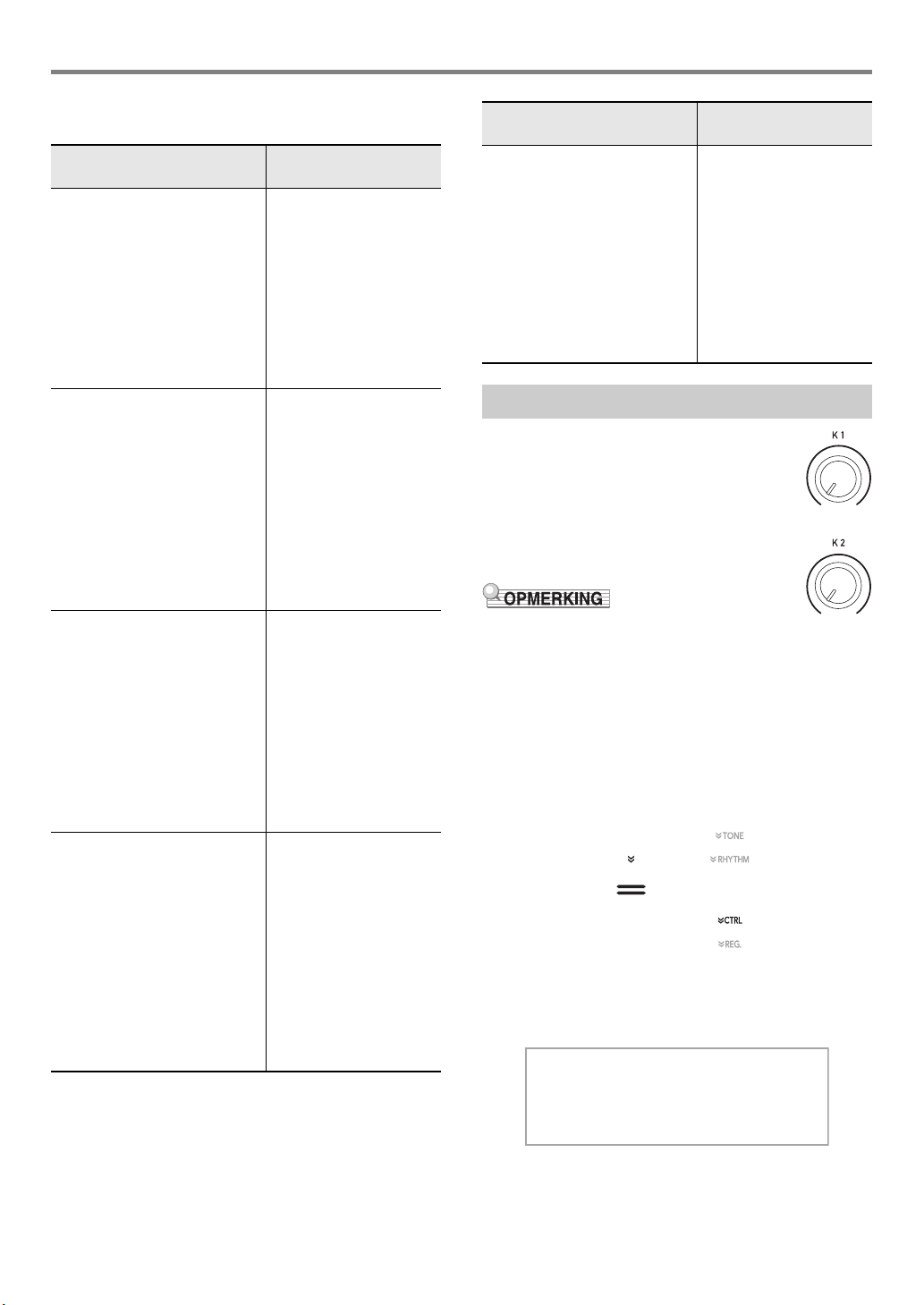
Gebruik van de Digitale Piano
[
CTRL]KNOB
T : 120
01 :Fi l ter
■ Lijst van instelitems voor het geluid van de
akoestische piano
Instelitem
(getoonde aanduiding)
Snaarresonantie
(String Reso.)
Bij het spelen op een
akoestische piano zullen de
snaren die harmonischen zijn
van de gespeelde snaren
resoneren. U kunt een van de
instellingen voor de
snaarresonantie selecteren in
de kolom rechts hiernaast.
Dempresonantie
(Damper Reso.)
Wanneer het demppedaal op
een akoestische piano wordt
ingedrukt, worden alle 88 van de
snaren geopend, waardoor alle
snaren die harmonischen zijn
van de snaren die worden
gespeeld resoneren. U kunt een
van de instellingen voor de
dempresonantie selecteren in
de kolom rechts hiernaast.
Dempruis
(Damper Noise)
De dempruis is een
metaalachtig klinkend geluid dat
ontstaat wanneer de demper
van een akoestische piano zich
scheidt van het dradenpedaal
wanneer het demppedaal wordt
ingetrapt. U kunt de instellingen
in de kolom rechts hiernaast
gebruiken om het volume van
de dempruis in te stellen.
Toets-aan bedieningsruis
(Key On Noise)
Wanneer de toetsen van een
akoestische piano zeer licht
worden aangeslagen, worden er
bedieningsgeluiden (ruis) van
het pianomechanisme
geproduceerd zonder dat de
hamers de snaren bereiken. U
kunt de instellingen in de kolom
rechts hiernaast gebruiken om
het volume van de ruis in te
stellen.
Beschikbare
instellingen
Tone: Specificeert de
begininstelling
van elke toon.
Off: Schakelt de
snaarresonantie
uit.
1-4: Hoe groter de
instelwaarde, des
te sterker de
snaarresonantie.
Tone: Specificeert de
begininstelling
van elke toon.
Off: Schakelt de
dempresonantie
uit.
1-4: Hoe groter de
instelwaarde, des
te sterker de
dempresonantie.
Tone: Specificeert de
begininstelling
van elke toon.
Off: Schakelt de
dempruis uit.
1-4: Hoe groter de
instelwaarde, des
te groter het
volume van de
ruis.
Tone: Specificeert de
begininstelling
van elke toon.
Off: Schakelt de toets-
aan bedieningsruis uit.
1-4: Hoe groter de
instelwaarde, des
te groter het
volume van de
ruis.
Instelitem
(getoonde aanduiding)
Toets-uit bedieningsruis
(Key Off Noise)
Bij het loslaten van de
klaviertoetsen van een
akoestische piano worden er
bedieningsgeluiden (ruis) van
het pianomechanisme
gegenereerd. U kunt de
instellingen in de kolom rechts
hiernaast gebruiken om het
volume van de ruis in te stellen.
Beschikbare
instellingen
Tone: Specificeert de
begininstelling
van elke toon.
Off: Schakelt de toets-
uit bedieningsruis
uit.
1-4: Hoe groter de
instelwaarde, des
te groter het
volume van de
ruis.
Gebruik van de knoppen
De Digitale Piano heeft twee knoppen die u kunt
gebruiken om de toon-, effect- en andere
parameterinstellingen direct, dus in real-time, te
veranderen.
■ Selecteren van de functies
(knoppensets) die aan de knoppen
worden toegewezen
• Ongeacht de stand van de cm (K1) en (K2)
knoppen zullen de parameterinstellingen
ongewijzigd blijven meteen nadat u naar een
andere knoppenset heeft overgeschakeld. De
instellingen veranderen niet totdat u een
knopbediening heeft uitgevoerd na het
veranderen van de knoppenset.
1.
Gebruik de bp^ toets om de instellingen te
doorlopen totdat de “^CTRL” indicator rechts
naast de toets gaat branden.
2.
Tip bs KNOB aan.
De naam van de geselecteerde knoppenset wordt op het
display getoond.
NL-26
•Zie “Lijst met knoppensets” (pagina NL-76) voor
informatie over de parameters die aan de cm (K1) en
(K2) knoppen worden toegewezen door elke
knoppenset.
Page 28
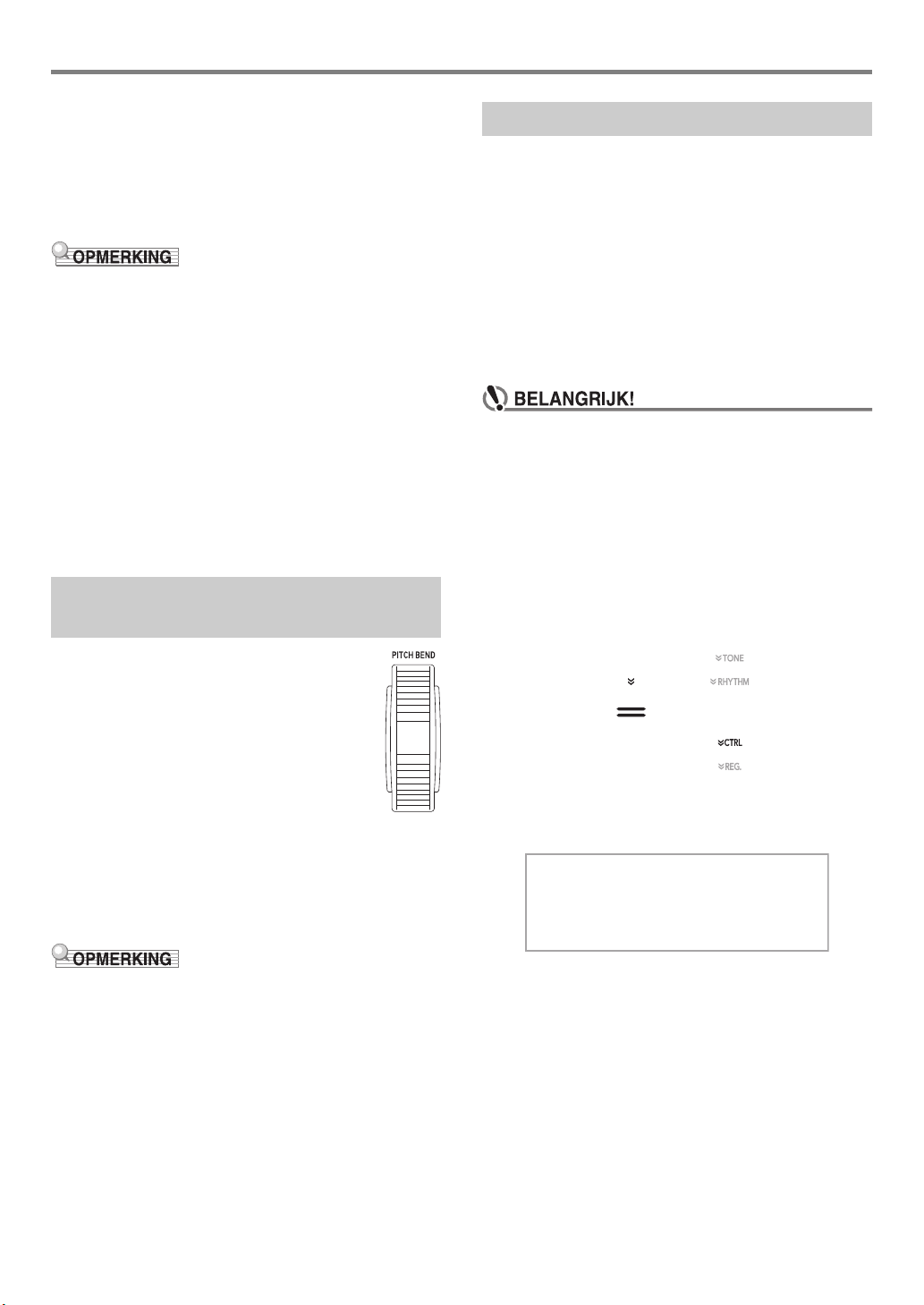
3.
[
CTRL]KNOB
T : 120 AR
01 :Fi l ter
Gebruik de bk – en bl + toetsen om een
knoppenset te selecteren.
•Tip bk – en bl + tegelijkertijd aan om terug te keren
naar de oorspronkelijke standaardinstelling.
■ Initialiseren van alle parameterinstellingen die
met de knoppen kunnen worden gemaakt
• Bij het uitvoeren van de onderstaande procedure keren alle
parameterinstellingen in de “Lijst met knoppensets” (pagina
NL-76) terug naar de oorspronkelijke standaardinstellingen
van de Digitale Piano.
Gebruik van de Digitale Piano
Gebruik van de arpeggiator
Met de arpeggiator kunt u automatisch verschillende
arpeggio’s en andere frasen spelen door gewoonweg
klaviertoetsen aan te slaan op het toetsenbord. U kunt uit een
aantal verschillende arpeggio-opties kiezen, inclusief het
spelen van arpeggio’s van een akkoord, het automatisch
spelen van verschillende frasen en nog enkele andere
mogelijkheden.
• De arpeggiator en automatisch harmoniseren worden door
dezelfde toets geregeld (pagina NL-37). Dit betekent dat
automatisch harmoniseren niet kan worden gebruikt
wanneer de arpeggiator in gebruik is.
1.
Gebruik de bp^ toets om de instellingen te
doorlopen totdat de “^CTRL” indicator rechts
naast de toets gaat branden.
2.
Houd de bs KNOB toets ingedrukt totdat
“Sure?” op het display verschijnt.
3.
Tip bl + aan om de initialisatie uit te voeren.
Tip bk – aan als u besluit om de initialisatie
niet uit te voeren.
Gebruik van de toonhoogteregelaar
U kunt de toonhoogte van de noten met de
toonhoogteregelaar geleidelijk omhoog en omlaag
verschuiven. Deze functie maakt het mogelijk om
het smorende effect van een saxofoon of een
elektrische gitaar te reproduceren.
1.
Draai de cn PITCH BEND
toonhoogteregelaar aan de linkerkant
van het toetsenbord omhoog of
omlaag terwijl u een noot op het
toetsenbord aan het spelen bent.
De mate van toonbuiging hangt af van hoe
ver u de toonhoogteregelaar draait.
• Raak de regelaar niet aan op het moment
dat u het instrument inschakelt.
■ Inschakelen van de arpeggiator
• Als “AH” verschijnt in plaats van “AR” wanneer u de
bt ARPEG. toets aantipt in stap 2 van de
onderstaande procedure, moet u de functie wijzigen
die aan de bt ARPEG. toets is toegewezen. Selecteer
“Arpeggiator” voor de FUNCTION-parameter 78 (“Type
Select”). Zie “Functie-instellingen maken (FUNCTION-
modus)” (pagina NL-53) voor informatie over de
FUNCTION-parameters.
1.
Gebruik de bp^ toets om de instellingen te
doorlopen totdat de “^CTRL” indicator rechts
naast de toets gaat branden.
2.
Tip bt ARPEG. aan om de arpeggiator in te
schakelen. Op het display verschijnt “AR”.
• Gebruik de FUNCTION-parameter 52 (“P Bend Range”) om
de hoeveelheid toonhoogteverandering te specificeren bij
maximale rotatie in één van beide richtingen. Zie “Functie-
instellingen maken (FUNCTION-modus)” (pagina NL-53)
voor informatie over de FUNCTION-parameters.
• Bij het spelen van een akkoord of enkelvoudige noten
op het toetsenbord wordt de geselecteerde arpeggio
weergegeven.
NL-27
Page 29
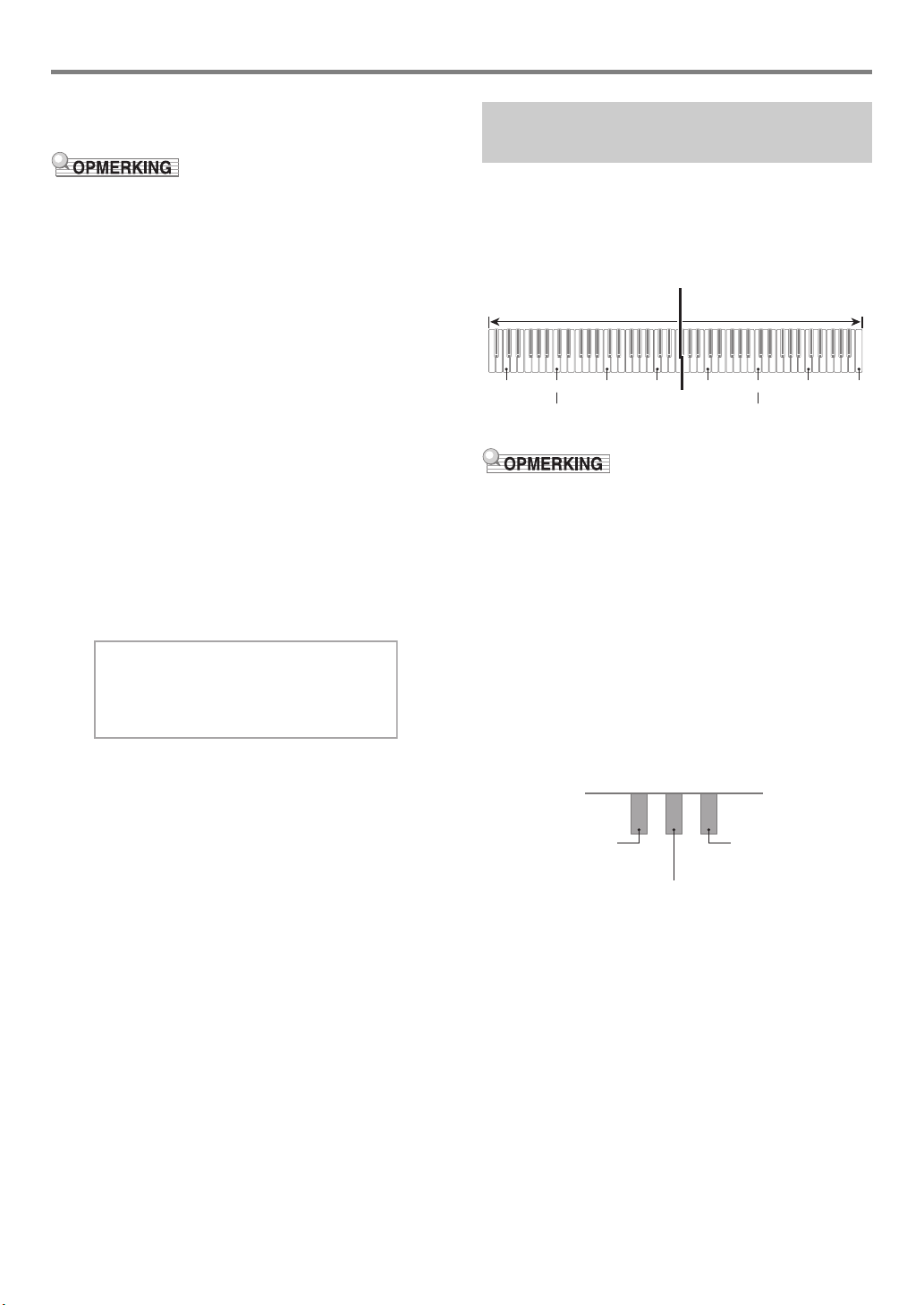
Gebruik van de Digitale Piano
[
CTRL]ARPEG.
T : 120 AR
001 :Screw U
p
C3 C4 C5 C6 C3 C4 C5
C6
Splitspunt
Linker toetsenbord Rechter toetsenbord
(midden C) (midden C)
Linker demppedaal
Linker en rechter
demppedaal
Rechter demppedaal
(Ondersteuning voor
halverwege intrappen)
3.
Tip bt ARPEG. aan om de arpeggiator uit te
schakelen. “AR” verdwijnt van het display.
• Bij het inschakelen van de FUNCTION-parameter
79 (“Arpeggio Hold”) blijft het arpeggiopatroon spelen ook
nadat u de klaviertoetsen van het akkoord heeft losgelaten.
• U kunt de FUNCTION-parameter 80 (“Arpeggio Part”)
gebruiken om in te stellen of de arpeggiator voor zowel het
Upper1 gedeelte als het Upper2 gedeelte klinkt wanneer de
twee-tonen lagenfunctie van het toetsenbord is
ingeschakeld (pagina NL-15), of dat deze alleen voor het
Upper1 gedeelte klinkt.
•Zie “Functie-instellingen maken (FUNCTION-modus)”
(pagina NL-53) voor informatie over de FUNCTIONparameters.
■ Selecteren van een arpeggiatortype
1.
Voer de stappen 1 en 2 uit van de procedure
onder “Inschakelen van de arpeggiator”
(pagina NL-27) om de arpeggiator in te
schakelen.
2.
Houd de bt ARPEG. toets ingedrukt totdat
“ARPEG.” op het display verschijnt.
Het geselecteerde arpeggiatortype verschijnt op regel
twee van het display.
Splitsen van het toetsenbord voor duet-spel
U kunt het toetsenbord in het midden splitsen voor duet-spel
zodat de linker- en de rechterkant hetzelfde bereik hebben.
De duetmodus is de perfecte manier om les te geven waarbij
de leraar aan de linkerkant zit en de leerling dezelfde melodie
speelt op het rechter toetsenbord.
• U kunt de bereiken van het linker en het rechter
toetsenbord veranderen van hun oorspronkelijke
standaardinstellingen in eenheden van een octaaf. Dit is
bijvoorbeeld handig als het oorspronkelijke bereik niet
voldoende is wanneer een persoon het gedeelte voor de
linkerhand en de andere persoon het gedeelte voor de
rechterhand aan het spelen is. Zie “Veranderen van de
octaven van de duet-toetsenborden” (pagina NL-29) voor
informatie over het maken van de instellingen.
3.
Gebruik de bk – en bl + toetsen om een
arpeggiatortype te selecteren.
• Als het arpeggiatortype wordt getoond en dan de
bt ARPEG. toets ingedrukt wordt gehouden totdat de
toonnaam-aanduiding verschijnt, wordt de toon
geselecteerd die wordt aanbevolen voor het getoonde
arpeggiatortype.
• Zie het afzonderlijke document “Ingebouwde
muziekgegevenslijsten” voor details over de
arpeggiatortypen.
■ Pedaalfuncties tijdens het spelen van een duet
• Als u de los verkrijgbare SP-34 pedaaleenheid gebruikt, is
het linker buitenste pedaal het demppedaal voor het linker
toetsenbord en het rechter buitenste pedaal is het
demppedaal voor het rechter toetsenbord. Alleen het
demppedaal voor het rechter toetsenbord ondersteunt
halverwege intrappen.
• Om het meegeleverde SP-3 pedaal als een demppedaal
voor zowel het linker toetsenbord als het rechter
toetsenbord te gebruiken, moet u dit aansluiten op de
cr DAMPER PEDAL aansluiting. In de duetmodus werkt
dit pedaal als een demppedaal, ongeacht het effecttype dat
eraan is toegewezen met de procedure onder “Veranderen
van de functie van het pedaal aangesloten op de DAMPER
PEDAL-aansluiting” (pagina NL-7). Halverwege intrappen
van het pedaal wordt in dit geval niet ondersteund.
• Als u het bijgeleverde SP-3 pedaal aansluit op de
dl EXPRESSION/ASSIGNABLE aansluiting, kan dit
worden gebruikt als een zacht pedaal voor zowel het linker
als het rechter toetsenbord.
NL-28
Page 30

Gebruik van de Digitale Piano
C4 C5 C6 C7 C3 C4 C5
C6
Linker toetsenbord Rechter toetsenbord
1 octaaf hoger dan de
oorspronkelijke instelling
Onveranderd
■ Gebruik van de duetmodus
1.
Houd de bp^ toets ingedrukt totdat
“[FUNCTION]” op het display verschijnt.
De FUNCTION-modus wordt ingeschakeld.
2.
Gebruik de bk U en bl I toetsen om de
volgende menu-items achter elkaar te
selecteren: “KEYBOARD” 3 “DUET”.
3.
Nadat u gecontroleerd heeft dat “Duet Mode”
wordt aangegeven, tipt u bm ENTER aan.
4.
Gebruik de bk – en bl + toetsen om de
instelling voor de duetmodus te veranderen.
• Selecteer “On” of “Pan” om de duetmodus te
gebruiken. Selecteer “Off” om de duetmodus te
verlaten en terug te keren naar normaal
toetsenbordspel.
Deze
instelling
(getoonde
aanduiding):
Off Verlaten van de duetmodus.
On Inschakelen van de duetmodus.
Pan De noten van het linker toetsenbord worden
5.
Houd bp EXIT ingedrukt totdat “[FUNCTION]”
van het display verdwijnt om de FUNCTIONmodus te verlaten.
Doet dit:
via de linker luidspreker weergegeven en de
noten van het rechter toetsenbord worden
via de rechter luidspreker weergegeven in
de duetmodus.
■ Veranderen van de octaven van de duettoetsenborden
1.
Voer de stappen 1 en 2 uit onder “Gebruik van
de duetmodus” (pagina NL-29).
2.
Gebruik de bk U en bl I toetsen om “Upper
Octave” (rechter toetsenbord) of “Lower
Octave” (linker toetsenbord) weer te geven en
tip dan bm ENTER aan.
3.
Gebruik de bk – en bl + toetsen om de
instelling te veranderen.
• U kunt de octaaf van het rechter toetsenbord instellen
wanneer “Upper Octave” wordt weergegeven en de
octaaf van het linker toetsenbord wanneer “Lower
Octave” wordt weergegeven.
• Door de waarde met één te verhogen wordt het bereik
één octaaf hoger en door de waarde met één te
verlagen wordt het bereik één octaaf lager. De
oorspronkelijke standaardinstelling voor beide is 0.
• U kunt de octaaf van elk toetsenbord verschuiven
binnen het bereik van –2 t/m +2.
4.
Tip bp EXIT aan.
5.
Herhaal de stappen 2 t/m 4 van deze procedure
naar vereist om de instellingen voor beide
toetsenborden te maken.
Voorbeeld:
Instellen van 0 voor “Upper Octave” en 1 voor “Lower
Octave” resulteert in de onderstaande
toetsenbordoctaven.
• Sommige instellingen liggen vast en kunnen niet worden
veranderd in de duetmodus.
• De volgende effecten kunnen niet worden gebruikt wanneer
“Pan” is geselecteerd als instelling voor de duetmodus:
Zaalsimulator/Nagalm (pagina NL-21), Surround (pagina
NL-21), Zweving (pagina NL-25).
• In de duetmodus verandert de knoppenset (pagina NL-26)
automatisch naar 12 Kbd/Acmp Vol. Deze knoppenset ligt
vast en kan niet worden veranderd.
6.
Houd bp EXIT ingedrukt totdat “[FUNCTION]”
van het display verdwijnt om de FUNCTIONmodus te verlaten.
NL-29
Page 31

Gebruik van de Digitale Piano
Veranderen van de toonschaalstemming (Temperament) van het toetsenbord
U kunt de toonschaal van het toetsenbord veranderen van het
standaard gelijkzwevende temperament naar een andere
stemming die meer geschikt is voor het spelen van
bijvoorbeeld Indiase muziek, Arabische muziek, klassieke
muziek enz. U kunt kiezen uit de hieronder beschreven 17
voorkeuzetoonschalen.
■ Veranderen van de toonschaal
1.
Houd de bp^ toets ingedrukt totdat
“[FUNCTION]” op het display verschijnt.
De FUNCTION-modus wordt ingeschakeld.
2.
Gebruik de bk U en bl I toetsen om de
volgende menu-items achter elkaar te
selecteren: “KEYBOARD” 3 “SCALE
TUNING” 3 “Scale Type”.
3.
Gebruik de bk – en bl + toetsen of de cm (K1)
knop om een toonschaalinstelling te
selecteren.
• U kunt een van de toonschalen selecteren die in de
onderstaande tabel zijn aangegeven.
Deze instelling
(getoonde aanduiding):
Equal Equal Temperament
Pure Major Pure Major
Pure Minor Pure Minor
Pythagorean Pythagorean
Kirnberger 3 Kirnberger 3
Werckmeister Werckmeister
Mean-Tone Mean-Tone
Rast Rast
Bayati Bayati
Hijaz Hijaz
Saba Saba
Dashti Dashti
Chahargah Chahargah
Segah Segah
Gurjari Todi Gurjari Todi
Chandrakauns Chandrakauns
Charukeshi Charukeshi
Selecteert deze
toonschaal:
4.
Volg de onderstaande stappen als u de
basisnoot van de toonschaal wilt veranderen.
• U hoeft deze stappen niet uit te voeren als u de
standaard basisnootinstelling (C) wilt gebruiken.
(1) Tip bp EXIT aan.
(2) Gebruik de bk U en bl I toetsen om “Scale Base
Note” weer te geven en tip dan bm ENTER aan.
(3) Gebruik de bk – en bl + toetsen of de cm (K1)
knop om een basisnootinstelling te selecteren.
5.
Houd bp EXIT ingedrukt totdat “[FUNCTION]”
van het display verdwijnt om de FUNCTIONmodus te verlaten.
■ Gebruik van de noten van de huidige toonschaal
voor de automatische begeleidingen
Gebruik de FUNCTION-parameter 29 om “Accomp Scale” in
te schakelen (“On”) of uit te schakelen (“Off”). Bij het
inschakelen van deze functie worden de toonschaal en de
basissoot die zijn geselecteerd met de procedure onder
“Veranderen van de toonschaal” (pagina NL-30) toegepast op
de automatische begeleidingen. Zie “Functie-instellingen
maken (FUNCTION-modus)” (pagina NL-53) voor informatie
over de FUNCTION-parameters.
Gebruik van automatische begeleiding
Om automatische begeleiding te kunnen gebruiken hoeft u
alleen maar een begeleidingspatroon te selecteren. Telkens
wanneer u een akkoord speelt met uw linkerhand wordt
automatisch de bijpassende begeleiding gespeeld. Het is net
alsof u een persoonlijke band heeft die u begeleidt waar u
maar gaat.
Selecteren van een ritme
■ Ritmes en categorieën
De ritmes van uw Digitale Piano zijn verdeeld in zes
categorieën die toegankelijk zijn via de RHYTHMcategorietoetsen bq t/m cl. Elk van de zes categorieën is
verder onderverdeeld in subcategorieën en bij het aantippen
van de RHYTHM-categorietoets voor een bepaalde categorie
worden de subcategorieën achter elkaar doorlopen.
Zie het afzonderlijke document “Ingebouwde
muziekgegevenslijsten” voor details over de ritmecategorieën
en subcategorieën en de namen van de ritmes in elke
subcategorie.
NL-30
Page 32

Gebruik van de Digitale Piano
[
RHYTH
M]POPS
T : 120
01 :E.Funk Po
p
Ritmenaam Categorienaam
■ Selecteren van een ritme
1.
Gebruik de bp^ toets om de instellingen te
doorlopen totdat de “^RHYTHM” indicator
rechts naast de toets gaat branden.
De namen van de geselecteerde ritmecategorie en het
ritme worden op het display getoond.
2.
Gebruik de RHYTHM-categorietoetsen bq t/m
cl om een ritmecategorie te selecteren.
• Bij het aantippen van een van de RHYTHMcategorietoetsen wordt er overgeschakeld naar het
ritme dat geselecteerd was toen de betreffende
ritmecategorie de laatste keer werd verlaten.
• Telkens wanneer de RHYTHM-categorietoets van de
geselecteerde ritmecategorie wordt aangetipt, wordt er
naar de volgende subcategorie in die categorie
gegaan.
3.
Gebruik de bk – en bl + toetsen om een ritme
te selecteren.
•Tip bk – en bl + tegelijkertijd aan om naar het eerste
ritme van de huidige categorie te gaan.
Spelen van een automatische begeleiding
De automatische begeleidingen van deze Digitale Piano
bestaan uit een “ritmegedeelte” (drums en percussie) en een
“akkoordgedeelte” (diverse muziekinstrumenten). Wanneer
een automatische begeleiding wordt gespeeld, kunt u alleen
het ritmegedeelte laten klinken of u kunt beide gedeelten
tegelijkertijd laten klinken.
■ Weergeven van alleen het ritmegedeelte
• Het ritmegedeelte vormt de basis van elke automatische
begeleiding. Uw Digitale Piano wordt geleverd met
verscheidene ingebouwde ritmes, inclusief een 8-maatslag
en een wals. Volg de onderstaande procedure om het
basis-ritmegedeelte te spelen.
1.
Gebruik de 3 modusselectietoets om de
instellingen te doorlopen totdat de “RHYTHM”
(RHYTHM modus) indicator gaat branden.
2.
Gebruik de procedure onder “Selecteren van
een ritme” (pagina NL-31) om het gewenste
ritme te selecteren.
3.
Tip 8 START/STOP aan.
Het spelen van het ritme met het normale patroon
(pagina NL-32) begint.
• De gele en rode LED boven de 8 START/STOP
toets knipperen in de maat van het ritme (geel voor
maatslag 1, rood voor de resterende maatslagen van
elke maat).
4.
Speel mee met het ritme.
5.
Tip 8 START/STOP nogmaals aan om het
spelen van het ritme te stoppen.
• In stap 3 van de bovenstaande procedure kunt u ook een
van de onderstaande toetsen aantippen om het spelen van
het ritmepatroon te starten.
– 4 INTRO … Start het spelen met een intropatroon.
– 5 NORMAL/FILL-IN … Start het spelen met normaal
patroon.
– 6 VARIATION/FILL-IN … Start het spelen met een
variatiepatroon.
Zie “Patroonvariaties van de automatische begeleiding”
(pagina NL-32) voor informatie over de verschillende
ritmepatronen (automatische begeleiding).
NL-31
Page 33

Gebruik van de Digitale Piano
Begeleidingstoetsenbord Melodietoetsenbord
Splitspunt
■ Spelen van automatische begeleiding met
akkoorden
• Door een akkoord met uw linkerhand te spelen worden
automatisch begeleidingsgedeelten bestaande uit bas en
harmonie toegevoegd aan het op dat moment
geselecteerde ritme. Het is net alsof u uw eigen band op
het podium heeft.
1.
Gebruik de 3 modusselectietoets om de
instellingen te doorlopen totdat de “ACCOMP”
(ACCOMP modus) indicator gaat branden.
2.
Start de weergave van het ritmegedeelte.
• Zie de stappen 2 en 3 onder “Weergeven van alleen
het ritmegedeelte” (pagina NL-31) voor informatie over
het selecteren van een ritme en het starten met spelen
van het ritme.
3.
Speel akkoorden op het
begeleidingstoetsenbord.
Hierdoor worden de bas- en harmoniegedeelten van de
automatische begeleiding toegevoegd aan het
ritmegedeelte.
5.
Tip 8 START/STOP aan om de automatische
begeleiding te stoppen.
• Met de bovenstaande procedure maakt u met uw vingers
akkoorden die met de automatische begeleiding worden
gespeeld. U kunt ook muziekvoorkeuzes gebruiken om
automatische begeleiding te spelen met een
akkoordprogressie gebaseerd op het muziekgenre dat u
wilt uitvoeren, zonder dat er akkoorden worden ingevoerd.
Zie “Gebruik van muziekvoorkeuze” (pagina NL-38) voor
details.
■ Metronoom-begeleidingspatronen
De onderstaande begeleidingspatronen produceren alleen
metronoomgeluiden, zonder bas- of akkoordgedeelte. Dit is
ook het geval wanneer u een akkoord-vingerzetting uitvoert.
Dit
ritmenummer:
BALLAD: 39 Er klinkt een klikgeluid bij alle maatslagen.
BALLAD: 40 Er klinkt een belgeluid bij alle maatslagen.
BALLAD:
41 t/m 48
Selecteert dit metronoomgeluid:
Twee t/m negen maatslagen per maat.
De eerste maatslag van elke maat is een
belgeluid terwijl de resterende maatslagen
klikgeluiden zijn.
■ Veranderen van het tempo van de automatische
begeleiding
Zie “Veranderen van het tempo van de automatische
begeleiding en de melodie” (pagina NL-38).
F{3
Voorbeeld:
Aanslaan van D-F
begeleidingstoetsenbord
De begeleiding voor het D-F
• U kunt het splitspunt gebruiken om de grootte van het
bereik van het begeleidingstoetsenbord te veranderen
(pagina NL-16).
4.
Speel andere akkoorden met de linkerhand
#
-A-C op het
4
#
-A-C akkoord (D7) klinkt.
terwijl u de melodie met uw rechterhand speelt.
• U kunt “CASIO Chord” (CASIO akkoord) gebruiken of
een andere vereenvoudigde akkoordinvoermodus om
akkoorden te spelen. Zie “Selecteren van een
akkoordinvoermodus” (pagina NL-34).
Patroonvariaties van de automatische begeleiding
Meestal begint een muziekstuk met een intro, gaat dan over in
coupletten die worden afgewisseld met tussenspel en andere
veranderingen, waarna wordt teruggekeerd naar het
hoofdthema voordat het einde wordt bereikt. De automatische
begeleidingsfunctie van de Digitale Piano biedt een scala aan
begeleidingspatronen die geschikt zijn voor het verloop van
de muziekcompositie.
■ Normaal patroon en variatiepatroon
Dit zijn begeleidingspatronen die kunnen worden gebruikt in
een couplet of refrein van een muziekstuk. Een
variatiepatroon herhaalt één of meerdere maten.
Om dit
begeleidingspatroon
te selecteren:
Normaal patroon Tip 5 NORMAL/FILL-IN aan.
Variatiepatroon Tip 6 VARIATION/FILL-IN aan.
Doe dit:
NL-32
Page 34

Gebruik van de Digitale Piano
■ Invulpatronen
Deze begeleidingspatronen worden gebruikt om korte één- of
twee-maats invulstukjes in een muziekstuk in te voegen. Een
invulpatroon begint te spelen zodra u een van de
invulpatroontoetsen (zie hieronder) aantipt. De
begeleidingsweergave keert terug naar het normale patroon
of variatiepatroon vanaf maatslag één nadat het één- of tweemaats invulstukje is afgelopen.
Om dit
begeleidingspatroon
te selecteren:
Normaal invulpatroon Tip 5 NORMAL/FILL-IN aan
Variatie-invulpatroon Tip 6 VARIATION/FILL-IN aan
Doe dit:
terwijl een normaal patroon wordt
gespeeld.
terwijl een variatiepatroon wordt
gespeeld.
■ Intropatroon
Dit is een begeleidingspatroon dat kan worden gebruikt bij het
begin van een muziekstuk. Het spelen van het normale
begeleidingspatroon begint nadat de maten van het
intropatroon zijn afgelopen.
Om dit
begeleidingspatroon
te selecteren:
Intropatroon Tip 4 INTRO aan.
Doe dit:
■ Eindpatroon
Dit is een begeleidingspatroon dat kan worden gebruikt aan
het einde van een muziekstuk. Nadat er een meermaats
eindpatroon heeft geklonken, wordt de automatische
begeleiding beëindigd.
Om dit
begeleidingspatroon
te selecteren:
Eindpatroon Tip 7 SYNCHRO/ENDING aan
Doe dit:
terwijl een automatische
begeleiding aan het spelen is.
Activeren van het spelen van de automatische begeleiding via invoer van een akkoord op het begeleidingstoetsenbord (Gesynchroniseerd starten)
Gebruik de onderstaande procedure om de Digitale Piano in
te stellen om het spelen van de automatische begeleiding te
starten zodra u een klaviertoets aanslaat.
■ Activeren van het spelen van de automatische
begeleiding via invoer van een akkoord op het
toetsenbord
1.
Tip 7 SYNCHRO/ENDING aan terwijl de
automatische begeleiding is gestopt.
Het instrument komt in de paraatstand voor
gesynchroniseerd starten te staan wat wordt
aangegeven door het geel en rood knipperen van de
LED’s boven de 8 START/STOP toets.
• Als u wilt starten met een intropatroon, tipt u nu
4 INTRO aan.
• Als u wilt starten met een variatiepatroon, tipt u nu
6 VARIATION/FILL-IN aan.
2.
Speel met uw vingers een akkoord op het
begeleidingstoetsenbord.
Hierdoor start de automatische begeleiding.
•Tip 7 SYNCHRO/ENDING aan om de paraatstand voor
gesynchroniseerd starten te verlaten.
NL-33
Page 35

Gebruik van de Digitale Piano
[
RHYTH
M]POPS
T : 120 KC
01 :E.Funk Po
p
C1 D1 E1 F1A0 B0
Gebruik van het toetsenbord om het automatische begeleidingspatroon te regelen (Toetsenbordregelingsmodus)
U kunt de zes meest linkse witte klaviertoetsen gebruiken om
de weergave van het begeleidingspatroon te starten en
stoppen, om heen en weer te schakelen tussen de patronen
enz.
■ Inschakelen van de toetsenbordregelingsmodus
1.
Houd de 3 modusselectietoets ingedrukt
totdat “KC” op het display verschijnt.
• De toetsenbordregelingsmodus wordt ingeschakeld en
de hieronder aangegeven bedieningsfuncties worden
aan de meest linkse witte klaviertoetsen toegewezen.
Selecteren van een akkoordinvoermodus
U kunt de FUNCTION-parameter 75 (“Chord Mode”)
gebruiken om een van de zes onderstaande
akkoordinvoermodi te selecteren.
Deze instelling
(getoonde aanduiding):
CASIO Chord CASIO CHORD
Fingered 1 FINGERED 1
Fingered 2 FINGERED 2
Fg On Bass FINGERED ON BASS
Fg Assist FINGERED ASSIST
Full Range FULL RANGE CHORD
Zie “Functie-instellingen maken (FUNCTION-modus)” (pagina
NL-53) voor informatie over de FUNCTION-parameters.
Selecteert deze
akkoordinvoermodus:
Klaviertoets Toets
A0 3 Modusselectietoets*
B0 4 INTRO toets
C1 5 NORMAL/FILL-IN toets
D1 6 VARIATION/FILL-IN toets
E1 7 SYNCHRO/ENDING toets
F1 8 START/STOP toets
* Alleen voor omschakelen tussen de RHYTHM en ACCOMP
modus.
2.
Houd de 3 modusselectietoets ingedrukt
totdat “KC” van het display verdwijnt om de
toetsenbordregelingsmodus te verlaten.
• Als de toetsenbordregelingsmodus is ingeschakeld, klinken
er geen noten wanneer u een klaviertoets indrukt in het
bereik van A0 t/m F1 (inclusief de zwarte toetsen).
NL-34
Page 36

Gebruik van de Digitale Piano
Begeleidingstoetsenbord
A
C
C
DE F F
#
E
#
G
AB
B
C
C
DE F
E
#
A
C
C
DE F F
#
E
#
G
AB
B
C
C
DE F
E
#
A
C
C
DE F F
#
E
#
G
AB
B
C
C
DE F
E
#
A
C
C
DE F F
#
E
#
G
AB
B
C
C
DE F
E
#
Begeleidingstoetsenbord
■ CASIO CHORD
Bij CASIO CHORD gebruikt u vereenvoudigde
vingerzettingen om de vier typen akkoorden te spelen die
hieronder worden beschreven.
Akkoordtype
Majeur akkoorden
Door tijdens de CASIO CHORD modus een enkele
klaviertoets aan te slaan binnen het gebied van het
begeleidingstoetsenbord wordt het majeur akkoord
gespeeld waarvan de naam boven de klaviertoets is
aangegeven. Alle klaviertoetsen van het
begeleidingstoetsenbord die met dezelfde akkoordnaam
worden aangegeven, spelen precies hetzelfde akkoord.
Voorbeeld: C (C majeur)
Mineur akkoorden
Sla om een mineur akkoord te spelen de klaviertoets aan
die correspondeert met het majeur akkoord binnen het
gebied van het begeleidingstoetsenbord terwijl u
tegelijkertijd een andere klaviertoets rechts ervan binnen het
gebied van het begeleidingstoetsenbord indrukt.
Voorbeeld: Cm (C mineur)
■ FINGERED
Met deze invoermodi speelt u akkoorden op het
begeleidingstoetsenbord door middel van de normale
akkoord-vingerzettingen. Sommige akkoordvormen zijn
afgekort en voor de vingerzetting zijn slechts één of twee
klaviertoetsen nodig.
Zie pagina NL-71 voor informatie over de akkoorden die
ondersteund worden en hoe de vingerzetting op het
toetsenbord wordt uitgevoerd.
● FINGERED 1
Speel de componentnoten van het akkoord op het
toetsenbord.
● FINGERED 2
In tegenstelling tot bij FINGERED 1 is een 6de invoer niet
mogelijk. m7 of m7
● FINGERED ON BASS
In tegenstelling tot bij FINGERED 1 is de invoer van
gedeeltelijke akkoorden mogelijk met de laagste noot op het
toetsenbord als de basisnoot.
b
5
wordt ingevoerd.
Septiem akkoorden
Sla om een septiem akkoord te spelen de klaviertoets aan
die correspondeert met het majeur akkoord binnen het
gebied van het begeleidingstoetsenbord terwijl u
tegelijkertijd twee andere klaviertoetsen rechts ervan binnen
het gebied van het begeleidingstoetsenbord indrukt.
Voorbeeld: C7 (C septiem)
Mineur septiem akkoorden
Sla om een mineur septiem akkoord te spelen de
klaviertoets aan die correspondeert met het majeur akkoord
binnen het gebied van het begeleidingstoetsenbord terwijl u
tegelijkertijd drie andere klaviertoetsen rechts ervan binnen
het gebied van het begeleidingstoetsenbord indrukt.
Voorbeeld: Cm7 (C mineur septiem)
• Bij het spelen van een mineur, septiem of mineur septiem
akkoord maakt het geen verschil of de andere toetsen die u
aanslaat zwart of wit zijn.
NL-35
Page 37

Gebruik van de Digitale Piano
A
C
C
DE F F
#
E
#
G
AB
B
C
C
DE F
E
#
A
C
C
DE F F
#
E
#
G
AB
B
C
C
DE F
E
#
A
C
C
DE F F
#
E
#
G
AB
B
C
C
DE F
E
#
Begeleidingstoetsenbord / Melodietoetsenbord
of
● FINGERED ASSIST
Produceert een effect dat verschilt van FINGERED 1 wanneer
twee of drie klaviertoetsen worden ingedrukt. Bij indrukken
van een grondtoontoets en een andere toets links van de
grondtoontoets wordt een septiem akkoord gespeeld; bij een
zwarte toets wordt een mineur akkoord gespeeld. Bij
gelijktijdig indrukken van een witte en een zwarte toets wordt
een mineur septiem akkoord gespeeld.
• In aanvulling op FINGERED 1 kunt u ook de onderstaande
methoden gebruiken om de drie typen akkoorden te spelen
die hieronder worden beschreven.
Akkoordtype
Mineur akkoorden
Om een mineur akkoord te spelen, drukt u op de toets van
het begeleidingstoetsenbord die het majeur akkoord
specificeert, terwijl tevens de dichtstbijgelegen zwarte toets
links van de majeur akkoordtoets wordt toegevoegd.
Voorbeeld: Cm (C mineur)
Septiem akkoorden
Om een septiem akkoord te spelen, drukt u op de toets van
het begeleidingstoetsenbord die het majeur akkoord
specificeert, terwijl tevens de dichtstbijgelegen witte toets
links van de majeur akkoordtoets wordt toegevoegd.
Voorbeeld: C7 (C septiem)
Gebruik van één-toets voorkeuze
Met de één-toets voorkeuzefunctie configureert de Digitale
Piano automatisch de optimale toon, het tempo en andere
instellingen in overeenstemming met het ritmepatroon dat u
selecteert.
■ Oproepen van een één-toets voorkeuze
1.
Gebruik de 3 modusselectietoets om de
instellingen te doorlopen totdat de “RHYTHM”
of “ACCOMP” indicator gaat branden.
2.
Gebruik de procedure onder “Selecteren van
een ritme” (pagina NL-31) om het gewenste
ritme te selecteren.
3.
Houd de cl BALLAD toets ingedrukt totdat de
aanduiding op het display verandert van de
ritmenaam naar de toonnaam.
Mineur septiem akkoorden
Om een mineur septiem akkoord te spelen, drukt u op de
toets van het begeleidingstoetsenbord die het majeur
akkoord specificeert, terwijl tevens de dichtstbijgelegen witte
en zwarte toetsen links van de majeur akkoordtoets worden
toegevoegd.
Voorbeeld: Cm7 (C mineur septiem)
■ FULL RANGE CHORD
Tijdens deze modus kunt u het volledige bereik van het
toetsenbord gebruiken om de akkoorden en de melodie te
spelen.
Zie pagina NL-71 voor informatie over de akkoorden die
worden ondersteund.
Hierdoor worden de één-toets voorkeuze-instellingen
automatisch toegepast in overeenstemming met het
ritmepatroon dat op dat moment is geselecteerd. De
Digitale Piano komt in de paraatstand voor
gesynchroniseerd starten van de automatische
begeleiding te staan (pagina NL-33).
NL-36
Page 38

Gebruik van de Digitale Piano
[
CTRL]KNOB
T : 120 AH
01 :Fi l ter
[
CTRL]A. HARMO
T : 120 AH
01 :Due t 1
Gebruik van automatisch harmoniseren
Met automatisch harmoniseren wordt harmonie toegevoegd
aan de melodienoten die u speelt met de rechterhand om
meer melodische diepte te verkrijgen. U kunt kiezen uit 12
automatische harmonisatietypen.
• De arpeggiator en automatisch harmoniseren worden door
dezelfde toets geregeld (pagina NL-27). Dit betekent dat de
arpeggiator niet kan worden gebruikt wanneer automatisch
harmoniseren in gebruik is.
■ Inschakelen van automatisch harmoniseren
• Als “AR” verschijnt in plaats van “AH” wanneer u de
bt ARPEG. toets aantipt in stap 2 van de
onderstaande procedure, moet u de functie wijzigen
die aan de bt ARPEG. toets is toegewezen. Selecteer
“A.Harmonize” voor de FUNCTION-parameter
78 (“Type Select”). Zie “Functie-instellingen maken
(FUNCTION-modus)” (pagina NL-53) voor informatie
over de FUNCTION-parameters.
1.
Gebruik de bp^ toets om de instellingen te
doorlopen totdat de “^CTRL” indicator rechts
naast de toets gaat branden.
2.
Tip bt ARPEG. aan om automatisch
harmoniseren in te schakelen. Op het display
verschijnt “AH”.
• Bij de vingerzetting van een akkoord op het
begeleidingstoetsenbord terwijl u de melodie op het
melodietoetsenbord (bovenste gedeelte van
toetsenbord) speelt, zullen er akkoorden aan de
melodieweergave worden toegevoegd.
3.
Tip bt ARPEG. aan om automatisch
harmoniseren uit te schakelen. “AH” verdwijnt
van het display.
■ Selecteren van het automatische
harmonisatietype
1.
Voer de stappen 1 en 2 uit onder “Inschakelen
van automatisch harmoniseren” (pagina
NL-37) om automatisch harmoniseren in te
schakelen.
2.
Houd de bt ARPEG. toets ingedrukt totdat
“A.HARMO” op het display verschijnt.
Het geselecteerde automatische harmonisatietype
verschijnt op regel twee van het display.
3.
Gebruik de bk – en bl + toetsen om een
automatisch harmonisatietype te selecteren.
Type (getoonde
aanduiding)
01: Duet 1 Voegt een hechte (met 2 t/m 4 graden
02: Duet 2 Voegt een open (met meer dan 4 t/m 6
03: Country Voegt een harmonie in country-stijl toe.
04: Octave Voegt de noot toe van de naastliggende
05: 5th Voegt een noot in de vijfde graad toe.
06: 3-Way Open Voegt een open harmonie van 2 noten
07: 3-Way Close Voegt een gesloten harmonie van 2
08: Strings Voegt een harmonie toe die optimaal is
09: 4-Way Open Voegt een open harmonie van 3 noten
10: 4-Way Close Voegt een gesloten harmonie van 3
11: Block Voegt een pakket akkoordnoten toe.
12: Big Band Voegt een harmonie in big-band stijl
Beschrijving
gescheiden) harmonie van 1 noot toe
onder de melodienoot.
graden gescheiden) harmonie van 1
noot toe onder de melodienoot.
lagere octaaf.
toe, voor een totaal van drie noten.
noten toe, voor een totaal van drie
noten.
voor snaarinstrumenten.
toe, voor een totaal van vier noten.
noten toe, voor een totaal van vier
noten.
toe.
NL-37
Page 39

Gebruik van de Digitale Piano
[
TEMPO
]
T : 120
120
of
[
M
US I C PRESET
]
T : 124
001 :Sof t Po
p
Muziekvoorkeuzenummer Muziekvoorkeuzenaam
Veranderen van het tempo van de automatische begeleiding en de melodie
Er zijn twee manieren om de instelling voor het tempo
(maatslagen per minuut) te veranderen: gebruik van de
toetsen om een tempowaarde in te stellen of tikken van de
maat met een klaviertoets of een pedaal.
• U kunt het gebruik van een letter (T) of een pictogram (2)
kiezen als de indicator die links naast de tempowaarde
wordt aangegeven. Gebruik de FUNCTION-parameter
108 (“Tempo-indicator”) om het type indicator in te stellen.
Zie “Functie-instellingen maken (FUNCTION-modus)”
(pagina NL-53) voor informatie over de FUNCTIONparameters.
■ Instellen van een tempowaarde
1.
Tip bm TEMPO aan.
De huidige tempowaarde wordt op het display getoond.
• Het expressiepedaal kan niet worden gebruikt om een
tempo in te stellen met de bovenstaande procedure.
Gebruik van muziekvoorkeuze
Door een muziekvoorkeuze te selecteren verandert de
Digitale Piano onmiddellijk naar een voorkeuze-basisinstelling
(toon, ritme, akkoordprogressie enz.) voor weergave van
melodieën van verschillende genres/categorieën. Door het
indrukken van een toets wordt de Digitale Piano zodanig
ingesteld dat die melodieën precies klinken zoals u vindt dat
ze moeten klinken. Zie het afzonderlijke document
“Ingebouwde muziekgegevenslijsten” voor een volledige lijst
van de 310 muziekvoorkeuzes die beschikbaar zijn.
■ Uitvoeringen geven met gebruik van een
muziekvoorkeuze
1.
Gebruik de 3 modusselectietoets om de
instellingen te doorlopen totdat de “RHYTHM”
of “ACCOMP” indicator gaat branden.
2.
Gebruik de bk – en bl + toetsen om de
gewenste tempowaarde in te stellen.
• U kunt een tempowaarde instellen in het bereik van
20 t/m 255.
•Tip bk – en bl + tegelijkertijd aan om de
geselecteerde melodie, ritmepatroon of
muziekvoorkeuze terug te zetten op de aanbevolen
tempo-instelling.
3.
Tip bm TEMPO of bp EXIT aan om het
instelscherm te verlaten.
■ Gebruik van een klaviertoets of een pedaal om
het tempo in te stellen
1.
Houd de bm TEMPO toets ingedrukt.
“TAP” verschijnt rechts naast [TEMPO] op het display.
2.
Druk minimaal twee keer achter elkaar op een
klaviertoets of een pedaal.
• Hierdoor wordt een tempo ingesteld dat overeenkomt
met de snelheid waarmee u de klaviertoets of het
pedaal heeft ingetrapt.
3.
Laat bm TEMPO los.
• U kunt de bovenstaande stappen volgen om het
gewenste tempo bij benadering in te stellen en daarna
volgt u de stappen onder “Instellen van een
tempowaarde” voor fijnafstelling van het tempo.
NL-38
2.
Gebruik de bp^ toets om de instellingen te
doorlopen totdat de “^RHYTHM” indicator
rechts naast de toets gaat branden.
3.
Houd de bq POPS toets ingedrukt totdat
“[MUSIC PRESET]” op het display verschijnt.
De muziekvoorkeuzemodus wordt ingeschakeld en de
“ACCOMP” indicator van de 3 muziekselectietoets
begint te knipperen.
• De naam en het nummer van de geselecteerde
muziekvoorkeuze worden op het display getoond.
• Het instrument komt in de paraatstand voor
gesynchroniseerd starten te staan wat wordt
aangegeven door de knipperende gele en rode LED
boven de 8 START/STOP toets.
Page 40

4.
Gebruik de bk – en bl + toetsen om een
muziekvoorkeuzenummer te selecteren.
Hierdoor verandert de muziekvoorkeuzenaam die wordt
getoond. Tegelijkertijd worden de instellingen voor de
toon, het ritme en de akkoordprogressie opgeroepen, en
de gegevens die overeenkomen met het genre of de
melodie die door de naam wordt aangegeven.
• U kunt de toon, het ritme, de DSP en andere
instellingen naar wens veranderen. Om dit te doen,
gebruikt u de bp^ toets om het type functies te
selecteren toegewezen aan de toetsen bq t/m cl. Bij
enkele malen aantippen van bp^ worden de
functietypen doorlopen en de huidige selectie wordt
aangegeven door de indicator die rechts naast de
toets brandt: “^TONE”, “^RHYTHM” of “^CTRL”.
• Om terug te keren naar het muziekvoorkeuzeselectiescherm (het scherm in stap 3 van deze
procedure) nadat bp^ is aangetipt, tipt u de 3
modusselectietoets aan.
5.
Tip 8 START/STOP aan.
Hierdoor wordt de weergave van de automatische
begeleiding gestart overeenkomstig de voorkeuzeakkoordprogressie.
• In plaats van de bovenstaande bediening kunt u de
weergave van de automatische begeleiding ook
starten door iets op het begeleidingstoetsenbord te
spelen. Merk op dat bij indrukken van een klaviertoets
van het begeleidingstoetsenbord wordt begonnen met
de voorkeuze-akkoordprogressie. In dit geval kan het
begeleidingstoetsenbord niet worden gebruikt voor het
specificeren van akkoorden.
Gebruik van de Digitale Piano
■ Veranderen van het tempo van een
muziekvoorkeuze
Zie “Veranderen van het tempo van de automatische
begeleiding en de melodie” (pagina NL-38).
■ Veranderen van de toonsleutel van een
akkoordprogressie
Gebruik de FUNCTION-parameter 76 (“MP Key Shift”) om de
toonsleutel van een akkoordprogressie te veranderen. Zie
“Functie-instellingen maken (FUNCTION-modus)” (pagina
NL-53) voor informatie over de FUNCTION-parameters.
6.
Speel op het toetsenbord mee met de
automatische begeleiding.
7.
Tip 8 START/STOP of 7 SYNCHRO/
ENDING aan om de automatische begeleiding
te stoppen.
8.
Om de muziekvoorkeuzemodus te verlaten,
laat u het muziekvoorkeuze-selectiescherm op
het display verschijnen en tipt dan de 3
muziekselectietoets aan.
• De toon- en ritme-instellingen die door de
muziekvoorkeuzemodus zijn gemaakt blijven van
kracht.
• De onderstaande bewerkingen van de
begeleidingspatronen kunnen worden gebruikt tijdens een
uitvoering met een muziekvoorkeuze. Zie “Patroonvariaties
van de automatische begeleiding” (pagina NL-32) en
“Gebruik van het toetsenbord om het automatische
begeleidingspatroon te regelen
(Toetsenbordregelingsmodus)” (pagina NL-34). Merk op
dat de functie van de klaviertoets A0 uitgeschakeld is in de
toetsenbordregelingsmodus.
• De registratiefunctie (pagina NL-40) kan niet worden
gebruikt in de muziekvoorkeuzemodus.
NL-39
Page 41

Gebruik van de Digitale Piano
bq
br bs bt ck
Registreren en oproepen van een basisinstelling (Registratie)
U kunt de registratiefunctie gebruiken om een basisinstelling
van de Digitale Piano (toon, ritme en andere instellingen) te
registreren. Een geregistreerde basisinstelling kan naar
vereist worden opgeroepen voor de uitvoering van een
bepaalde melodie enz.
• Registratiebewerkingen kunnen in de RHYTHM modus
(pagina NL-12) of de ACCOMP modus (pagina NL-12)
worden verricht.
• Registratiebewerkingen kunnen niet in de SONG modus
(pagina NL-12) worden verricht wanneer
demonstratieweergave (pagina NL-14) of
muziekvoorkeuzes (pagina NL-38) actief zijn of instellingen
worden gemaakt (pagina NL-53).
■ Opslaglocaties voor de basisinstellingen
De registratiegegevens van de basisinstellingen worden
opgeslagen in geheugenlocaties die verdeeld zijn in
24 banken. Elke bank heeft vier opslaggebieden, wat
betekent dat u 96 (24 banken × 4 gebieden) basisinstellingen
kunt registreren.
• Gebruik de bq BANK toets om een bank te selecteren.
• Selecteer een gebied met de br Gebied 1 t/m ck Gebied
4 toetsen.
Gebied 1 … Gebied 4
Bank 1 Basisinstelling 1-1 … Basisinstelling 1-4
Bank 2 Basisinstelling 2-1 … Basisinstelling 2-4
.
.
Bank 24 Basisinstelling 24-1 … Basisinstelling 24-4
.
.
.
.
■ Gegevens in het registratiegeheugen
Instelitems Blokkeren*
Ritmenummer, modusselectie
(ACCOMP-modus of RHYTHM-modus),
paraatstand voor gesynchroniseerd
starten, instellingen voor automatische
begeleiding (akkoordinvoermodus,
volume van automatische begeleiding)
Tempo Tempo
Toonnummers (Upper1, Upper2, Lower),
lagenfunctie in-/uitschakelen,
splitsfunctie in-/uitschakelen, DSP (type,
parameter), volume-instelling van
toetsenbord, instellingen voor gedeelten
(volume, octaafverschuiving,
fijnstemming), duetinstelling
Splitspunt Split Point
Automatisch harmoniseren/arpeggiator
(in-/uitschakelen, type, andere
instellingen)
Transponeren Transpose
Toonschaalinstellingen (type, basisnoot,
toonschaal van automatische
begeleiding)
Instellingen voor aanslagvolume Touch Response
Instellingen voor zwevingstype,
helderheid
Zaalsimulator/nagalm (in-/uitschakelen,
type, diepte), surround (in-/uitschakelen,
type)
Functie van demppedaal, functie van
expressie/toewijsbaar-pedaal, bereik
van toonhoogteregelaar, instellingen
voor gedeelten (pedaaleenheid,
demppedaal, expressie/toewijsbaarpedaal, toonhoogteregelaar)
Instellingen voor knoppen*
*1 De “Blokkeren” kolom toont de namen van de parameters
die in de “FREEZE” directory (FUNCTION-parameter 57)
zijn opgenomen. Zie “Blokkeerfunctie” (pagina NL-42) voor
details.
*2 Speciaal instelitem voor gebruik van de cm (K1) en (K2)
knoppen. Zie “Lijst met knoppensets” (pagina NL-76) voor
informatie over de instellingen van de knoppen die in een
basisinstelling kunnen worden geregistreerd.
2
Accompaniment
Tone
Arpeg./A.Harmo.
Scale Tuning
Effect
Sound Mode
Pedal/Wheel
Knob
1
NL-40
■ Opslaan op externe apparatuur
De basisinstellingen die met de registratiefunctie zijn
opgeslagen kunnen in bankeenheden op een USB flash-drive
worden vastgelegd. Zie “Gebruik van de USB flash-drive”
(pagina NL-62).
Page 42

Registreren en oproepen van een
of
[
REGI STRAT ION
]
Bank : 02
Banknummer
[
STORE]2-1
–
NO YES
+
Su r e?
Banknummer - Gebiednummer
[
REGI STRAT ION
]
FZ
Bank : 02
basisinstelling
■ Registreren van een basisinstelling
• Wanneer in de onderstaande procedure een bank en
gebied worden opgegeven waarin reeds gegevens zijn
opgeslagen, worden die opgeslagen gegevens gewist.
Zie “Opslaglocaties voor de basisinstellingen” (pagina
NL-40) voor informatie over de banken en gebieden.
1.
Gebruik de 3 modusselectietoets om de
instellingen te doorlopen totdat de “RHYTHM”
of “ACCOMP” indicator gaat branden.
2.
Breng de Digitale Piano in de toestand van de
basisinstelling die u wilt registreren.
3.
Gebruik de bp^ toets om de instellingen te
doorlopen totdat de “^REG.” indicator rechts
naast de toets gaat branden.
Gebruik van de Digitale Piano
5.
Selecteer het gebied waar u de basisinstelling
wilt opslaan.
Houd cl STORE ingedrukt en tip dan een gebiedtoets
aan van br Gebied 1 t/m ck Gebied 4.
“Sure?” verschijnt op het display.
•Tip bk – aan als u besluit om de registratie van de
basisinstelling niet uit te voeren.
6.
Tip bl + aan om de basisinstelling te
registreren.
Hiermee is de registratie voltooid en “Complete”
verschijnt op het display.
■ Oproepen van een geregistreerde basisinstelling
1.
Gebruik de 3 modusselectietoets om de
instellingen te doorlopen totdat de “RHYTHM”
of “ACCOMP” indicator gaat branden.
2.
Gebruik de bp^ toets om de instellingen te
doorlopen totdat de “^REG.” indicator rechts
naast de toets gaat branden.
4.
Selecteer de bank die u wilt gebruiken als de
registratiebestemming.
•Tip bq BANK aan om naar het volgende
banknummer te gaan.
• Gebruik de bk – en bl + toetsen om een
banknummer te selecteren.
3.
Schakel de blokkeerfunctie naar vereist in of
uit.
• De “FZ” indicator op het display geeft aan dat de
blokkeerfunctie ingeschakeld is. Er is geen indicator
wanneer de functie uitgeschakeld is. Om de instelling
voor de blokkeerfunctie te veranderen van
ingeschakeld (“FZ” wordt aangegeven) naar
uitgeschakeld (“FZ” wordt niet aangegeven) of
omgekeerd, houdt u de bq BANK toets ingedrukt.
•Zie “Blokkeerfunctie” (pagina NL-42) voor details over
de blokkeerfunctie.
4.
Gebruik bq BANK of bk – en bl + om de bank
te selecteren die de basisinstelling bevat die u
wilt oproepen.
NL-41
Page 43

Gebruik van de Digitale Piano
[
REGI STRAT ION
]
AREA 1
Bank : 02
5.
Tip een van de toetsen aan van br Gebied
1 t/m ck Gebied 4 om het gebied te selecteren
waar de basisinstelling die u wilt oproepen zich
bevindt.
De basisinstelling wordt opgeroepen.
• De instellingen van de Digitale Piano veranderen
overeenkomstig de gegevens van de basisinstelling
die u heeft opgeroepen.
■ Blokkeerfunctie
Bij het oproepen van een geregistreerde basisinstelling
worden gewoonlijk alle instellingen overschreven die zijn
aangegeven onder “Gegevens in het registratiegeheugen”
(pagina NL-40). U kunt de blokkeerfunctie gebruiken om
bepaalde instellingen te specificeren die niet mogen worden
overschreven wanneer een geregistreerde basisinstelling
wordt opgeroepen.
Voor de FUNCTION-parameternummers 58 t/m 69
(parameters opgenomen in 57 “FREEZE”) selecteert u “On”
(huidige instelling handhaven) of “Off” (huidige instelling
overschrijven) om aan te geven wat er moet gebeuren
wanneer een basisinstelling wordt opgeroepen.
•Zie “Gegevens in het registratiegeheugen” (pagina NL-40)
voor informatie over welke instellingen gehandhaafd blijven
wanneer “On” wordt geselecteerd voor een FUNCTIONparameternummer.
•Zie “Functie-instellingen maken (FUNCTION-modus)”
(pagina NL-53) voor informatie over de FUNCTIONparameters.
Gebruik van een pedaal om meerdere basisinstellingen achter elkaar te doorlopen (Pedaalbediende opeenvolgende oproepfunctie)
U kunt de Digitale Piano zo instellen dat bij meermalen
intrappen van een pedaal de basisinstellingen die met de
registratiefunctie zijn geregistreerd worden doorlopen en
geselecteerd.
■ Instellen van het pedaal voor het oproepen van
basisinstellingen
1.
Houd de bp^ toets ingedrukt totdat
“[FUNCTION]” op het display verschijnt.
De FUNCTION-modus wordt ingeschakeld.
2.
Gebruik de bk U en bl I toetsen om de
volgende menu-items achter elkaar te
selecteren:
“REGISTRATION” 3 “SEQ PED RECALL”.
3.
Gebruik de bk U en bl I toetsen om een
pedaalaansluiting te selecteren en tip dan
bm ENTER aan.
Om deze pedaalaansluiting te
selecteren:
cr DAMPER PEDAL aansluiting Damper Pedal
dl EXPRESSION/ASSIGNABLE
aansluiting
4.
Gebruik de bk – en bl + toetsen om de
instelling voor de pedaalaansluiting te
veranderen.
Om dit te doen:
Basisinstellingen in voorwaartse richting
met pedaal oproepen
Basisinstellingen in terugwaartse
richting met pedaal oproepen
Uitschakelen van basisinstellingen met
pedaal oproepen
•Zie “Spelen met gebruik van de pedaalbediende
opeenvolgende oproepfunctie” (pagina NL-43) voor
informatie over de pedaalfuncties die bij elke instelling
kunnen worden gebruikt.
• Bij instellen van “Inc” of “Dec” voor een aansluiting zal
het aangesloten pedaal alleen functioneren als een
pedaal voor het oproepen van geregistreerde
basisinstellingen. Eventuele andere functies die met
“Damper Target” (pagina NL-7) of “Exp/Asgn Target”
(pagina NL-9) aan de aansluiting zijn toegewezen, zijn
uitgeschakeld voor die aansluiting.
Moet dit op het
display staan:
Exp/Asgn Pedal
Moet dit op het
display staan:
Inc
Dec
Off
NL-42
5.
Houd bp EXIT ingedrukt totdat “[FUNCTION]”
van het display verdwijnt om de FUNCTIONmodus te verlaten.
Page 44

Gebruik van de Digitale Piano
■ Spelen met gebruik van de pedaalbediende
opeenvolgende oproepfunctie
1.
Sluit het bijgeleverde pedaal of een los
verkrijgbaar CASIO aanhoudpedaal aan op de
aansluiting waarvoor u “Inc” of “Dec” heeft
ingesteld in stap 4 van de procedure onder
“Instellen van het pedaal voor het oproepen
van basisinstellingen” (pagina NL-42).
2.
Trap op het pedaal wanneer u het punt bereikt
waarop u een geregistreerde basisinstelling
wilt oproepen.
Wanneer “Inc” is ingesteld:
• Bij kort intrappen en weer loslaten van het pedaal
worden de bank- en gebiednummers van de
geregistreerde basisinstellingen om de beurt in
voorwaartse richting opgeroepen (1-1, 1-2, 1-3, 1-4,
2-1, 2-2…).
• Bij lang intrappen en weer loslaten van het pedaal
worden de geregistreerde basisinstellingen om de
beurt in terugwaartse richting opgeroepen (2-2, 2-1,
1-4, 1-3…).
Wanneer “Dec” is ingesteld:
• Bij kort intrappen en weer loslaten van het pedaal
worden de bank- en gebiednummers van de
geregistreerde basisinstellingen in terugwaartse
richting opgeroepen (24-4, 24-3, 24-2, 24-1, 23-4,
23-3…).
• Bij lang intrappen en weer loslaten van het pedaal
worden de geregistreerde basisinstellingen in
voorwaartse richting opgeroepen (23-3, 23-4, 24-1,
24-2…).
■ Uitschakelen van de pedaalbediende
opeenvolgende oproepfunctie
Voer de procedure uit onder “Instellen van het pedaal voor het
oproepen van basisinstellingen” (pagina NL-42). Selecteer in
stap 4 van de procedure de “Off” instelling.
Gebruik van de MIDI-recorder voor het opnemen van uitvoeringen
De MIDI-recorder neemt het toetsenbordspel van de Digitale
Piano op als MIDI-gegevens. De opgenomen gegevens
worden als de melodienummers 11 t/m 15 van de SONGmodus (pagina NL-12) opgeslagen.
• Er kunnen in totaal vijf opgenomen melodieën in het
geheugen zijn.
• Drie-sporen multispooropname wordt ondersteund voor
elke melodie.
• Er kunnen maximaal ongeveer 30.000 noten (totaal voor de
drie sporen) voor een enkele melodie worden opgenomen.
• CASIO COMPUTER CO., LTD. draagt geen
verantwoordelijkheid voor enige schade, verlies van
winsten of eisen van derden die ontstaan uit het verlies
van opgenomen gegevens die verloren raken door
defecten, reparaties of om ongeacht welke andere
reden.
■ Hoe de Digitale Piano uw uitvoeringen opneemt
(MIDI-recorder)
Uw Digitale Piano heeft twee recorders: een MIDI-recorder en
een audiorecorder. In plaats van audio (audiogegevens)
neemt de MIDI-recorder die in dit hoofdstuk wordt beschreven
de informatie van het toetsenbordspel (indrukken/loslaten van
klaviertoetsen, aanslagdruk enz.) op als MIDI-gegevens.* De
grootte van de MIDI-gegevens is veel kleiner vergeleken met
de grootte van audiogegevens, waardoor deze later
gemakkelijker op een computer enz. kunnen worden bewerkt.
* MIDI
MIDI is de afkorting voor “Musical Instrument Digital Interface”
(digitale interface voor muziekinstrumenten). Dit is een
universele standaard die het mogelijk maakt voor
muziekinstrumenten, computers en andere apparaten om
uitvoeringsinformatie met elkaar uit te wisselen (indrukken/
loslaten van klaviertoetsen, aanslagdruk enz.), ongeacht de
fabrikant van de apparatuur. De uitvoeringsgegevens worden
in dit geval “MIDI-gegevens” genoemd.
■ Recordersporen en opgenomen gegevens
De MIDI-recorder van de Digitale Piano is een drie-sporen
multispoorrecorder.
De recordersporen bestaan uit een systeemspoor en twee
solosporen en de gegevens die kunnen worden opgenomen
hangen af van het type spoor.
• Systeemspoor: Het systeemspoor kan worden gebruikt
om toetsenbordspel met automatische begeleiding op te
nemen. De lagen-, splits- en andere
toetsenbordinstellingen kunnen ook worden opgenomen.
• Solospoor 1, solospoor 2: Een solospoor kan worden
gebruikt om toetsenbordspel dat gebruik maakt van een
enkele toon (Upper1) op te nemen.
Overdubben van deze sporen is mogelijk zoals hieronder is
getoond.
Systeem Opnemen Weergave Weergave
Solo 1 (Leeg)
Solo 2 (Leeg) (Leeg)
Opnemen Weergave
Opnemen
NL-43
Page 45

Gebruik van de Digitale Piano
■ Opgenomen gegevens voor elk spoor
De onderstaande symbolen worden in de “Systeem” kolom gebruikt om items aan te geven die op het systeemspoor kunnen
worden opgenomen en in de “Solo” kolom om items aan te geven die op de solosporen 1 en 2 kunnen worden opgenomen.
: Opgenomen
× : Niet opgenomen
Bediening of instelling Systeem Solo
Tempo ×
Maatslag ×
Ritmenummer ×
Bediening van ritmeregelaar ×
Volume van begeleiding ×
Bediening van
×
begeleidingstoetsenbord
Toonschaalinstellingen ×
Toonschaal van begeleiding aan/uit ×
Duet-instellingen ×
Volume van toetsenbord ×
Zaalsimulator/nagalm
Aan/Uit ×
Type ×
Diepte ×
Surroundinstellingen ×
Zwevingstype ×
Helderheid ×
Instellingen van akoestieksimulator ×
Bediening van toetsenbord
Upper1
Upper2 ×
Lower ×
Automatisch harmoniseren ×
Arpeggiator
Toonnummer
Upper1
Upper2 ×
Lower ×
DSP
Bediening van pedalen*
Octaafverschuiving *
Volume van gedeelte *
Fijnstemming *
1
2
2
2
Bediening van toonhoogteregelaar
Toonhoogtebereik
Bediening of instelling Systeem Solo
Bediening van knoppen
Afkapfrequentie
Resonantie
Helderheid ×
Nagalm zenden
Zweving zenden
Aanslagtijd
Loslaattijd
Vibratosnelheid
Vibratodiepte
Vibratovertragingstijd
Portamentotijd
Modulatiediepte
Volumebalans van lagen *
Upper2 Fijnstemmen ×
Upper1 Pan
Upper2 Pan ×
Lower Volume ×
Lower Pan ×
Toetsenbordzweving zenden *
Toetsenbordnagalm zenden *
Volume van toetsenbord ×
Volume van begeleiding ×
Volume van melodie × ×
DSP-parameter 1
DSP-parameter 2
*1 Dempen, zacht, sostenuto, expressie
*2 Alleen Upper1 gedeelte
2
2
2
■ Opslaan op externe apparatuur
Nadat u een opname op de Digitale Piano heeft gemaakt, kunt u de betreffende gegevens op een USB flash-drive opslaan. Zie
“Gebruik van de USB flash-drive” (pagina NL-62).
NL-44
Page 46

Gebruik van de Digitale Piano
Opnemen en weergeven van het toetsenbordspel
• Wanneer tijdens opnemen het resterende aantal
opneembare noten minder dan 100 wordt, begint het
lampje van de bo REC0 toets te knipperen. Wanneer
het resterende aantal opneembare noten nul wordt, zal
het opnemen automatisch stoppen en gaat het lampje
van de bo REC0 toets uit.
• Mocht de stroom uitvallen tijdens de opname, dan
zullen alle gegevens van het spoor dat u aan het
opnemen bent gewist worden.
■ Voorbereidingen voor gebruik van de MIDIrecorder
Uw Digitale Piano heeft twee recorders: een MIDI-recorder en
een audiorecorder. Afhankelijk van het type gegevens dat u
wilt opnemen of weergeven, moet u eerst de MIDI-modus of
de audiomodus selecteren.
• De MIDI-recorder kan worden gebruikt wanneer de Digitale
Piano in de MIDI-modus staat. Als de Digitale Piano in de
audiomodus staat, kunt u de onderstaande procedure (stap
1) gebruiken om over te schakelen naar de MIDI-modus.
• Bij gebruik van de oorspronkelijke standaardinstellingen
staat de Digitale Piano in de MIDI-modus en hoeft u de
onderstaande bediening (stap 1) niet uit te voeren om de
instelling te veranderen.
1.
Voer de onderstaande stappen uit om de
Digitale Piano in de MIDI-modus te zetten.
(1) Houd de bp^ toets ingedrukt totdat “[FUNCTION]”
op het display verschijnt.
De FUNCTION-modus wordt ingeschakeld.
(2) Gebruik de bk U en bl I toetsen om de volgende
menu-items achter elkaar te selecteren: “SONG” 3
“Song Type”.
(3) Gebruik de bk – en bl + toetsen om de instelling te
veranderen naar “MIDI”.
(4) Houd bp EXIT ingedrukt totdat “[FUNCTION]” van
het display verdwijnt om de FUNCTION-modus te
verlaten.
2.
Indien nodig voert u de procedure uit onder
“Opname-instellingen maken” (pagina NL-48).
• U kunt de onderstaande instellingen maken. Deze
procedure is niet nodig als u van plan bent om de
oorspronkelijke standaardinstellingen te gebruiken.
Maatslagen (standaardinstelling: 4), Metronoom
(standaardinstelling: gedempt), Vooraf tellen
(standaardinstelling: gedempt)
■ Bedieningshandelingen waardoor het opnemen
wordt gestart
Wanneer de MIDI-recorder of de audiorecorder (pagina
NL-49) in de paraatstand voor opnemen staat, zal het
opnemen starten wanneer een van de onderstaande
bedieningshandelingen wordt uitgevoerd.
• Er wordt iets op het toetsenbord gespeeld
• Indrukken van een pedaal
• Bediening van de cn PITCH BEND regelaar, cm (K1)
knop of (K2) knop
• Aantippen van 8 START/STOP, 5 NORMAL/FILL-IN,
6 VARIATION/FILL-IN of 4 INTRO
• Oproepen van een basisinstelling uit het
registratiegeheugen (pagina NL-41)
■ Opnemen op het systeemspoor
• Lees de paragraaf met de titel “Voorbereidingen voor
gebruik van de MIDI-recorder” (pagina NL-45) voordat u de
onderstaande procedure uitvoert.
• Met de onderstaande procedure wordt op het
systeemspoor van het laagst genummerde MIDIrecordergebied (melodienummers 11 t/m 15) opgenomen
waarop nog niets is opgenomen.
1.
Maak de toon-, ritme-, effect-, tempo- en andere
instellingen die u tijdens het opnemen wilt
gebruiken.
• Zie de “Systeem” kolom in de tabel onder
“Opgenomen gegevens voor elk spoor” (pagina
NL-44) voor de instelitems die aan het begin van een
opname kunnen worden opgenomen.
2.
Tip bo REC0 aan.
Het instrument komt in de paraatstand voor opnemen te
staan wat wordt aangegeven door een rood knipperende
bo REC0.
•Tip bo REC0 nog een keer aan om het opnemen te
annuleren.
• Als de MIDI-recorder reeds het maximaal toegestane
aantal melodieën heeft opgenomen, verschijnt het
bericht “Data Full” op het display en verlaat de Digitale
Piano de paraatstand voor opnemen. Als dit gebeurt,
gebruikt u de procedure onder “Wissen van een MIDI-
recordermelodie” (pagina NL-49) om de
melodiegegevens te wissen die u niet langer nodig
heeft zodat er ruimte vrijkomt.
3.
Om te beginnen met opnemen, speelt u iets op
het toetsenbord of tipt u 8 START/STOP
aan.*
bo REC0 stopt met knipperen en blijft rood branden
waarmee wordt aangegeven dat er een opname wordt
gemaakt.
* Het opnemen kan ook via andere
bedieningshandelingen worden gestart. Zie
“Bedieningshandelingen waardoor het opnemen wordt
gestart” (pagina NL-45) voor details.
NL-45
Page 47

Gebruik van de Digitale Piano
[
M
IDI REC SETTING
]
–
Sys t e
m
+
Rec Tr ack
4.
Tip bo REC0 aan om te stoppen met
opnemen.
• De SONG modus wordt automatisch ingeschakeld en
wat u zojuist heeft opgenomen is geselecteerd voor
weergave.
5.
Tip 8a aan om de melodie die u zojuist
heeft opgenomen weer te geven.
4.
Tip bo REC0 aan.
Het instrument komt in de paraatstand voor opnemen te
staan wat wordt aangegeven door een rood knipperende
bo REC0.
5.
Houd de bo REC0 toets ingedrukt totdat
“[MIDI REC SETTING]” op het display
verschijnt.
■ Selecteren van een spoornummer voordat u
begint met opnemen
1.
Gebruik de 3 modusselectietoets om de
instellingen te doorlopen totdat de “SONG”
(SONG modus) indicator gaat branden.
2.
Gebruik de bk – en bl + toetsen om een
melodienummer te selecteren.
• De melodienummers 11 t/m 15 zijn de MIDI-
recordergebieden. Indien nodig kunt u 8a
aantippen om te controleren of er reeds iets op het
geselecteerde gebied is opgenomen.
• Volg de procedure onder “Opnemen op het
systeemspoor” (pagina NL-45) om op te nemen op het
melodienummer dat u hier selecteert. Als het
systeemspoor van het geselecteerde melodienummer
reeds opgenomen gegevens bevat, worden deze
overschreven door de nieuwe opname.
■ Overdub-opname van een solospoor over een
opgenomen systeemspoor
• Als u de onderstaande procedure gebruikt meteen na het
volgen van de procedure onder “Opnemen op het
systeemspoor” (pagina NL-45), hoeft u de SONG-modus
niet in te schakelen of een melodie te selecteren. Dat
betekent dat u de onderstaande stappen 1 en 2 kunt
overslaan.
1.
Gebruik de 3 modusselectietoets om de
instellingen te doorlopen totdat de “SONG”
(SONG modus) indicator gaat branden.
2.
Gebruik de bk – en bl + toetsen om het
melodienummer te selecteren van een MIDIrecordermelodie die op het systeemspoor is
opgenomen.
• De melodienummers 11 t/m 15 zijn voor de melodieën
opgenomen met de MIDI-recorder. Indien nodig kunt u
8a aantippen om de melodie weer te geven en de
inhoud te controleren.
6.
Nadat u gecontroleerd heeft dat “Rec Track”
wordt aangegeven, tipt u bm ENTER aan.
7.
Gebruik de bk – en bl + toetsen om een spoor
te selecteren.
• Het display toont “Solo 1” of “Solo 2” afhankelijk van
het solospoor dat u selecteert.
8.
Om te beginnen met opnemen, speelt u iets op
het toetsenbord of tipt u 8 START/STOP
aan.*
De weergave van het systeemspoor en de opname op
het solospoor dat u in de bovenstaande stap 7 heeft
geselecteerd zal nu gelijktijdig starten.
bo REC0 stopt met knipperen en blijft rood branden
waarmee wordt aangegeven dat er een opname wordt
gemaakt.
* Het opnemen kan ook via andere
bedieningshandelingen worden gestart. Zie
“Bedieningshandelingen waardoor het opnemen wordt
gestart” (pagina NL-45) voor details.
9.
Tip bo REC0 aan om te stoppen met
opnemen.
10.
Tip 8a aan om de melodie die u zojuist
heeft opgenomen weer te geven.
• De inhoud van het systeemspoor en het solospoor
worden beide weergegeven.
• Als u een overdub-opname op het andere solospoor
wilt maken, voert u de stappen 3 t/m 10 opnieuw uit en
selecteert dan het resterende (niet opgenomen)
solospoor in stap 7.
3.
Maak de tooninstelling en de andere
instellingen die u voor het opnemen wilt
gebruiken.
• Zie de “Systeem” kolom in de tabel onder
“Opgenomen gegevens voor elk spoor” (pagina
NL-44) voor de instelitems die aan het begin van een
opname kunnen worden opgenomen.
NL-46
Page 48

Gebruik van de Digitale Piano
■ Opnieuw opnemen van een gedeelte van een
opgenomen spoor (Punch-in opname)
• U kunt een punch-in opname maken om een bepaald
gedeelte in een specifiek spoor in een MIDIrecordermelodie opnieuw op te nemen.
• Als u wilt, kunt u de startmaat voor weergave specificeren
bij de punch-in opname. Als u geen startmaat instelt, begint
de weergave bij de eerste maat van de melodie. Zie
“Opname-instellingen maken (Vooraf tellen, Metronoom,
Maatslag, Punch-in maat)” (pagina NL-48) voor verdere
informatie.
1.
Selecteer het melodienummer van de MIDIrecordermelodie die het spoor bevat dat u
opnieuw wilt opnemen.
(1) Gebruik de 3 modusselectietoets om de
instellingen te doorlopen totdat de “SONG” (SONG
modus) indicator gaat branden.
(2) Gebruik de bk – en bl + toetsen om een
melodienummer te selecteren.
• De melodienummers 11 t/m 15 zijn voor de
melodieën opgenomen met de MIDI-recorder.
Indien nodig kunt u 8a aantippen om de
melodie weer te geven en de inhoud te
controleren.
2.
Tip bo REC0 aan.
Het instrument komt in de paraatstand voor opnemen te
staan wat wordt aangegeven door een rood knipperende
bo REC0.
6.
Tip 8 START/STOP aan.
De weergave van de melodie begint.
•Tip 8 STA RT/STOP opnieuw aan om de punch-in
opname te stoppen.
7.
Wanneer de weergave het punt bereikt vanaf
waar u de nieuwe opname wilt starten, begint u
op het toetsenbord te spelen.
De opname begint en het rode bo REC0 lampje
verandert van knipperen naar branden.
• U kunt ook beginnen met opnemen door bo REC0
aan te tippen. In dit geval wordt er een rustpauze aan
het begin van de melodie ingevoegd totdat er iets op
het toetsenbord wordt gespeeld.
8.
Tip bo REC0 aan om te stoppen met
opnemen.
• Met de bovenstaande procedure wordt het spoor dat u
in stap 4 selecteert opnieuw opgenomen vanaf het
punt waar u met opnemen begint in stap 7 totdat u
stopt met opnemen in stap 8.
3.
Houd de bo REC0 toets ingedrukt totdat
“[MIDI REC SETTING]” op het display
verschijnt.
4.
Selecteer het spoor dat u opnieuw wilt
opnemen.
(1) Nadat u gecontroleerd heeft dat “Rec Track” wordt
aangegeven, tipt u bm ENTER aan.
(2) Gebruik de bk – en bl + toetsen om een spoor te
selecteren.
Om dit spoor te selecteren:
Systeemspoor System
Solospoor 1 Solo 1
Solospoor 2 Solo 2
(3) Tip bp EXIT aan.
5.
Selecteer punch-in opname als het
spooropnametype.
(1) Gebruik de bk U en bl I toetsen om “Rec Type”
weer te geven en tip dan bm ENTER aan.
(2) Gebruik de bk – en bl + toetsen om “Punch In” te
selecteren.
Moet dit op het display
staan:
NL-47
Page 49

Gebruik van de Digitale Piano
Opname-instellingen maken (Vooraf tellen, Metronoom, Maatslag, Punch-in maat)
De hieronder getoonde instellingen zijn beschikbaar voor
opnemen.
Getoonde
instelling
Precount Bepaalt of er wel of niet vooraf moet
worden geteld om de start van de
opname aan te geven.
Off: Er wordt niet vooraf geteld. Het
1 Measure / 2 Measure:
Metronome Bepaalt of de metronoom wel of niet
moet klinken tijdens de opname.
On: De metronoom klinkt tijdens de
Off: De metronoom klinkt niet tijdens de
Beat Bepaalt de maatslag van de metronoom
tijdens de opname.
0: 1 maatslag. Wanneer de metronoom
1: 1 maatslag. Wanneer de metronoom
2 t/m 9: 2 maatslagen t/m 9 maatslagen.
Beschrijving en opties
opnemen begint zodra u
8 START/STOP aantipt of
wanneer u iets op het toetsenbord
speelt.
Er klinkt een één-maats of tweemaats telling vooraf wanneer u
8 START/STOP aantipt of iets op
het toetsenbord speelt terwijl dit in de
paraatstand voor opnemen staat. Als
u begint met opnemen door
8 START/STOP aan te tippen, zal
het opnemen starten na de telling
vooraf, samen met de weergave van
het ritmepatroon. Als u begint door
iets op het toetsenbord te spelen, zal
het opnemen starten na de telling
vooraf, zonder dat het ritmepatroon
wordt gespeeld.
opname.
opname.
tijdens de opname klinkt, zijn alle
maatslagen een klikgeluid.
tijdens de opname klinkt, zijn alle
maatslagen een belgeluid.
Bepaalt het aantal maatslagen
per maat. Wanneer de
metronoom tijdens de opname
klinkt, is de eerste maatslag van
elke maat een belgeluid terwijl de
resterende maatslagen in de
maat een klikgeluid zijn.
Getoonde
instelling
PunchInMeasure Bepaalt vanaf welke maatslag de
Beschrijving en opties
weergave moet starten wanneer een
punch-in opname (pagina NL-47) wordt
gemaakt. Bijvoorbeeld, als u opnieuw wilt
opnemen vanaf maat 28, kunt u de
weergave laten starten vanaf maat 24. Op
deze manier hoeft u maar naar vier maten
van de opname te luisteren voordat u
begint met de punch-in opname.
U kunt een maatnummer opgeven in het
bereik van 001 (begin van de melodie)
t/m 999 (het maximaal toegestane aantal
maten in een melodie).
■ Opname-instellingen maken
1.
Tip bo REC0 aan.
Het instrument komt in de paraatstand voor opnemen te
staan wat wordt aangegeven door een rood knipperende
bo REC0.
2.
Houd de bo REC0 toets ingedrukt totdat
“[MIDI REC SETTING]” op het display
verschijnt.
3.
Gebruik de bk U en bl I toetsen om het item
(“Precount”, “Metronome”, “Beat”,
“PunchInMeasure”) weer te geven waarvan u
de instelling wilt veranderen en tip dan
bm ENTER aan.
4.
Gebruik de bk – en bl + toetsen om de
instelling te veranderen.
5.
Tip bp EXIT aan.
• Om meerdere instellingen te veranderen, herhaalt u
voor elk item de stappen 3 t/m 5.
6.
Tip bo REC0 aan nadat de gewenste
instellingen zijn gemaakt.
NL-48
Page 50

Gebruik van de Digitale Piano
cq USB flash-drive port
USB flash-drive
Wissen van een MIDI-recordermelodie
Gebruik de procedures in deze paragraaf om een enkele
melodie in zijn geheel te wissen of een bepaald spoor van een
melodie.
■ Wissen van een MIDI-recordermelodie
1.
Gebruik de 3 modusselectietoets om de
instellingen te doorlopen totdat de “SONG”
(SONG modus) indicator gaat branden.
2.
Gebruik de bk – en bl + toetsen om het
melodienummer te selecteren van de MIDIrecordermelodie die u wilt wissen.
• De melodienummers 11 t/m 15 zijn voor de melodieën
opgenomen met de MIDI-recorder. Indien nodig kunt u
8a aantippen om de melodie weer te geven en de
inhoud te controleren.
3.
Houd de bo REC0 toets ingedrukt totdat
“Song Clear” op het display verschijnt.
4.
Tip bm ENTER aan.
“Sure?” verschijnt op het display.
5.
Tip bl + aan om de melodie te wissen. Tip bk –
aan als u besluit om de procedure te verlaten
zonder iets te wissen.
■ Wissen van een bepaald MIDI-recorderspoor
1.
Voer de stappen 1 - 3 uit onder “Wissen van
een MIDI-recordermelodie” (pagina NL-49).
2.
Gebruik de bk U en bl I toetsen om “Track
Clear” weer te geven en tip dan bm ENTER
aan.
3.
Gebruik de bk U en bl I toetsen om het
spoor te selecteren dat u wilt wissen.
Om dit spoor te wissen:
Systeemspoor System
Solospoor 1 Solo 1
Solospoor 2 Solo 2
Moet dit op het display
staan:
Gebruik van de audiorecorder voor het opnemen van uitvoeringen
De audiorecorder neemt het toetsenbordspel van de Digitale
Piano op als audiogegevens. De opnamen worden
opgeslagen als WAV-bestanden (lineaire PCM, 16-bit,
44,1 kHz, stereo) op de USB flash-drive in de USB flash-drive
poort van de Digitale Piano.
• Verwijder nooit de USB flash-drive terwijl de
audiorecorder bezig is met opnemen of weergeven.
Hierdoor kunnen de gegevens op de USB flash-drive en
de USB flash-drive poort beschadigd raken.
• Zie “USB flash-drive” (pagina NL-60) voor de
voorzorgsmaatregelen bij gebruik van een USB flashdrive.
• Zie “Ondersteunde USB flash-drives” (pagina NL-60)
voor informatie over de typen formattering voor de
USB flash-drive die door uw Digitale Piano worden
ondersteund.
■ Voorbereidingen voor gebruik van de
audiorecorder
1.
Voer de onderstaande stappen uit om de
Digitale Piano in de audiomodus te zetten.*
(1) Houd de bp^ toets ingedrukt totdat “[FUNCTION]”
op het display verschijnt.
De FUNCTION-modus wordt ingeschakeld.
(2) Gebruik de bk U en bl I toetsen om de volgende
menu-items achter elkaar te selecteren: “SONG” 3
“Song Type”.
(3) Gebruik de bk – en bl + toetsen om de instelling te
veranderen naar “Audio”.
(4) Houd bp EXIT ingedrukt totdat “[FUNCTION]” van
het display verdwijnt om de FUNCTION-modus te
verlaten.
2.
Steek de USB flash-drive in de cq USB flashdrive poort van de Digitale Piano.
4.
Tip bm ENTER aan.
“Sure?” verschijnt.
5.
Tip bl + aan om het spoor te wissen. Tip bk –
aan als u besluit om de procedure te verlaten
zonder iets te wissen.
• Druk de USB flash-drive voorzichtig zo ver mogelijk
naar binnen. Gebruik niet te veel kracht bij het
insteken van de USB flash-drive.
• Wanneer de Digitale Piano de USB flash-drive
detecteert, verschijnt het bericht “MOUNTING” op het
display. Voer geen bediening uit terwijl dit bericht
wordt getoond. Wacht totdat het bericht verdwijnt.
* Uw Digitale Piano heeft twee recorders: een MIDI-recorder
en een audiorecorder. Afhankelijk van het type gegevens
dat u wilt opnemen of weergeven, moet u eerst de MIDImodus of de audiomodus selecteren.
NL-49
Page 51

Gebruik van de Digitale Piano
■ Opnemen van een toetsenborduitvoering op een
USB flash-drive
1.
Voer de procedure uit onder “Voorbereidingen
voor gebruik van de audiorecorder” (pagina
NL-49).
2.
Tip bo REC0 aan.
Het instrument komt in de paraatstand voor opnemen te
staan wat wordt aangegeven door een rood knipperende
bo REC0.
De Digital Piano schakelt over naar de RHYTHM modus
als deze in de SONG modus staat.
•Tip bo REC0 nog een keer aan om het opnemen te
annuleren.
3.
Om te beginnen met opnemen, speelt u iets op
het toetsenbord of tipt u 8 START/STOP
aan.*
bo REC0 stopt met knipperen en blijft rood branden
waarmee wordt aangegeven dat er een opname wordt
gemaakt.
* Het opnemen kan ook via andere
bedieningshandelingen worden gestart. Zie
“Bedieningshandelingen waardoor het opnemen wordt
gestart” (pagina NL-45) voor details.
• De maximaal toegestane opnametijd met de audiorecorder
is ongeveer 25 minuten waarna het opnemen automatisch
zal stoppen. bo REC0 begint te knipperen om u erop
attent te maken dat de opnametijd bijna opgebruikt is, dus
stop zo spoedig mogelijk met opnemen zodra het knipperen
begint.
4.
Tip bo REC0 aan om te stoppen met
opnemen.
• De opname wordt als een WAV-bestand op de USB
flash-drive opgeslagen. De bestanden worden
automatisch namen toegekend in de volgorde
“TAKE01.WAV” t/m “TAKE99.WAV”.
• De Digitale Piano schakelt automatisch over naar de
SONG modus met het bestand dat zojuist is
opgeslagen geselecteerd voor weergave.
■ Selecteren en weergeven van een bestand dat
met de audiorecorder is opgenomen
1.
Voer de procedure uit onder “Voorbereidingen
voor gebruik van de audiorecorder” (pagina
NL-49).
2.
Gebruik de 3 modusselectietoets om de
instellingen te doorlopen totdat de “SONG”
(SONG modus) indicator gaat branden.
3.
Gebruik de bk – en bl + toetsen om het
bestand te selecteren dat u wilt weergeven.
4.
Tip 8a aan om te beginnen met
weergeven.
• De weergave stopt automatisch wanneer het einde
van het bestand wordt bereikt. Tip 8a aan om het
weergeven voortijdig te stoppen.
■ Wissen van een bestand dat met de
audiorecorder is opgenomen
1.
Voer de procedure uit onder “Voorbereidingen
voor gebruik van de audiorecorder” (pagina
NL-49).
2.
Gebruik de 3 modusselectietoets om de
instellingen te doorlopen totdat de “SONG”
(SONG modus) indicator gaat branden.
3.
Gebruik de bk – en bl + toetsen om het
bestand te selecteren dat u wilt wissen.
4.
Houd bo REC0 ingedrukt totdat “Sure?” op
het display verschijnt.
5.
Tip 8a aan om de melodie die u zojuist
heeft opgenomen weer te geven.
NL-50
5.
Tip bl + aan om het bestand te wissen. Tip
bk – aan als u besluit om de procedure te
verlaten zonder iets te wissen.
Page 52

Luisteren naar melodieën (MIDI-speler)
Uw Digitale Piano heeft een MIDI-speler die de hieronder
beschreven typen MIDI-bestanden kan afspelen.
■ Afspeelbare melodieën
Type
melodie
Gebruikersmelodieën
MIDIrecordermelodieën
USBgeheugenmelodieën
■ Selecteren en weergeven van een melodie
1.
Als u een melodie wilt weergeven die op een
USB flash-drive is opgeslagen, steekt u de
flash-drive in de cq USB flash-drive poort van
de Digitale Piano.
• Zodra het koppelen van de USB flash-drive is voltooid,
begint de Digitale Piano met het uitlezen van de lijst
met melodieën op de flash-drive en ziet u het bericht
“WAIT” op het display. Wacht totdat het uitlezen is
voltooid.
•Zie “USB flash-drive” (pagina NL-60) voor de
voorzorgsmaatregelen bij gebruik van een USB flashdrive.
Beschrijving
U kunt in totaal 10 melodieën aan het
geheugen van de Digitale Piano toevoegen
als gebruikersmelodieën (melodienummer
1 t/m 10). Om de gegevens van een
gebruikersmelodie toe te voegen (maximaal
320 KB per melodie kan door deze Digitale
Piano worden weergegeven), slaat u de
melodiegegevens op een USB flash-drive of
smartapparaat op en brengt de
melodiegegevens dan over naar het
geheugen van de Digitale Piano. Zie
“Gebruik van de USB flash-drive” (pagina
NL-62) en “Koppelen aan een
smartapparaat (APP-functie)” (pagina
NL-65) voor details.
Melodieën opgenomen met de MIDIrecorder van de Digitale Piano. Zie “Gebruik
van de MIDI-recorder voor het opnemen
van uitvoeringen” (pagina NL-43).
Standaard MIDI-bestanden (SMF-formaat
0/1) of CASIO MIDI-bestanden (CMFformaat) opgeslagen op een USB flashdrive. Zie “Gebruik van een computer voor
het kopiëren van algemene
melodiegegevens naar een USB flashdrive” (pagina NL-65) voor informatie over
het opslaan van melodiegegevens.
Gebruik van de Digitale Piano
2.
Gebruik de 3 modusselectietoets om de
instellingen te doorlopen totdat de “SONG”
(SONG modus) indicator gaat branden.
3.
Gebruik de bk – en bl + toetsen om een
melodienummer te selecteren.
Melodienummer Type melodie
1 t/m 10 Gebruikersmelodieën
11 t/m 15 MIDI-recordermelodieën
16 t/m 999 USB-geheugenmelodieën
• Bij het selecteren van sommige melodieën verschijnt
het bericht “LOADING” op het display. Dit betekent dat
de gegevens worden geladen.
4.
Tip 8a aan om te beginnen met weergeven
van de geselecteerde melodie.
• De gele en rode LED boven de 8a toets
knipperen in de maat van het ritme (geel voor
maatslag 1, rood voor de resterende maatslagen van
elke maat).
• De onderstaande bediening is mogelijk terwijl de
weergave plaatsvindt.
Om dit te doen: Voer deze bediening uit:
Weergave stoppen Tip 8a aan.
Weergave pauzeren Tip 7 k aan.
Afspeeltempo
(snelheid)
veranderen.
Eén maat
vooruitspringen.
Snel voorwaarts gaan Houd 6d ingedrukt.
Eén maat
terugspringen.
Snel terugwaarts
gaan
• De weergave stopt automatisch wanneer het einde
van de melodie wordt bereikt.
Zie “Veranderen van het tempo van
de automatische begeleiding en de
melodie” (pagina NL-38).
Tip 6d aan.
Tip 5s aan.
Houd 5s ingedrukt.
NL-51
Page 53

Gebruik van de Digitale Piano
■ Afspelen van een melodie met het geluid van één
hand gedempt (voor oefenen van het gedempte
gedeelte)
• Deze procedure kan worden gebruikt voor een
gebruikersmelodie of een melodie op een USB flash-drive.
1.
Voer de stappen 1 en 2 uit onder “Selecteren
en weergeven van een melodie” (pagina
NL-51).
2.
Als u wilt, kunt u de procedure onder
“Veranderen van het tempo van de
automatische begeleiding en de melodie”
(pagina NL-38) gebruiken om het tempo te
specificeren.
3.
Gebruik de 4 PART toets om het gedeelte te
selecteren dat u wilt dempen.
• Bij meermalen indrukken van 4 PART worden de
instellingen voor het weergavegedeelte doorlopen. Het
geselecteerde weergavegedeelte(n) wordt
aangegeven door de “L” en “R” indicators die
onderaan in het midden van het display verschijnen.
Deze
indicator
LR Zowel het linkerhand- als het
L Alleen het linkerhandgedeelte wordt
R Alleen het rechterhandgedeelte wordt
4.
Tip 8a aan om te beginnen met
weergeven.
• Speel zelf het gedempte gedeelte mee met het
weergegeven gedeelte.
• U kunt tijdens weergeven ook de tempo-instelling
veranderen.
• De weergave stopt automatisch wanneer het einde
van de melodie wordt bereikt. Tip 8a aan om de
weergave van de melodie voortijdig te stoppen.
Betekent dit:
rechterhandgedeelte worden
weergegeven.
weergegeven, het rechterhandgedeelte is
gedempt.
weergegeven, het linkerhandgedeelte is
gedempt.
Zowel het linkerhand- als het
rechterhandgedeelte zijn gedempt.
■ Importeren van melodie-instellingen als
toetsenbord-uitvoeringsinstellingen
• De onderstaande procedure kan worden gebruikt om de
onderstaande instellingen, die aan het begin van een
geselecteerde melodie zijn opgenomen, te importeren als
toetsenbord-uitvoeringsinstellingen.
Tempo, zaalsimulator/nagalminstellingen (aan/uit, type,
diepte), surroundinstellingen (alleen voor MIDIrecordermelodieën), zwevingstype, helderheidsinstelling
(alleen voor MIDI-recordermelodieën), toonschaalinstelling
(alleen voor MIDI-recordermelodieën)
1.
Voer de stappen 1 en 2 uit onder “Selecteren
en weergeven van een melodie” (pagina
NL-51).
2.
Houd de 3 modusselectietoets ingedrukt
totdat “COMPLETE” op het display verschijnt.
De instellingen van de geselecteerde melodie worden
geïmporteerd als toetsenbord-uitvoeringsinstellingen.
■ Wissen van een gebruikersmelodie
1.
Gebruik de 3 modusselectietoets om de
instellingen te doorlopen totdat de “SONG”
(SONG modus) indicator gaat branden.
2.
Gebruik de bk – en bl + toetsen om het
melodienummer (1 t/m 10) te selecteren van de
gebruikersmelodie die u wilt wissen.
• Indien nodig kunt u 8a aantippen om de melodie
weer te geven en de inhoud te controleren.
3.
Houd de bo REC0 toets ingedrukt totdat
“Sure?” op het display verschijnt.
4.
Tip bl + aan om de melodie te wissen. Tip bk –
aan als u besluit om de procedure te verlaten
zonder iets te wissen.
• Wanneer een standaard MIDI-bestand (SMF-formaat)
opgeslagen op een USB flash-drive wordt weergegeven,
wordt kanaal 3 toegewezen aan het linkerhandgedeelte en
kanaal 4 wordt toegewezen aan het rechterhandgedeelte.
NL-52
Page 54

Gebruik van de Digitale Piano
...
...
...
[
FUNCT I ON
]
<
SOUND
>
Naam van directory
Functie-instellingen maken (FUNCTION-modus)
Met de FUNCTION-modus is het mogelijk om de functie-instellingen te maken via gebruik van een menu. Er zijn twee typen menuitems: directory’s en parameters.
Directory : Een directory is een groep van meerdere parameters.
Parameter: Een parameter heeft een instelling die kan worden gewijzigd. Nadat u bijvoorbeeld de “Touch Response” parameter
heeft geselecteerd, kunt u de instelling ervan naar wens veranderen.
De onderstaande tabel toont een representatief voorbeeld van sommige menu-items die in de FUNCTION-modus beschikbaar
zijn. Items gemarkeerd met “(DIR)” in de tabel zijn directory’s, terwijl alle andere items parameters zijn.
Naam van parameter of directory Display Instellingen
Geluid (DIR) SOUND –
Akoestieksimulator (DIR) ACOUSTIC SIMU. –
Snaarresonantie String Reso. Tone, Off, 1 - 4
Dempresonantie Damper Reso. Tone, Off, 1 - 4
Dempruis Damper Noise Tone, Off, 1 - 4
Toets-aan bedieningsruis Key On Noise Tone, Off, 1 - 4
Toets-uit bedieningsruis Key Off Noise Tone, Off, 1 - 4
Effect (DIR) EFFECT –
Zwevingstype Chorus Type Tone, 1 - 12
Zie “Menu-items van de FUNCTION-modus” (pagina NL-55) voor een lijst van de directory’s en parameters in de FUNCTIONmodus.
■ Veranderen van de instellingen van de FUNCTION-parameters
1.
Raadpleeg “Menu-items van de FUNCTION-modus” (pagina NL-55) en bepaal de parameters waarvan u
de instellingen wilt veranderen en de directory’s waarin ze zich bevinden.
2.
Houd de bp^ toets ingedrukt totdat “[FUNCTION]” op het display verschijnt.
De FUNCTION-modus wordt ingeschakeld en het hoofdmenu verschijnt.
• Het hoofdmenuscherm van de FUNCTION-modus toont “[FUNCTION]” op de bovenste regel en de naam van de
geselecteerde directory op regel 2. De namen van de directory’s zijn altijd in hoofdletters.
NL-53
Page 55

Gebruik van de Digitale Piano
[
FUNCT I ON
]
–
Tone
+
Cho r us T
yp
e
3.
Laat de naam van de parameter waarvan u de instelling wilt veranderen op het display verschijnen.
• Bijvoorbeeld, om de “Chorus Type” parameter op het display weer te geven, moet u als volgt door de verschillende
directory’s navigeren: “SOUND” (directory) 3 “EFFECT” (directory) 3 “Chorus Type” (parameter). Volg de onderstaande
procedure.
(1) Gebruik de bk U en bl I toetsen om “SOUND” weer te geven en tip dan bm ENTER aan.
• Hiermee bent u in de “SOUND” directory.
(2) Gebruik de bk U en bl I toetsen om “EFFECT” weer te geven en tip dan bm ENTER aan.
• Hiermee bent u in de “EFFECT” directory.
(3) Gebruik de bk U en bl I toetsen om “Chorus Type” weer te geven.
•Tip bp EXIT aan om de huidige directory te verlaten en terug te keren naar het bovenliggende niveau.
4.
Tip bm ENTER aan wanneer de parameternaam op het display wordt getoond.
Het bewerkingsscherm voor de instelling van de parameter verschijnt met de huidige instelling voor de parameter op regel 3.
5.
Gebruik de bk – en bl + toetsen of de cm (K1) knop om de instelling te veranderen.
•Tip bk – en bl + tegelijkertijd aan om terug te keren naar de oorspronkelijke standaardinstelling.
6.
Nadat de gewenste instelling is geselecteerd, verlaat u het bewerkingsscherm door bp EXIT aan te
tippen.
7.
Houd bp EXIT ingedrukt totdat “[FUNCTION]” van het display verdwijnt om de FUNCTION-modus te
verlaten.
• De bovenstaande stappen tonen de basisprocedure van de FUNCTION-modus. Sommige items in de FUNCTION-modus
vereisen een andere bediening dan die hierboven is aangegeven. Zie de onderstaande informatie.
Voor informatie over dit item: Ga naar hier:
Operation Lock “Gebruik van bedieningsvergrendeling” (pagina NL-59)
Setting Reset “Alle instellingen van de Digitale Piano terugzetten op de oorspronkelijke standaard-
fabrieksinstellingen (Instellingenreset)” (pagina NL-60)
Factory Reset “Alle instellingen en gegevens van de Digitale Piano terugzetten op de oorspronkelijke
standaard-fabrieksinstellingen (Fabrieksreset)” (pagina NL-60)
NL-54
Page 56

Gebruik van de Digitale Piano
■ Menu-items van de FUNCTION-modus
•Zie “Veranderen van de instellingen van de FUNCTION-parameters” (pagina NL-53) voor informatie over de algemene
procedures voor het veranderen van de instellingen in de onderstaande lijst.
• Een functie waarvan de naam gevolgd wordt door “(DIR)” is een directory en deze bevat meerdere subdirectory’s en parameters.
Nr. Naam van parameter of directory Display Instellingen
Geluid (DIR) SOUND –
1
2
3
4
5
6
7
8
9
10
11
12
13
14
15
16
17
18
19
20
21
22
23
24
25
26
27
28
29
30
31
32
33
Akoestieksimulator (DIR) ACOUSTIC SIMU. –
Snaarresonantie String Reso. Tone, Off, 1 - 4
Dempresonantie Damper Reso. Tone, Off, 1 - 4
Dempruis Damper Noise Tone, Off, 1 - 4
Toets-aan bedieningsruis Key On Noise Tone, Off, 1 - 4
Toets-uit bedieningsruis Key Off Noise Tone, Off, 1 - 4
Effect (DIR) EFFECT –
Zwevingstype Chorus Type Zie pagina NL-25
Helderheid Brilliance –3 - +3
Toetsenbord (DIR) KEYBOARD –
Aanslagvolume Touch Response Zie pagina NL-19
Volume van toetsenbord KeyboardVolume 0 - 127
Volume van gedeelte (DIR) PART VOLUME –
Upper1 gedeelte Upper1 Part 0 - 127
Upper2 gedeelte Upper2 Part 0 - 127
Lower gedeelte Lower Part 0 - 127
Octaafverschuiving van gedeelte (DIR) PART OCT SHIFT –
Upper1 gedeelte Upper1 Part –2, –1, 0, +1, +2
Upper2 gedeelte Upper2 Part –2, –1, 0, +1, +2
Lower gedeelte Lower Part –2, –1, 0, +1, +2
Fijnstemming van gedeelte (DIR) PART FINE TUNE –
Upper1 gedeelte Upper1 Part –99 - 0 - +99
Upper2 gedeelte Upper2 Part –99 - 0 - +99
Lower gedeelte Lower Part –99 - 0 - +99
Toonschaalstemming (DIR) SCALE TUNING –
Toonschaaltype Scale Type Zie pagina NL-30
Basisnoot van toonschaal Scale Base Note C - B
Toonschaal van begeleiding Accomp Scale On, Off
Duet (DIR) DUET –
Duetmodus Duet Mode Off, On, Pan
Octaafverschuiving rechter toetsenbord Upper Octave –2 - +2
Octaafverschuiving linker toetsenbord Lower Octave –2 - +2
NL-55
Page 57

Gebruik van de Digitale Piano
Nr. Naam van parameter of directory Display Instellingen
34 Pedaal/regelaar (DIR) PEDAL/WHEEL –
35
36
37
38
39
40
41
42
43
44
45
46
47
48
49
50
51
52
53
54
55
56
57
58
59
60
61
62
63
64
65
66
67
68
69
70
71
72
Demppedaal (DIR) DAMPER PEDAL –
Pedaalfunctie Pedal Target Zie pagina NL-7
Upper1 gedeelte Upper1 Part On, Off
Upper2 gedeelte Upper2 Part On, Off
Lower gedeelte Lower Part On, Off
Expressie/toewijsbaar-pedaal (DIR) EXP/ASGN PEDAL –
Pedaaltype Pedal Type Zie pagina NL-9
Pedaalfunctie Pedal Target Zie pagina NL-9
Upper1 gedeelte Upper1 Part On, Off
Upper2 gedeelte Upper2 Part On, Off
Lower gedeelte Lower Part On, Off
Kalibreren van expressiepedaal Exp Calibration Zie pagina NL-10
Pedaaleenheid (DIR) PEDAL UNIT –
Upper1 gedeelte Upper1 Part On, Off
Upper2 gedeelte Upper2 Part On, Off
Lower gedeelte Lower Part On, Off
Toonhoogteregelaar (DIR) WHEEL –
Toonhoogtebereik P Bend Range 0 - 24
Upper1 gedeelte Upper1 Part On, Off
Upper2 gedeelte Upper2 Part On, Off
Lower gedeelte Lower Part On, Off
Registratie (DIR) REGISTRATION –
Blokkeeritem (DIR) FREEZE –
Pedaal/regelaar Pedal/Wheel On, Off
Knop Knob On, Off
Toonschaalstemming Scale Tuning On, Off
Aanslagvolume Touch Response On, Off
Geluidsmodus Sound Mode On, Off
Effect Effect On, Off
Transponeren Transpose On, Off
Splitspunt Split Point On, Off
Arpeggiator/automatisch harmoniseren Arpeg./A.Harmo. On, Off
Tempo Tempo On, Off
Automatische begeleiding Accompaniment On, Off
Toon Tone On, Off
Pedaalbediende opeenvolgende oproepfunctie (DIR) SEQ PED RECALL –
Demppedaal Damper Pedal Inc, Dec, Off
Expressie/toewijsbaar-pedaal Exp/Asgn Pedal Inc, Dec, Off
NL-56
Page 58
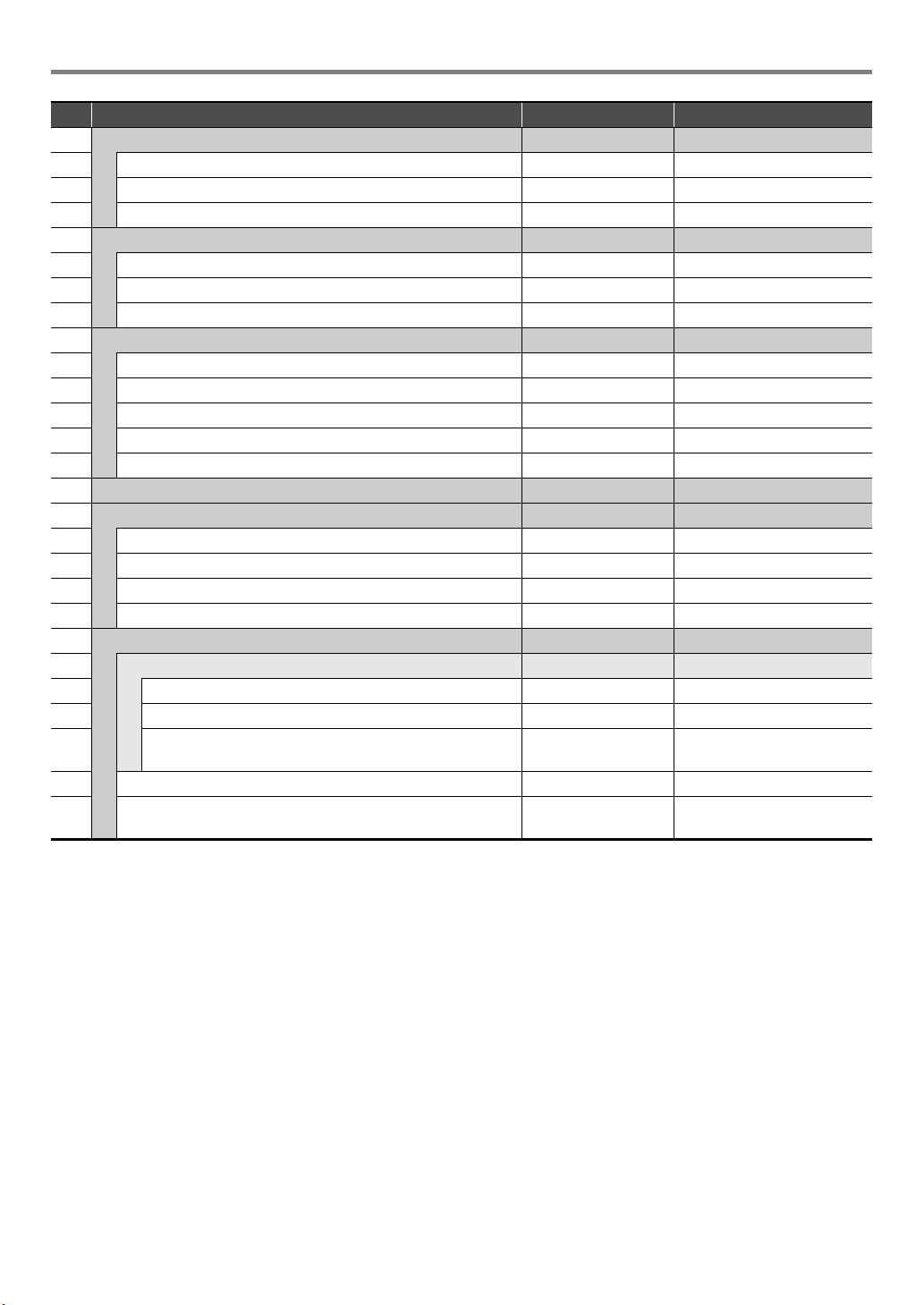
Gebruik van de Digitale Piano
Nr. Naam van parameter of directory Display Instellingen
73 Automatische begeleiding (DIR) ACCOMPANIMENT –
74
75
76
77
78
79
80
81
82
83
84
85
86
87
88
89
90
91
92
93
94
95
96
97 Koppelingsinformatie wissen (verbindingslogs van
98 Volume van audio-ingang (Bluetooth/AUDIO IN-aansluiting) Audio In Volume 0 - 127
99
Volume van begeleiding Accomp Volume 0 - 127
Akkoordmodus Chord Mode Zie pagina NL-34
Verschuiving van muziekvoorkeuze-tonaliteit MP Key Shift –5 - 0 - +6
Arpeggiator/automatisch harmoniseren (DIR) ARPEG./A.HARMO. –
Typeselectie Type Select A.Harmonize, Arpeggiator
Arpeggio aanhouden Arpeggio Hold On, Off
Arpeggiogedeelte Arpeggio Part Upper1&2, Upper1
Melodie (DIR) SONG –
Type melodie Song Type MIDI, Audio
Metronoom van MIDI-melodie MIDI Metronome On, Off
Volume van MIDI-melodie MIDI Volume 0 - 127
Volume van audiomelodie Audio Volume 0 - 127
Middenbereik annuleren van audiomelodie Audio C Cancel On, Off
Media (DIR) MEDIA Zie pagina NL-62
MIDI (DIR) MIDI –
Toetsenbordkanaal Keyboard Chan 1 - 16
Lokale sturing Local Control On, Off
Hi-Reso Velocity MIDI-uitvoer Hi-Reso MIDI Out On, Off
MIDI-uitvoer van begeleiding Accomp MIDI Out On, Off
Audio-ingang (DIR) AUDIO IN –
Bluetooth (DIR) BLUETOOTH –
Bluetooth-audio Bluetooth Audio On, Off
Koppelen Pairing *
Pairing Reset *
1
1
Bluetooth)
Middenbereik annuleren van audio-ingangssignaal (Bluetooth/
Center Cancel On, Off
AUDIO IN-aansluiting)
NL-57
Page 59

Gebruik van de Digitale Piano
Nr. Naam van parameter of directory Display Instellingen
100
Systeem (DIR) SYSTEM –
101
102
103
104
105
106
107
108
109 Displaycontrast LCD Contrast 1 - 17
110
111
112
113
*1 Zie het afzonderlijke document “Aansluitgids voor Bluetooth, audioapparaat en computer”.
*2 Stel in of de letter T (Letter) of het pictogram 2 (Icon) moet worden gebruikt als de tempo-indicator op het scherm. Het
Stemming Master Tuning 415,5 - 465,9
Paneellampjes Panel Light Off, 5, 30, 60, 120
(seconden)
Bedieningsvergrendeling Operation Lock On, Off
Luidsprekerweergave Speaker Out On, Off
Automatisch hervatten Auto Resume On, Off
Automatische stroomonderbreker Auto Power Off On, Off
Stroom-aan waarschuwing Power On Alert On, Off
Tempo-indicator Tempo Indicator Letter, Icon*
Gevoeligheid van tiptoetsen Touch Btn Sense –1 - 0 - +1
Instellingenreset Setting Reset Zie pagina NL-60
Fabrieksreset Factory Reset Zie pagina NL-60
Versie-informatie Version –
nootpictogram dat wordt getoond wanneer “Icon” wordt geselecteerd, geeft niet een bepaalde nootwaarde aan.
2
NL-58
Page 60

Gebruik van de Digitale Piano
[
FUNCT I ON
]
–
On
+
Operat ion Lock
Gebruik van bedieningsvergrendeling
Met de bedieningsvergrendelingsfunctie wordt de bediening
van de toetsen geblokkeerd, met uitzondering van de
1P (aan/uit) toets en de toetsen die vereist zijn voor het
opheffen van de vergrendeling.
■ Inschakelen van de bedieningsvergrendeling
1.
Houd de bp^ toets ingedrukt totdat
“[FUNCTION]” op het display verschijnt.
De FUNCTION-modus wordt ingeschakeld.
2.
Gebruik de bk U en bl I toetsen om de
volgende menu-items achter elkaar te
selecteren: “SYSTEM” 3 “Operation Lock”.
3.
Gebruik de bk – en bl + toetsen om de
getoonde instelling te veranderen van “Off”
naar “On”.
4.
Houd bp EXIT ingedrukt totdat “[FUNCTION]”
van het display verdwijnt om de FUNCTIONmodus te verlaten.
■ Opheffen van de bedieningsvergrendeling
1.
Houd de bp^ toets ingedrukt totdat
“[FUNCTION]” op het display verschijnt.
De FUNCTION-modus wordt ingeschakeld.
De onderstaande aanduiding verschijnt op het display
wanneer de bedieningsvergrendeling is ingeschakeld.
MIDI-instellingen maken
Gebruik de onderstaande FUNCTION-parameters om de
MIDI-instellingen van de Digitale Piano te veranderen. Zie
“Functie-instellingen maken (FUNCTION-modus)” (pagina
NL-53) voor informatie over de FUNCTION-parameters.
Instelling FUNCTION-parameter
Toetsenbordkanaal
Deze instelling specificeert een
kanaal tussen 1 t/m 16 als het
MIDI-kanaal dat wordt gebruikt
voor het verzenden van
gegevens naar een extern
apparaat.
Lokale sturing
Wanneer deze instelling is
uitgeschakeld, wordt de
uitvoeringsinformatie (MIDIgegevens) door de Digitale Piano
verzonden, maar wordt er geen
geluid door de Digitale Piano
weergegeven. Deze optie wordt
gebruikt wanneer u alleen MIDIgegevens naar een extern
apparaat wilt verzenden.
Hi-Reso Velocity MIDI-uitvoer
Deze instelling specificeert in-/
uitschakelen van de hogeresolutie MIDI-uitvoer van de
aanslagdruk (snelheid) wanneer
de klaviertoetsen worden
ingedrukt.
MIDI-uitvoer van begeleiding
Door deze instelling in te
schakelen wordt de informatie
van de automatische begeleiding
als MIDI-gegevens uitgevoerd.
Keyboard Chan
(nummer 89)
Local Control
(nummer 90)
Hi-Reso MIDI Out
(nummer 91)
Accomp MIDI Out
(nummer 92)
2.
Gebruik de bk – en bl + toetsen om de
getoonde instelling te veranderen van “On”
naar “Off”.
3.
Houd bp EXIT ingedrukt totdat “[FUNCTION]”
van het display verdwijnt om de FUNCTIONmodus te verlaten.
NL-59
Page 61

Wissen van alle gegevens in het geheugen van de Digitale Piano
Gebruik de onderstaande procedure om alle gegevens te
wissen en alle instellingen en de andere systeeminhoud terug
te zetten op de oorspronkelijke standaardfabrieksinstellingen.
■ Alle instellingen en gegevens van de Digitale
Piano terugzetten op de oorspronkelijke
standaard-fabrieksinstellingen (Fabrieksreset)
• Bij deze procedure worden ook de
gebruikersmelodieën, de melodiegegevens van de
MIDI-recorder en de registratiegegevens gewist. Het
verdient aanbeveling om belangrijke gegevens op een
USB flash-drive op te slaan (pagina NL-63) voordat met
deze procedure wordt begonnen.
1.
Houd de bp^ toets ingedrukt totdat
“[FUNCTION]” op het display verschijnt.
2.
Gebruik de bk U en bl I toetsen om
“SYSTEM” weer te geven en tip dan bm ENTER
aan.
3.
Gebruik de bk U en bl I toetsen om
“Factory Reset” weer te geven en tip dan
bm ENTER aan.
“Sure?” verschijnt.
USB flash-drive
Uw Digitale Piano ondersteunt het gebruik van een los
verkrijgbare USB flash-drive. U heeft de beschikking over de
volgende functies.
Weergeven van de melodiegegevens van een USB flashdrive
Standaard-melodiegegevens (MIDI-bestanden) die met een
computer op een USB flash-drive zijn opgeslagen, kunnen
met uw Digitale Piano worden weergegeven.
•Zie “Gebruik van een computer voor het kopiëren van
algemene melodiegegevens naar een USB flash-drive”
(pagina NL-65) voor informatie over het opslaan van
melodiegegevens op een USB flash-drive.
•Zie “Luisteren naar melodieën (MIDI-speler)” (pagina
NL-51) voor informatie over de bediening die gebruikt wordt
voor het weergeven van melodiegegevens.
Opnemen van een uitvoering op een USB flash-drive
Zie “Gebruik van de audiorecorder voor het opnemen van
uitvoeringen” (pagina NL-49) voor informatie over het
opnemen van de audiogegevens, geproduceerd door uw
uitvoeringen op de Digitale Piano, op een USB flash-drive.
Opslaan en importeren van gegevens
Gegevens die met uw Digitale Piano zijn opgenomen (MIDIrecordermelodieën, geregistreerde basisinstellingen enz.)
kunnen op een USB flash-drive worden opgeslagen.
Gegevens die met de Digitale Piano zijn opgeslagen, evenals
andere gegevens die door de Digitale Piano worden
ondersteund (gebruikersmelodieën enz.), kunnen vanaf een
USB flash-drive worden geïmporteerd. Zie “Gebruik van de
USB flash-drive” (pagina NL-62) voor details.
4.
Tip bl + aan om de Digitale Piano terug te
zetten op de standaardinstellingen die in de
fabriek ingesteld waren. Tip bk – aan als u
besluit om de procedure te verlaten zonder de
instellingen te veranderen.
■ Alle instellingen van de Digitale Piano
terugzetten op de oorspronkelijke standaardfabrieksinstellingen (Instellingenreset)
Gebruik de FUNCTION-modus om alle instellingen van de
Digitale Piano terug te zetten op de oorspronkelijke
standaard-fabrieksinstellingen.
In stap 3 van de procedure onder “Alle instellingen en
gegevens van de Digitale Piano terugzetten op de
oorspronkelijke standaard-fabrieksinstellingen
(Fabrieksreset)” (pagina NL-60) selecteert u “Setting Reset” in
plaats van “Factory Reset” en tipt dan bm ENTER aan.
Ondersteunde USB flash-drives
Capaciteit: 32 GB of minder wordt aanbevolen
• De werking van het bovenstaande type USB flash-drive
is bevestigd maar dit garandeert niet dat bediening
plaats kan vinden.
• Gebruik een USB flash-drive met een FAT (FAT32 of
exFAT) indeling.
• U kunt een USB flash-drive mogelijk niet gebruiken als
die wordt herkend als meerdere schijven op een
computer.
• Een USB flash-drive die herkend wordt als een CDROM op uw computer wordt niet ondersteund.
• Een USB flash-drive met een anti-virus functie en/of
beveiligingsfuncties wordt niet ondersteund.
NL-60
Page 62

USB flash-drive
cq USB flash-drive port
USB flash-drive
Voorzorgsmaatregelen bij gebruik van een USB flash-drive en de USB flash-drive poort
• Zorg ervoor de voorzorgsmaatregelen op te volgen die
worden gegeven in de documentatie die met de USB
flash-drive wordt meegeleverd.
• Vermijd het gebruik van een USB flash-drive onder de
volgende omstandigheden. Dergelijke omstandigheden
kunnen de gegevens beschadigen die opgeslagen zijn
op de USB flash-drive.
− Plaatsen die blootgesteld staan aan een hoge
temperatuur, een hoge vochtigheid of bijtende
gassen
− Plaatsen die blootgesteld staan aan sterke
elektrostatische ladingen en digitale storing
• Verwijder de USB flash-drive nooit terwijl er gegevens
naar geschreven of vanaf geladen worden. Hierdoor
kunnen de gegevens op de USB flash-drive en de USB
flash-drive poort beschadigd raken.
• Steek nooit iets anders dan een USB flash-drive in de
USB flash-drive poort. Dit kan namelijk resulteren in
een defect.
• Een USB flash-drive kan na lange tijd warm worden. Dit
is normaal en duidt niet op een defect.
• Als statische elektriciteit van uw hand of van een USB
flash-drive in aanraking komt met de USB flash-drive
poort kan dit problemen veroorzaken bij de werking
van de Digitale Piano. Mocht dit het geval zijn, schakel
de Digitale Piano dan uit en vervolgens weer in.
Auteursrechten
U kunt opnamen gebruiken voor uw eigen persoonlijke
gebruik. Het reproduceren van een audiobestand of een
muziekbestand zonder toestemming van de eigenaar
van de auteursrechten is verboden onder de wetgeving
op auteursrechten en internationale overeenkomsten.
Ook is het ten strengste verboden onder de wetgeving
op auteursrechten en internationale overeenkomsten om
dergelijke bestanden ter beschikking te stellen via het
internet of ze te distribueren aan derden, ongeacht of
dergelijke activiteiten plaatsvinden met of zonder
compensatie. CASIO COMPUTER CO., LTD. kan onder
geen enkele omstandigheid verantwoordelijk worden
gesteld voor het gebruik van deze Digitale Piano dat
illegaal is onder de wetgeving aangaande
auteursrechten.
Aansluiten van een USB flashdrive op de Digitale Piano en
loskoppelen ervan
• Steek nooit een ander apparaat dan een USB flashdrive in de USB flash-drive poort.
• Bij het uitvoeren van een USB flash-drive bewerking of
wanneer de Digitale Piano ingeschakeld wordt terwijl
een USB flash-drive aangesloten is, dient de Digitale
Piano aanvankelijk een “koppeling” reeks uit te voeren
om de apparatuur voor te bereiden op het uitwisselen
van gegevens met de USB flash-drive. De bewerkingen
van de Digitale Piano kunnen kortstondig worden
gedeactiveerd terwijl deze koppelingsreeks wordt
uitgevoerd. Het bericht “MOUNTING” wordt op het
display weergegeven terwijl de USB flash-drive wordt
gekoppeld. Het kan 10 of 20 seconden of zelfs langer
duren voordat het koppelen van de USB flash-drive is
uitgevoerd. Probeer geen bewerkingen op de Digitale
Piano uit te voeren terwijl het koppelingsproces
plaatsvindt. Telkens wanneer een USB flash-drive
wordt aangesloten op de Digitale Piano dient er
gekoppeld te worden met de USB flash-drive.
• Bij het koppelen van de USB flash-drive aan de Digitale
Piano wordt er een map genaamd MUSICDAT aangemaakt
in de hoofddirectory van de flash-drive als er nog geen
MUSICDAT map in die directory bestaat. Gebruik deze
map voor het uitwisselen van gegevens tussen de Digitale
Piano en de USB flash-drive.
■ Aansluiten van een USB flash-drive
1.
Steek de USB flash-drive in de cq USB flashdrive poort van de Digitale Piano zoals
aangegeven in de onderstaande afbeelding.
• Druk de USB flash-drive voorzichtig zo ver mogelijk
naar binnen. Gebruik niet te veel kracht bij het
insteken van de USB flash-drive.
■ Loskoppelen van een USB flash-drive
1.
Nadat u gecontroleerd heeft dat het bericht
“MOUNTING” of “Wait” niet op het display
wordt weergegeven (dit bericht geeft aan dat er
een lees- of schrijfbewerking plaatsvindt), trekt
u de USB flash-drive recht uit de USB flashdrive poort.
NL-61
Page 63

USB flash-drive
Formatteren van een USB flashdrive
• Formatteer een USB flash-drive op de Digitale Piano
voordat u deze voor de eerste maal gebruikt.
• Bij het formatteren van een USB flash-drive worden alle
gegevens die erop zijn opgeslagen gewist. Voordat u
een USB flash-drive formatteert, moet u controleren of
er geen waardevolle gegevens op opgeslagen zijn.
• De formatteerbewerking zoals uitgevoerd door deze
Digitale Piano is zogenaamd “snel formatteren”. Als u
alle gegevens op een USB flash-drive volledig wilt
wissen, dient u de flash-drive op een computer of
andere apparatuur te formatteren.
• Bij een exFAT geformatteerde USB flash-drive is het
mogelijk dat het aantal importeerbare bestanden
beperkt is als er lange bestandsnamen zijn gebruikt.
■ Formatteren van een USB flash-drive
1.
Steek de USB flash-drive die geformatteerd
moet worden in de USB flash-drive poort van
de Digitale Piano.
2.
Houd de bp^ toets ingedrukt totdat
“[FUNCTION]” op het display verschijnt.
3.
Gebruik de bk U en bl I toetsen om
“[MEDIA]” weer te geven en tip dan bm ENTER
aan.
De MEDIA-modus wordt ingeschakeld.
4.
Gebruik de bk U en bl I toetsen om
“Format” weer te geven en tip dan bm ENTER
aan.
“Sure?” verschijnt.
5.
Tip bl + aan om te beginnen met formatteren.
•Tip bk – aan om de bewerking te annuleren.
• Bij aantippen van bl + begint het formatteren en
verschijnt het bericht “Wait” (bewerking wordt
uitgevoerd) op het display. Voer geen bediening uit
terwijl dit bericht wordt getoond. “Complete” verschijnt
op het display wanneer de bewerking is voltooid.
6.
Houd bp EXIT ingedrukt totdat “[MEDIA]” van
het display verdwijnt om de MEDIA modus te
verlaten.
Gebruik van de USB flash-drive
In dit hoofdstuk wordt informatie verschaft over de volgende
functies.
• Opslaan van gegevens van de Digitale Piano op een USB
flash-drive
• Importeren van gegevens (bestanden) van een USB flashdrive naar het geheugen van de Digitale Piano
• Veranderen van de naam van importeerbare gegevens
(bestanden) van de Digitale Piano op een USB flash-drive
• Wissen van importeerbare gegevens (bestanden) van de
Digitale Piano op een USB flash-drive
■ Gegevenstypen
De gegevenstypen die door uw Digitale Piano worden
ondersteund staan vermeld in de onderstaande tabel. De
tekst in de kolom “Getoonde typenaam” wordt op het display
van de Digitale Piano weergegeven voor het gegevenstype.
● Digitale Piano 3 USB flash-drive
De onderstaande gegevens kunnen vanuit het geheugen van
de Digitale Piano op een USB flash-drive worden opgeslagen.
Gegevenstype
MIDI-recordermelodie Record Song MRF, MID
Registratie
(bankeenheid)
Alle gebruikersgegevens
in geheugen van Digitale
Piano*
* MIDI-recordermelodie, registratie, gebruikersmelodie
● USB flash-drive 3 Digitale Piano
De onderstaande gegevens kunnen vanaf een USB flash-drive
in het geheugen van de Digitale Piano worden geïmporteerd.*
Deze gegevens kunnen ook via bediening op de Digitale Piano
van een andere naam worden voorzien of worden gewist.
Gegevenstype
Gebruikersmelodie User Song CMF, MID (SMF-
MIDI-recordermelodie Record Song MRF
Registratie
(bankeenheid)
Alle bovenstaande
gegevens
Audiogegevens* Audio WAV
* Hoewel audiogegevens hernoemd en gewist kunnen
worden, kunnen deze niet in het geheugen van de Digitale
Piano worden geïmporteerd.
Getoonde
typenaam
Reg Mem Bank RBK
All DAL
Getoonde
typenaam
Reg Mem Bank RBK
All DAL
Bestands-
naamextensie
Bestands-
naamextensie
formaat 0/1)
NL-62
• Zelfs als een bestandsnaam een van de extensies heeft
die in de tabel is vermeld, kan het toch gebeuren dat
het bestand niet in het geheugen van de Digitale Piano
kan worden geïmporteerd als de gegevens met een
niet-compatibel apparaat enz. zijn gecreëerd.
Page 64

USB flash-drive
■ Opslaan van gegevens van de Digitale Piano op
een USB flash-drive
1.
Steek de USB flash-drive in de USB flash-drive
poort van de Digitale Piano.
2.
Houd de bp^ toets ingedrukt totdat
“[FUNCTION]” op het display verschijnt.
3.
Gebruik de bk U en bl I toetsen om
“[MEDIA]” weer te geven en tip dan bm ENTER
aan.
De MEDIA-modus wordt ingeschakeld.
4.
Gebruik de bk U en bl I toetsen om “Save”
weer te geven en tip dan bm ENTER aan.
5.
Gebruik de bk U en bl I toetsen om een
submenu-item weer te geven met opties die
corresponderen met het type gegevens dat
wordt opgeslagen.
• Zie de kolom “Getoonde typenaam” in de tabel onder
“Digitale Piano 3 USB flash-drive” (pagina NL-62).
6.
Tip bm ENTER aan.
• Als “All” in stap 5 wordt geselecteerd, is stap 7 niet
nodig. Ga door naar stap 8.
7.
Gebruik de bk – en bl + toetsen om de
gegevens te selecteren die opgeslagen moeten
worden en tip dan bm ENTER aan.
Er verschijnt een standaard bestandsnaam gebaseerd
op het type gegevens dat u heeft geselecteerd.
• Als u in stap 5 van deze procedure “Record Song”
heeft geselecteerd, moet u nu het bestandstype
opgeven. Gebruik de bk U en bl I toetsen om
“MRF” (Digitale Piano-formaat) of “MID” (SMFformaat) weer te geven en tip dan bm ENTER aan.
8.
Geef het bestand een andere naam als u dat
wilt.
•Zie “Invoeren van tekst” (pagina NL-13) voor
informatie over het bewerken van tekst.
• Om de tekstbewerking te verlaten en terug te keren
naar stap 7, tipt u bp EXIT aan terwijl de bk U en
bl I toetsen worden weergegeven (voor het
verplaatsen van de cursor). Als u voorheen wijzigingen
in de bestandsnaam heeft aangebracht, verschijnt het
bericht “Cancel?”. Tip bl + aan om de tekstbewerking
te verlaten.
9.
Tip cl STORE aan om de nieuwe
bestandsnaam toe te passen.
“Sure?” verschijnt.
• Het bericht “Replace?” verschijnt als er reeds
gegevens met dezelfde naam in de MUSICDAT map
op de USB flash-drive zijn opgeslagen. Als u in dit
geval bl + aantipt in stap 10 hieronder, worden de
bestaande gegevens overschreven door de nieuwe
gegevens.
10.
Tip bl + aan om de gegevens op te slaan.
•Tip bk – aan om de bewerking te annuleren.
• Bij aantippen van bl + verschijnt “Wait” (bewerking
wordt uitgevoerd) op het display. Voer geen bediening
uit terwijl dit bericht wordt getoond. “Complete”
verschijnt op het display wanneer de bewerking is
voltooid.
11.
Houd bp EXIT ingedrukt totdat “[MEDIA]” van
het display verdwijnt om de MEDIA modus te
verlaten.
■ Laden van gegevens van een USB flash-drive
naar het geheugen van de Digitale Piano
1.
Voer de stappen 1, 2 en 3 uit onder “Opslaan
van gegevens van de Digitale Piano op een
USB flash-drive” (pagina NL-63).
2.
Gebruik de bk U en bl I toetsen om “Load”
weer te geven en tip dan bm ENTER aan.
3.
Gebruik de bk U en bl I toetsen om een
submenu-item weer te geven met opties die
corresponderen met het type gegevens dat
wordt geïmporteerd.
• Zie de kolom “Getoonde typenaam” in de tabel onder
“USB flash-drive 3 Digitale Piano” (pagina NL-62).
4.
Tip bm ENTER aan.
De bestandsnaam van de gegevens die kunnen worden
geïmporteerd verschijnt.
5.
Gebruik de bk – en bl + toetsen om de
gegevens te selecteren die u in het geheugen
van de Digitale Piano wilt importeren.
• Als “All” in stap 3 wordt geselecteerd, zijn de
onderstaande stappen 6 en 7 niet nodig. Ga door naar
stap 8.
6.
Tip bm ENTER aan.
7.
Gebruik de bk – en bl + toetsen om het
nummer van het gebruikersgebied op te geven
waar de geïmporteerde gegevens moeten
worden opgeslagen.
8.
Tip bm ENTER aan.
“Sure?” of “Replace?” verschijnt op het display.
• Als “Replace?” verschijnt en u bl + aantipt in stap 9
hieronder, worden de bestaande gegevens in het
gebruikersgebied overschreven door de nieuwe
gegevens.
NL-63
Page 65

USB flash-drive
9.
Tip bl + om de gegevens te importeren.
•Tip bk – aan om de bewerking te annuleren.
• Bij aantippen van bl + verschijnt “Wait” (bewerking
wordt uitgevoerd) op het display. Voer geen bediening
uit terwijl dit bericht wordt getoond. “Complete”
verschijnt op het display wanneer de bewerking is
voltooid.
10.
Houd bp EXIT ingedrukt totdat “[MEDIA]” van
het display verdwijnt om de MEDIA modus te
verlaten.
■ Wissen van gegevens op een USB flash-drive
1.
Voer de stappen 1, 2 en 3 uit onder “Opslaan
van gegevens van de Digitale Piano op een
USB flash-drive” (pagina NL-63).
2.
Gebruik de bk U en bl I toetsen om “Delete”
weer te geven en tip dan bm ENTER aan.
3.
Gebruik de bk U en bl I toetsen om een
submenu-item weer te geven dat
correspondeert met het type gegevens dat
wordt gewist en tip dan bm ENTER aan.
• Zie de kolom “Getoonde typenaam” in de tabel onder
“USB flash-drive 3 Digitale Piano” (pagina NL-62).
4.
Gebruik de bk – en bl + toetsen om de
gegevens te selecteren die gewist moeten
worden en tip dan bm ENTER aan.
“Sure?” verschijnt.
■ Hernoemen van gegevens op een USB flashdrive
1.
Voer de stappen 1, 2 en 3 uit onder “Opslaan
van gegevens van de Digitale Piano op een
USB flash-drive” (pagina NL-63).
2.
Gebruik de bk U en bl I toetsen om
“Rename” weer te geven en tip dan bm ENTER
aan.
3.
Gebruik de bk U en bl I toetsen om een
submenu-item weer te geven dat
correspondeert met het type gegevens dat
wordt hernoemd en tip dan bm ENTER aan.
• Zie de kolom “Getoonde typenaam” in de tabel onder
“USB flash-drive 3 Digitale Piano” (pagina NL-62).
4.
Gebruik de bk – en bl + toetsen om de
gegevens te selecteren die hernoemd moeten
worden en tip dan bm ENTER aan.
5.
Hernoem het bestand.
•Zie “Invoeren van tekst” (pagina NL-13) voor
informatie over het bewerken van tekst.
• Om de tekstbewerking te verlaten en terug te keren
naar stap 4, tipt u bp EXIT aan terwijl de bk U en
bl I toetsen worden weergegeven (voor het
verplaatsen van de cursor). Als u voorheen wijzigingen
in de bestandsnaam heeft aangebracht, verschijnt het
bericht “Cancel?”. Tip bl + aan om de tekstbewerking
te verlaten.
5.
Tip bl + aan om de gegevens te wissen.
•Tip bk –”aan om de bewerking te annuleren.
• Bij aantippen van bl + verschijnt “Wait” (bewerking
wordt uitgevoerd) op het display. Voer geen bediening
uit terwijl dit bericht wordt getoond. “Complete”
verschijnt op het display wanneer de bewerking is
voltooid.
6.
Houd bp EXIT ingedrukt totdat “[MEDIA]” van
het display verdwijnt om de MEDIA modus te
verlaten.
6.
Tip cl STORE aan om de nieuwe
bestandsnaam toe te passen.
“Sure?” verschijnt.
• Het bericht “Replace?” verschijnt als er reeds
gegevens met dezelfde naam op de USB flash-drive
zijn opgeslagen. Als u in dit geval bl + aantipt in stap
7 hieronder, worden de bestaande gegevens
overschreven door de nieuwe gegevens.
7.
Tip bl + aan om de naam te veranderen.
•Tip bk – aan om de bewerking te annuleren.
• Bij aantippen van bl + verschijnt “Wait” (bewerking
wordt uitgevoerd) op het display. Voer geen bediening
uit terwijl dit bericht wordt getoond. “Complete”
verschijnt op het display wanneer de bewerking is
voltooid.
8.
Houd bp EXIT ingedrukt totdat “[MEDIA]” van
het display verdwijnt om de MEDIA modus te
verlaten.
NL-64
Page 66

Gebruik van een computer voor het kopiëren van algemene melodiegegevens naar een USB flash-drive
U kunt dezelfde bewerkingsfuncties gebruiken als die voor de
ingebouwde melodieën om bestanden van de onderstaande
formaten weer te geven die zijn opgeslagen in de MUSICDAT
map.
• Standaard MIDI-bestanden (SMF formaat 0/1) of CASIO
MIDI-bestanden (CMF formaat)
1.
Sluit de USB flash-drive op uw computer aan.
2.
Maak in de hoofddirectory van de USB flashdrive een map aan met de naam MUSICDAT.
• Deze stap is niet nodig als er reeds een MUSICDAT
map is in de hoofddirectory van de USB flash-drive.
3.
Kopieer de melodiegegevens die u wilt
weergeven op de Digitale Piano naar de
MUSICDAT map.
•Zie “Luisteren naar melodieën (MIDI-speler)” (pagina
NL-51) voor informatie over de bediening die gebruikt
wordt voor het weergeven van melodiegegevens.
Opslaan van standaard
geluidsgegevens (WAV
bestanden) naar een USB flashdrive
Koppelen aan een smartapparaat (APP-functie)
U kunt de APP-functie gebruiken om de Digitale Piano te
verbinden met een smartphone, tablet of ander
smartapparaat waarna u de beschikking heeft over de
onderstaande functies.
• Besturing van de Digitale Piano vanaf een smartapparaat
(afstandsbediening van de piano)
• Overbrengen van muziekgegevens vanaf een
smartapparaat
• Zet het mobiele apparaat waarmee u verbinding wilt
maken in de vliegtuigstand of schakel de
communicatiefuncties van het apparaat op een andere
manier uit.
• Wanneer een smartapparaat met de Digitale Piano
wordt verbonden, mogen niet gelijktijdig een USBkabel en een audiokabel aangesloten zijn.
■ Downloaden van de app voor het smartapparaat
Download de Chordana Play for Piano app van de CASIOwebsite en installeer deze op het smartapparaat.
https://support.casio.com/global/nl/emi/manual/PX-S3000/
Uitvoeren van een opnamebewerking met de Digitale Piano’s
audiorecorder maakt een map aan met de naam MUSICDAT
op de USB flash-drive. WAV bestanden worden opgeslagen
in de MUSICDAT map en worden automatisch name gegeven
van TAKE01.WAV tot en met TAKE99.WAV. U kunt ook een
USB flash-drive aansluiten op een computer en de namen
van de geluidsgegevensbestanden (WAV) wijzigen naar het
formaat “TAKEXX*.WAV” en ze verplaatsen naar de
MUSICDAT map. Daarna kunt u ze weergeven op de Digitale
Piano.
* XX = 01 tot en met 99
Ondersteund WAV-formaat (lineaire PCM, 16-bit, 44,1 kHz,
stereo)
■ Koppelen aan een smartapparaat
Nadat de Chordana Play for Piano app op het smartapparaat
is geïnstalleerd, gebruikt u een los verkrijgbare USB-kabel om
de USB-poort van het smartapparaat te verbinden met de
USB-poort van de Digitale Piano.
Nadat het smartapparaat met de Digitale Piano is verbonden,
kan het smartapparaat worden gebruikt voor de bediening van
de piano. Zie de gebruikersdocumentatie van de app voor
details betreffende de bediening.
NL-65
Page 67

Oplossen van moeilijkheden
● Er gebeurt niets wanneer ik een tiptoets aantip.
Oorzaak:
a. U draagt handschoenen of u tipt de toets met een
vingernagel of een pen aan.
b. De gevoeligheid van de tiptoetsen is niet goed ingesteld.
Maatregel:
a. Om een tiptoets te bedienen, moet u deze stevig met
een blote vinger aantippen.
b. Voer de onderstaande stappen uit om de gevoeligheid
van de tiptoetsen te verhogen.
(1) Schakel de Digitale Piano uit.
(2) Houd de C8 klaviertoets ingedrukt (de toets helemaal
rechts) en druk dan op de 1P (aan/uit) toets.
• Blijf de C8 klaviertoets ingedrukt houden totdat
het bericht “Welcome” op het display verschijnt. U
hoeft de 1P (aan/uit) toets niet ingedrukt te
blijven houden.
● Er wordt geen geluid geproduceerd bij het aanslaan
van een klaviertoets.
Oorzaak:
a. De 2 volumeknop staat in de minimumstand.
b. De hoofdtelefoon of een adapterstekker is aangesloten
op één van de co PHONES aansluitingen.
c. De MIDI lokale sturing is uitgeschakeld.
d. De Digitale Piano staat in de toetsenbord-
bedieningsstand, dus de klaviertoetsen A0 t/m F1
functioneren als “bedieningstoetsen”.
Maatregel:
a. Draai aan de 2 volumeknop.
b. Haal de stekkers uit de co PHONES aansluitingen.
c. Schakel de instelling voor lokale sturing in (pagina NL-59).
d. Verlaat de toetsenbord-bedieningsstand.
● De toonhoogte van de Digitale Piano is anders.
Oorzaak:
a. De huidige transponeerinstelling van het toetsenbord is
anders dan de standaardinstelling.
b. De stemmingsinstelling van de Digitale Piano is anders
dan “440,0 Hz”.
c. Octaafverschuiving is ingeschakeld.
d. De huidige toonschaalinstelling is anders dan “Equal
Temperament” (gelijkzwevend temperament).
Maatregel:
a. Zet de transponeerfunctie (pagina NL-19) terug op de
oorspronkelijke standaardinstelling.
b. Zet de stemmingsinstelling op “440,0 Hz” (pagina
NL-20).
c. Verander de instelling van de octaafverschuiving naar 0
(pagina NL-20).
d. Verander de toonschaalinstelling naar “Equal
Temperament” (gelijkzwevend temperament).
● Er gebeurt niets wanneer ik een pedaal indruk.
Oorzaak:
a. Het pedaalsnoer is niet correct op de cr DAMPER
PEDAL aansluiting, de cs PEDAL UNIT aansluiting of
de dl EXPRESSION/ASSIGNABLE aansluiting
aangesloten, of de stekker is niet volledig in de
aansluitbus gestoken.
b. Het verkeerde pedaaltype of pedaalfunctie is toegewezen
aan de aansluiting waarop het pedaal is aangesloten.
Maatregel:
a. Controleer of het pedaalsnoer juist is aangesloten en de
stekker volledig in de aansluitbus zit.
b. Maak de juiste instellingen. Zie “DAMPER PEDAL-
aansluiting” (pagina NL-7) en “EXPRESSION/
ASSIGNABLE-aansluiting” (pagina NL-8).
● De Digitale Piano laat een hard geluid klinken en
schakelt dan plotseling uit.
Maatregel:
Vervang de batterijen door nieuwe of schakel over op
stroom van het lichtnet via de netadapter (pagina NL-5).
NL-66
● Er gebeurt niets wanneer een automatische
begeleiding wordt gestart.
Oorzaak:
a. Bij de ritmenummers 191 t/m 200 klinkt er niets als u
geen akkoord op het toetsenbord speelt.
b. Het volumeniveau van de automatische begeleiding
staat op 0.
c. Er is een fout opgetreden.
Maatregel:
a. Probeer een akkoord op het toetsenbord te spelen
(pagina NL-32).
b. Controleer het volumeniveau van de automatische
begeleiding (pagina NL-18) en stel dit indien nodig af.
c. Schakel de Digitale Piano uit en daarna weer in (pagina
NL-6) zodat de instellingen in de beginstand komen te
staan.
Page 68

Oplossen van moeilijkheden
● De tonen en/of effecten klinken vreemd. De intensiteit
van de noten verandert niet zelfs als ik de druk op de
klaviertoetsen verander. Uitschakelen en dan weer
inschakelen van de stroom lost het probleem niet op.
Oorzaak:
De functie Automatisch hervatten is ingeschakeld.
Maatregel:
Schakel de functie Automatisch hervatten uit (FUNCTIONparameter 105). Schakel daarna de Digitale Piano uit en
vervolgens weer in.
● Het is niet mogelijk gegevens over te sturen na het
aansluiten van de Digitale Piano op een computer.
Maatregel:
a. Controleer of de USB-kabel aangesloten is op de
Digitale Piano en de computer, en of de juiste
apparatuur geselecteerd is met de muzieksoftware van
de computer.
b. Schakel de Digitale Piano uit en sluit dan de
muzieksoftware op uw computer af. Schakel de Digitale
Piano vervolgens opnieuw in en start dan de
muzieksoftware op uw computer weer.
● De kwaliteit en het volume van een toon klinken ietwat
anders afhankelijk van waar deze op het toetsenbord
gespeeld wordt.
Oorzaak:
Dit is een onvermijdelijk resultaat van het digitale
samplingproces* en duidt verder niet op een storing.
* Meerdere digitale monsters worden genomen voor het
lage, het midden en het hoge bereik van het
oorspronkelijke muziekinstrument. Daardoor kunnen er
zich kleine verschillen voordoen in de toonkwaliteit en
het toonvolume tussen de verschillende
samplingbereiken.
● Er klinken alleen abnormale geluiden wanneer ik op de
linkerkant van het toetsenbord speel.
Oorzaak:
De Digitale Piano staat in de ACCOMP-modus, dus de
linkerkant van het toetsenbord functioneert als een
begeleidingstoetsenbord.
Maatregel:
Gebruik de modusselectietoets om de RHYTHM-modus in
te schakelen.
● Bij aantippen van een toets wordt de weergegeven noot
eventjes onderbroken of is er een subtiel verschil in
hoe de effecten worden toegepast.
Oorzaak:
Dit gebeurt wanneer de geluiden van meerdere delen
tegelijkertijd klinken terwijl lagen worden gebruikt, de
duetmodus in werking is, een ingebouwde melodie wordt
weergegeven, een opname plaatsvindt, enz. Door onder
dergelijke omstandigheden een toets aan te tippen
verandert de bij de toon ingebouwde effectinstelling
waardoor noten tijdelijk onderbroken kunnen worden of
waardoor een subtiel verschil kan optreden in hoe de
effecten worden toegepast.
NL-67
Page 69

Oplossen van moeilijkheden
Foutmeldingen
Display Oorzaak Maatregel
Limit • U probeert meer dan 999 maten op te nemen met
de MIDI-recorder.
• U probeert meer dan ongeveer 25 minuten op te
nemen met de audiorecorder.
Memory Full U probeert een opname te maken die de maximaal
toelaatbare gegevensgrens per melodie overschrijdt.
Data Full U probeert meer dan 5 multispoor-melodieën op te
nemen.
No Media De USB flash-drive is niet juist in de USB flash-drive
poort gestoken.
De USB flash-drive werd verwijderd terwijl een
bewerking aan de gang was.
De USB flash-drive is beveiligd tegen overschrijven. Ontgrendel de beveiliging van de USB flash-drive.
De USB flash-drive wordt beveiligd door anti-virus
software.
No File Er is geen bestand in de MUSICDAT map dat geladen
of weergegeven kan worden.
Read Only Er is reeds een read-only (alleen lezen) bestand op de
USB flash-drive met dezelfde naam als die u probeert
te gebruiken.
Media Full Er is niet genoeg ruimte beschikbaar op de USB flash-
drive.
Too Many Files U probeert een opname te starten met de
audiorecorder terwijl er reeds 99 audiorecordermelodieën in de MUSICDAT map zijn. Deze fout treedt
op wanneer er een bestand genaamd TAKE99.WAV
(pagina NL-50) in de MUSICDAT map op de USB
flash-drive is.
Not SMF 0/1 U probeert SMF-formaat 2 melodiegegevens weer te
geven.
Large Size Het SMF-bestand op de USB flash-drive kan niet
worden weergegeven omdat het te groot is.
Wrong Data De gegevens op de USB flash-drive zijn beschadigd. –
Version De bestandsversie van de USB flash-drive wordt niet
ondersteund door de Digitale Piano.
Format De huidige formattering van de USB flash-drive is niet
geschikt voor deze Digitale Piano.
Het geheugen van de USB flash-drive is beschadigd. Gebruik een andere USB flash-drive.
• De opnamen op de MIDI-recorder mogen maximaal
999 maten bevatten.
• De opnamen op de audiorecorder mogen maximaal
ongeveer 25 minuten zijn.
Houd de melodie-opnamen binnen de maximaal
toelaatbare gegevensgrens per melodie.
Wis enkele melodieën uit het geheugen.
Steek de USB flash-drive op de juiste wijze in de USB
flash-drive poort.
Verwijder de USB flash-drive niet terwijl een
bewerking plaatsvindt.
Gebruik een USB flash-drive die niet beveiligd wordt
door anti-virus software.
Verplaats het bestand dat u wilt laden naar de
MUSICDAT map of het bestand dat u wilt weergeven
naar de MUSICDAT map (pagina NL-65).
• Wijzig de naam en sla dan de nieuwe gegevens op.
• Verwijder het read-only attribuut van het bestaande
bestand in de USB flash-drive en overschrijf met de
nieuwe gegevens.
• Gebruik een andere USB flash-drive.
Wis enkele van de bestanden op de USB flash-drive
om ruimte te maken voor nieuwe gegevens of gebruik
een andere USB flash-drive.
Gebruik een computer om de bestanden genaamd
TAKE01.WAV t/m TAKE99.WAV te verplaatsen van
de MUSICDAT map naar een andere map of drive.
Alleen SMF-formaat 0 of 1 gegevens kunnen worden
weergegeven.
Er kunnen alleen SMF-bestanden tot ongeveer 320
KB groot worden weergegeven.
Gebruik een bestand waarvan de versie wordt
ondersteund door de Digitale Piano.
• Gebruik een computer of een ander apparaat om de
USB flash-drive te formatteren naar iets dat
compatibel is met de Digitale Piano (pagina NL-62).
• Gebruik een andere USB flash-drive.
NL-68
Page 70

Referentie
Technische gegevens
Model PX-S3000BK
Toetsenbord Pianotoetsenbord met 88 toetsen
Duet Instelbaar toonbereik (–2 t/m +2 octaven)
Transponeren –12 tot 0 tot +12 halve tonen
Octaafverschuiving –2 tot 0 tot +2 octaven
Geluidsbron
Aantal tonen 700, lagen, splitsen
Maximale polyfonie 192 noten
Aanslagvolume 5 gevoeligheidsniveaus, Uit
Stemming 415,5 Hz tot 440,0 Hz tot 465,9 Hz (eenheden van 0,1 Hz)
Temperament Gelijkzwevende temperament plus 16 andere typen
Akoestieksimulator Hamerrespons, toets-uit respons, snaarresonantie, dempresonantie, dempruis,
toets-aan bedieningsruis, toets-uit bedieningsruis
Geluidsmodus Zaalsimulator (4 typen), nagalm (8 typen), surround (2 typen)
Overige effecten Zweving (12 typen), DSP (ingebouwd in sommige tonen + 100 voorkeuzes,
Demonstratiemelodie 6
Weergavefunctie (SONG-modus)
In de MIDI-modus Weergave van gedownloade (gebruikers) melodieën
In de audiomodus Opname en weergave van audiorecorder
Melodievolume Instelbaar (voor zowel MIDI-modus als audiomodus)
MIDI-recorder Realtime opname en weergave van MIDI-gegevens
Aantal melodieën 5
Aantal sporen 3
Capaciteit Ongeveer 30.000 noten per melodie (totaal van de drie sporen)
Gegevensopslag Ingebouwd flash-geheugen
Audiorecorder Realtime opname en weergave van audiogegevens
Aantal melodieën 99 (bestanden)
Bestandsformaat WAV (lineaire PCM, 16-bit, 44,1 kHz, stereo)
Maximale opnametijd Ongeveer 25 minuten per bestand
Opnamemedium USB flash-drive
Automatische begeleiding
Ingebouwde ritmes 200
Eén-toets voorkeuze 200
Automatisch harmoniseren 12 typen
Volumeniveau van automatische
begeleiding
Muziekvoorkeuze 310
Arpeggiator 100 typen
Metronoom Voorzien als ritmetype
Maatslagbel Uit, 1 t/m 9 (maatslagen)
Tempobereik 20 t/m 255
Volumeniveau van metronoom Instelbaar (gelijk aan volumeniveau van automatische begeleiding)
Registratiefunctie Maximaal 96 sets (4 sets, 24 banken)
bewerkbaar), helderheid (–3 tot 0 tot 3)
• Opslaan van maximaal 10 melodieën in ingebouwd flash-geheugen
• Maximaal ongeveer 320 KB per melodie
(Gebaseerd op 1 KB = 1024 bytes, 1 MB = 1024
Weergave van MIDI-recordermelodieën
Weergave van melodiegegevens (SMF) op USB flash-drive
Dempen van gedeelte: L, R, L+R
Annuleren van middenbereik
Instelbaar
2
bytes)
NL-69
Page 71

Referentie
Pedalen
DAMPER PEDAL aansluiting Voor aansluiten van bijgeleverd pedaal (SP-3) of los verkrijgbaar CASIO
PEDAL UNIT aansluiting Voor aansluiten van los verkrijgbare pedaaleenheid (SP-34), gelijktijdig gebruik
EXPRESSION/ASSIGNABLE aansluiting
Overige functies Automatisch hervatten, bedieningsvergrendeling
Bluetooth-verbinding
Bluetooth-versie 5.0
Ondersteund profiel A2DP
Ondersteunde codecs SBC
Draadloos uitgangssignaal Bluetooth-klasse 2
Transmissiefrequentiebereik 2402 t/m 2480 MHz
Maximaal draadloos uitgangssignaal 4 dBm
MIDI 16-kanaals multi-klankkleuren ontvangst
Toonhoogteregelaar Toonhoogtebereik: 0 t/m 24 halve tonen
Knoppen 2
Ingangsaansluitingen/
uitgangsaansluitingen
PHONES aansluitingen Stereo mini-aansluitingen (3,5 mm) × 2
Stroomvoorziening 12 V gelijkstroom
AUDIO IN aansluiting Stereo mini-aansluiting (3,5 mm)
LINE OUT R, L/MONO aansluitingen Standaardaansluitingen (6,3 mm) × 2
USB-poort Type B
USB flash-drive poort Type A
DAMPER PEDAL aansluiting Standaardaansluiting (6,3 mm)
EXPRESSION/ASSIGNABLE aansluiting Standaardaansluiting (6,3 mm)
PEDAL UNIT aansluiting Bedrijfsspecifieke aansluiting
Akoestiek
Versterkervermogen 8 W + 8 W
Luidsprekers 16 cm × 8 cm (ovaal) × 2
Stroomvoorziening 2-weg stroomvoorziening
Batterijen 6 AA-formaat alkalibatterijen
Netadapter AD-A12150LW
Automatische stroomonderbreker Ongeveer vier uur (gebruik met netadapter) of zes minuten (gebruik op batterijen)
Stroomverbruik 12 V=15 W
Afmetingen 132,2 (W) × 23,2 (D) × 10,2 (H) cm
Gewicht Ongeveer 11,4 kg (zonder batterijen)
• Wijzigingen in technische gegevens en ontwerp voorbehouden.
aanhoudpedaal, selecteerbare functie (aanhouden (uit, aan), sostenuto (uit, aan),
zacht (uit, aan), arpeggio aanhoudfunctie (uit, aan), weergeven/stoppen,
invulpatroon)
van drie pedalen (aanhouden (uit, halverwege, aan), sustenuto (uit, aan), zacht
(uit, aan))
Voor aansluiten van los verkrijgbaar expressiepedaal, bijgeleverd pedaal (SP-3) of
los verkrijgbaar CASIO aanhoudpedaal, selecteerbare functie (expressie,
hoofdvolume, tempo, lagenbalans, aanhouden (uit, aan), sostenuto (uit, aan), zacht
(uit, aan), arpeggio aanhoudfunctie (uit, aan), weergeven/stoppen, invulpatroon)
Knoppensets (voorkeuzes voor knoppenfunctie): 14
Ingangsimpedantie: 10 kΩ
Ingangsspanning: 200 mV
Uitgangsimpedantie: 2,3 kΩ
Uitgangsspanning: 1,3 V (RMS) MAX
Bij continue werking: Ongeveer 2 uur
Weergave van ingebouwde demonstratiemelodieën op alkalibatterijen
De feitelijke continue gebruiksduur kan korter zijn als gevolg van de
eigenschappen van de gebruikte batterijen.
na de laatste toetsbediening, functie kan worden geannuleerd.
NL-70
Page 72

Vingerzettinggids
C
Cm
Cdim
Caug
*3
C
5
Csus4
*3
Csus2
*3
C7
CmM7
Cdim7
*3
C6 *1
*3
Cm6 *2
*3
CaugM7
CdimM7
Caug7
Cm7
*3
CM7
Cm7
5
*3
CM7
5
C7sus4
C7
5
*3
*4*4
*4
*4
*4
*4
Cmadd9
C69
*3
Cm69
*3
Cadd9
Cm7
(9)
C7
(9)
C7
(#9)
C7
(#11)
CM7
(9)
Cm7
(11)
*3
CmM7
(9)
C7
(13)
C7
(13)
C8
*6
C7
(9)
C5
*5
■ FINGERED 1, FINGERED 2 akkoorden
Referentie
*1 Met FINGERED 2, geïnterpreteerd als Am7.
*2 Met FINGERED 2, geïnterpreteerd als Am7
*3 Het geïnverteerde formaat wordt in bepaalde gevallen niet
ondersteund.
*4 Deze vingerzettingen zijn speciale vingerzettingen voor
akkoordinvoer op de Digitale Piano en ze zijn daarom niet
geschikt voor normaal spelen op een keyboard.
*5 Akkoord dat alleen bestaat uit een grondtoon en kwint.
*6 Geen standaard akkoord, maar wordt gebruikt wanneer u
automatische begeleiding met alleen de grondtoon, of de
grondtoon met een octaaf toegevoegd, wilt hebben.
b
5
.
NL-71
Page 73

Referentie
C
C
D
C
F
C
F
C
GCA
C
A
C
Gm
C
AmCBm
C
Ddim
C
Fdim
C
FM7CAM7CFm7
5
C
Gdim
C
AdimCBdim
C
A7
C
F7
C
Fm7
C
B
C
CmCDmCFm
C
zzzzz zz z z z
Bm
C
zz zz zz z
Am
C
Fm
C
zzzzz zz
Gm7
C
Aadd9
C
zz z z
G7
C
zz
Cdim
C
Fdim
C
Adim
C
■ FINGERED ON BASS, FULL RANGE CHORD
Naast de akkoorden waarvan de vingerzetting gemaakt kan
worden met FINGERED 1 en FINGERED 2, worden de
onderstaande akkoorden ook erkend.
• Met FINGERED ON BASS wordt de laagste noot waarvan
de vingerzetting gemaakt is, geïnterpreteerd als de
basnoot. Geïnverteerde formaten worden niet ondersteund.
• Bij FULL RANGE CHORD wordt het akkoord
geïnterpreteerd als een gedeeltelijk akkoord wanneer de
laagste vingerzettingnoot een bepaalde afstand is van de
naastliggende noot.
• In tegenstelling tot FINGERED 1, 2 en FINGERED ON
BASS, is het bij FULL RANGE CHORD nodig om minstens
drie toetsen in te drukken om een akkoord te vormen.
NL-72
Page 74

Akkoordvoorbeeldenlijst
*2
*1
M
m
dim
aug
sus4
sus2
7
m7
M7
m7
5
7
5
7sus4
add9
madd9
mM7
dim7
69
6
m6
FCC
/(D
)
D
(
D
)
/E
E
Referentie
• U kunt het splitspunt gebruiken om de grootte van het bereik van het begeleidingstoetsenbord te veranderen (pagina NL-16).
*1 Grondtoon *2 Akkoordtype
NL-73
Page 75

Referentie
*2
*1
M
m
dim
aug
sus4
sus2
7
m7
M7
m7
5
7
5
7sus4
add9
madd9
mM7
dim7
69
6
m6
(
A
)
/B
BF/(G
)
G
(
G
)
/A
A
• U kunt het splitspunt gebruiken om de grootte van het bereik van het begeleidingstoetsenbord te veranderen (pagina NL-16).
*1 Grondtoon *2 Akkoordtype
NL-74
Page 76

Kaart met veelzijdige tonen
OTHERS: 056 VERSATILE NYLON GUITAR
OTHERS: 057 VERSATILE STEEL GUITAR
OTHERS: 058 VERSATILE SINGLE COIL
E.GUITAR
OTHERS: 107 VERSATILE ELECTRIC BASS 1
OTHERS: 108 VERSATILE ELECTRIC BASS 2
OTHERS: 144 VERSATILE BRASS 1
OTHERS: 145 VERSATILE BRASS 2
Toets
Aanslagsnelheid
Geluid
C-1 - B6 1-30 Normal mp
31-60 Normal mf
61-75 Ghost Note
76-90 Mute
91-105 Hammering
106-120 Glissando
121-127 Open Harmonics
C7 1-127 Strum 1
C{7 1-127 Strum 2
D7 1-127 Strum 3
E}7 1-127 Strum 4
E7 1-127 Strum 5
F7 1-127 Strum 6
F{7 1-127 Strum 7
G7 1-127 Strum 8
A}7 1-127 Strum 9
A7 1-127 Strum 10
B}7 1-127 Strum 11
B7 1-127 Strings Slap 1
C8 1-127 Strings Slap 2
C{8 1-127 Strings Slap 3
D8 1-127 Strings Slap 4
E}8 1-127 Strings Slap 5
E8 1-127 Body 1
F8 1-127 Body 2
F{81-127 Body 3
G8 1-127 Body 4
A}81-127 Body 5
A8 1-127 Body 6
B}81-127 Body 7
B8 1-127 Body 8
C9 1-127 Fret Noise1
C{9 1-127 Fret Noise2
D9 1-127 Fret Noise3
E}9 1-127 Fret Noise4
E9 1-127 Fret Noise5
F9 1-127 Head String1
F{9 1-127 Head String2
G9 1-127 Head String3
Toets
Aanslagsnelheid
Geluid
C-1 - B6 1-30 Normal mp
31-60 Normal mf
61-75 Ghost Note
76-90 Mute
91-105 Hammering
106-120 Glissando
121-127 Open Harmonics
C7 1-127 Strum 1
C{7 1-127 Strum 2
D7 1-127 Strum 3
E}7 1-127 Strum 4
E7 1-127 Strum 5
F7 1-127 Strum 6
F{7 1-127 Strum 7
G7 1-127 Strum 8
A}7 1-127 Strum 9
A7 1-127 Strings Slap 1
B}7 1-127 Strings Slap 2
B7 1-127 Strings Slap 3
C8 1-127 Strings Slap 4
C{8 1-127 Strings Slap 5
D8 1-127 Strings Slap 6
E}8 1-127 Strings Slap 7
E8 1-127 Body 1
F8 1-127 Body 2
F{8 1-127 Body 3
G8 1-127 Body 4
A}8 1-127 Body 5
A8 1-127 Body 6
B}8 1-127 Body 7
B8 1-127 Body 8
C9 1-127 Fret Noise1
C{9 1-127 Fret Noise2
D9 1-127 Fret Noise3
E}9 1-127 Fret Noise4
E9 1-127 Fret Noise5
F9 1-127 Head String1
F{9 1-127 Head String2
G9 1-127 Head String3
Toets
Aanslagsnelheid
Geluid
C-1 - B6 1-30 Normal mp
31-60 Normal mf
61-75 Ghost Note
76-90 Mute
91-105 Hammering
106-120 Glissando
121-127 Open Harmonics
C7 1-127 Strum 1
C{7 1-127 Strum 2
D7 1-127 Strum 3
E}7 1-127 Strum 4
E7 1-127 Strum 5
F7 1-127 Strum 6
F{7 1-127 Strum 7
G7 1-127 Strum 8
A}7 1-127 Strum 9
A7 1-127 Strum 10
B}7 1-127 Strum 11
B7 1-127 Strum 12
C8 1-127 Strum 13
C{8 1-127 Strum 14
D8 1-127 Low Ghost Note 1
E}8 1-127 Low Ghost Note 2
E8 1-127 Low Ghost Note 3
F8 1-127 Low Ghost Note 4
F{8 1-127 Low Ghost Note 5
G8 1-127 Low Ghost Note 6
A}8 1-127 Low Ghost Note 7
A8 1-127 Low Ghost Note 8
B}8 1-127 Low Ghost Note 9
B8 1-127 Low Ghost Note 10
C9 1-127 Fret Noise1
C{9 1-127 Fret Noise2
D9 1-127 Fret Noise3
E}9 1-127 Fret Noise4
E9 1-127 Fret Noise5
F9 1-127 Fret Noise6
F{9 1-127 Fret Noise7
G9 1-127 Fret Noise8
Toets
Aanslagsnelheid
Geluid
C-1 - B6
1-60 Normal mf
61-80 Normal ff
81-120 Ghost Note
121-127 Slap
C7 1-127 Gliss 1
C{7 1-127 Gliss 2
D7 1-127 Gliss 3
E}7 1-127 Gliss 4
E7 1-127 Gliss 5
F7 1-127 Gliss 6
F{7 1-127 Gliss 7
G7 1-127 Fret Noise 1
A}7 1-127 Fret Noise 2
Toets
Aanslagsnelheid
Geluid
C-1 - B6
1-60 Normal mf
61-80 Normal ff
81-120 Ghost Note
121-127 Slap
C7 1-127 Gliss 1
C{7 1-127 Gliss 2
D7 1-127 Gliss 3
E}7 1-127 Gliss 4
E7 1-127 Gliss 5
F7 1-127 Gliss 6
F{7 1-127 Gliss 7
G7 1-127 Fret Noise 1
A}7 1-127 Fret Noise 2
Toets
Aanslagsnelheid
Geluid
C-1 - G9 1-20 Normal mf
21-40 Normal f
41-60 Normal ff
61-80 Attack
81-90 Schoop
91-100 Shake
101-110 Falls Fast mf
111-120 Falls Fast f
121-127 Gliss up
Toets
Aanslagsnelheid
Geluid
C-1 - G9 1-30 Normal f
31-60 Normal ff
61-75 Attack
76-90 Schoop
91-105 Shake
106-120 Falls Fast f
121-127 Gliss up
Referentie
NL-75
Page 77

Referentie
Lijst met knoppensets
Knoppenset
(getoonde
Nr.
aanduiding)
1 Filter Afkapfrequentie Knob Resonantie Knob Upper1
2 Brilliance/Rev Helderheid Effect Nagalm zenden Knob Upper1
3 Up1 Cho/Rev Zweving zenden Effect Nagalm zenden Sound Mode Upper1
4 Amp Envelope Aanslagtijd Knob Loslaattijd Knob Upper1
5 Vibrato Vibratosnelheid Knob Vibratodiepte Knob Upper1
6 Delay Vibrato Vibratovertragingstijd Knob Vibratodiepte Knob Upper1
7 Porta./Mod. Portamentotijd Knob Modulatiediepte Knob Upper1
8 Layer Modify Volumebalans van
lagen
9 Layer Panning Upper1 Pan Knob Upper2 Pan Knob Upper1, Upper2
10 Lower Modify Lower Volume Tone Lower Pan Knob Lower
11 Kbd Cho/Rev Toetsenbordzweving
zenden
12 Kbd/Acmp Vol. Volume van
toetsenbord
13 Kbd/Song Vol. Volume van
toetsenbord
2
14 DSP Param.*
*1 Namen van de parameters opgenomen in de 57 “FREEZE” directory (“Blokkeerfunctie”, pagina NL-42). Als u niet wilt dat de
instellingen gemaakt met de knoppen worden vervangen wanneer een basisinstelling van de registratiefunctie wordt
opgeroepen, moet u “On” selecteren als instelling voor de FUNCTION-parameters in deze kolom (Knob: 59, Effect: 63, Tone:
69, Accompaniment: 68).
Zie “Functie-instellingen maken (FUNCTION-modus)” (pagina NL-53) voor informatie over de FUNCTION-parameters.
*2 De parameters die beïnvloed worden door deze knoppenset zijn de twee parameters die automatisch worden geselecteerd als
de meest geschikte voor de momenteel geselecteerde DSP (“Gebruik van een DSP”, pagina NL-23). DSP Parameter 1 en DSP
Parameter 2 liggen vast overeenkomstig de geselecteerde DSP. Bijvoorbeeld, wanneer de DSP “15. Auto Pan” is geselecteerd,
is de DSP Parameter 1 ingesteld op LFO Waveform en de DSP Parameter 2 is ingesteld op LFO Rate.
DSP-parameter 1 Tone DSP-parameter 2 Tone Upper1
(K1) knop (K2) knop
Parameter Blokkeren*
Tone Upper2 Fijnstemmen Knob Upper1, Upper2
Effect Toetsenbordnagalm
Tone Volume van
Tone Volume van melodie – Upper1, Upper2,
1
zenden
begeleiding
Parameter Blokkeren*
Gedeelte waarop
van toepassing
1
Sound Mode Upper1, Upper2,
Lower
Accompaniment Upper1, Upper2,
Lower
Lower
NL-76
Page 78

Lijst met DSP-effecten
Lijst met voorkeuze-DSP’s
Referentie
Nr.
1 Mono 1BandEQ Mono 1-Band EQ
2 Mono 2BandEQ Mono 2-Band EQ
3 Mono 3BandEQ Mono 3-Band EQ
4 Stereo1BndEQ Stereo 1-Band EQ
5 Stereo2BndEQ Stereo 2-Band EQ
6 Stereo3BndEQ Stereo 3-Band EQ
7 Tone Control Tone Control
8 Compressor Compressor
9 Limiter Limiter
10 Enhancer Enhancer
11 Phaser Phaser
12 Chorus Chorus
13 Flanger Flanger
14 Tremolo Tremolo
15 Auto Pan Auto Pan
16 Rotary Rotary
17 Drive Rotary Drive Rotary
18 LFO Wah LFO Wah
19 Auto Wah Auto Wah
20 Modeling Wah Modeling Wah
21 Pitch Pitch Shifter
22 Ring Mod Ring Modulator
23 Piano Effect Piano Effect
24 Distortion Distortion
25 Drive Drive Tone Control
26 Amp Cab Amp Cab
27 Re-Amp 1 Compressor Amp Cab Enhancer Tone Control
28 Re-Amp 2 Compressor Limiter Amp Cab Delay
29 Re-Amp 3 Compressor Limiter Amp Cab Mono 2-Band EQ
30 Re-Amp 4 Compressor Limiter Amp Cab Delay
31 Re-Amp 5 Distortion Delay
32 Drive Amp 1 Mono 3-Band EQ Drive Tone Control Amp Cab
33 Drive Amp 2 Drive Tone Control Amp Cab Tremolo
34 Drive Amp 3 Drive Tone Control Amp Cab AutoPan
35 Drive Amp 4 Drive Tone Control Amp Cab Phaser
36 Drive Amp 5 Drive Tone Control Amp Cab Flanger
37 Drive Amp 6 Drive Tone Control Amp Cab Pitch Shifter
38 OctaveDrvAmp Pitch Shifter Drive Tone Control Amp Cab
39 PhaseDrvAmp Phaser Drive Tone Control Amp Cab
40 DelayDrvAmp Drive Tone Control Amp Cab Delay
41 Comp Amp 1 Compressoror Drive Mono 1-Band EQ Amp Cab
42 Comp Amp 2 Drive Compressoror Mono 1-Band EQ Amp Cab
43 Deley OD Amp Drive Enhancer Amp Cab Delay
44 Wah Drv Amp Modeling Wah Drive Amp Cab
45 DelayWahAmp LFO Wah Drive Amp Cab Delay
46 Auto Wah Amp Auto Wah Drive Amp Cab Delay
47 DriveAmpMod1 Drive Amp Cab Phaser Flanger
48 DriveAmpMod2 LFO Wah Drive Amp Cab Tremolo
49 S/H DriveAmp LFO Wah Drive Amp Cab Auto Pan
50 PhaseDrvAmp2 Drive Amp Cab Phaser Delay
51 FlngrDelyAmp Drive Amp Cab Flanger Delay
DSP-naam
(Display)
Module 1 Module 2 Module 3 Module 4
NL-77
Page 79

Referentie
Nr.
52 PitchModAmp Drive Amp Cab Pitch Shifter Delay
53 Drive Rotary Drive Rotary
54 DrvRotaryEQ Drive Rotary Stereo 3-Band EQ
55 DrvRotaryPan Drive Rotary Auto Pan
56 PhaserAmpPan Drive Amp Cab Phaser Auto Pan
57 FlangrAmpPan Drive Amp Cab Flanger Auto Pan
58 ReflctAmpPan Drive Amp Cab Reflection Auto Pan
59 DualDriveAmp Drive Drive Mono 2-Band EQ Amp Cab
60 DualDrvAmpDl Drive Drive Amp Cab Delay
61 BassAmpAmbi Tone Control Compressor Amp Cab Delay
62 Comp Ambi 1 Tone Control Compressor Enhancer Reflection
63 Comp Ambi 2 Tone Control Compressor Amp Cab Delay
64 Comp Ambi 3 Drive Compressor Amp Cab Delay
65 Comp Ambi 4 Drive Compressor Amp Cab Delay
66 EnhanceAmbi1 Drive Enhancer Amp Cab Delay
67 EnhanceAmbi2 Drive Reflection Amp Cab Delay
68 Comp Mod 1 Tone Control Compressor Tremolo Tone Control
69 Comp Mod 2 Tone Control Compressor Phaser Reflection
70 Comp Mod 3 Tone Control Compressor Flanger Phaser
71 Comp Mod 4 Compressor Tremolo Flanger Delay
72 Comp Mod 5 Compressor Tremolo Phaser Delay
73 EQ Mod 1 Tone Control Tone Control Phaser Amp Cab
74 EQ Mod 2 Tone Control Flanger Tone Control Delay
75 EQ Mod 3 Tone Control Chorus Tone Control Delay
76 EQ Mod 4 Tone Control Tremolo Chorus Delay
77 Double Phase Amp Cab Phaser Phaser Enhancer
78 DoubleFlang1 Amp Cab Flanger Flanger Tone Control
79 DoubleFlang2 Amp Cab Flanger Flanger Phaser
80 Tremolo Spin Tremolo Drive Rotary Tone Control
81 AmbientEnh 1 Enhancer Reflection Delay Tone Control
82 AmbientEnh 2 Tone Control Enhancer Reflection Delay
83 AmbientEnh 3 Tone Control Drive Amp Cab Delay
84 AmbientEnh 4 Piano Effect Delay Tone Control
85 AmbientEnh 5 Enhancer Delay Tone Control
86 AmbientEnh 6 Drive Delay Tone Control
87 Pitch Delay Delay Pitch Shifter Phaser Auto Pan
88 ReflectDelay Reflection Enhancer Auto Pan Delay
89 Drive Delay Drive Delay Tone Control
90 Pitch Mod 1 Tone Control Phaser Delay Pitch Shifter
91 Pitch Mod 2 Pitch Shifter Delay Phaser Tone Control
92 Double Enhan Amp Cab Enhancer Enhancer
93 Drive Enhan Drive Enhancer Enhancer
94 Reflection 1 Reflection Delay Tone Control
95 Reflection 2 Delay Reflection Enhancer Tone Control
96 Mod Tremolo Phaser Chorus Flanger Tremolo
97 Wah Phase LFO Wah Phaser Delay Tone Control
98 Wah Flanger Flanger Flanger LFO Wah Tone Control
99 Lo Cut EQ Tone Control Tone Control Tone Control
100 Hi Cut EQ Tone Control Tone Control Tone Control
DSP-naam
(Display)
Module 1 Module 2 Module 3 Module 4
NL-78
Page 80

Lijst met DSP-modules
Referentie
Modulenummer
Modulenaam Display Beschrijving
Mono 1-Band EQ Mono 1EQ Dit is een mono-equalizer met één frequentieband.
Mono 2-Band EQ Mono 2EQ Dit is een mono-equalizer met twee frequentiebanden.
Mono 3-Band EQ Mono 3EQ Dit is een mono-equalizer met drie frequentiebanden.
Stereo 1-Band EQ Streo1EQ Dit is een stereo-equalizer met één frequentieband.
Stereo 2-Band EQ Streo2EQ Dit is een stereo-equalizer met twee frequentiebanden.
Stereo 3-Band EQ Streo3EQ Dit is een stereo-equalizer met drie frequentiebanden.
Tone Control ToneCtrl
Tremolo Tremolo Verschuift het volume van het ingangssignaal met behulp van een LFO.
Auto Pan Auto Pan
Compressor Compress
Limiter Limiter
Enhancer Enhancer
Phaser Phaser
Chorus Chorus Geeft diepte en omvang aan de noten.
Flanger Flanger
Rotary Rotary Dit effect is een nabootsing van een roterende luidspreker.
Drive Rotary DriveRot
Pitch Shifter Pitch Dit effect transformeert de toonhoogte van het ingangssignaal.
Ring Modulator Ring Mod
Reflection Reflect
Delay Delay
Piano Effect Piano Dit effect is geschikt voor akoestisch pianospel.
LFO Wah LFO Wah
Auto Wah Auto Wah
Modeling Wah ModelWah
Distortion Distort Vervorming, wah en versterkersimulator gecombineerd in een enkel effect.
Drive Drive Bootst de drive van een muziekinstrumentversterker na.
Amp Cab Amp Cab
Biedt mono-toonregeling voor het afstellen van de frequenties van het lage
bereik, middenbereik en hoge bereik.
Verschuift de doorlopende panning van het linker en rechter kanaal van het
ingangssignaal met behulp van een LFO.
Comprimeert het ingangssignaal, wat het effect kan hebben van het
onderdrukken van de niveauvariatie.
Beperkt het ingangssignaalniveau zodat het niet boven een vooringesteld
niveau uitkomt.
Verbetert de profielen van het lage bereik en het hoge bereik van het
ingangssignaal.
Produceert een karakteristiek pulserend, breed geluid door een LFO te
gebruiken om de fase te veranderen van het ingangssignaal en dat dan met
het oorspronkelijke ingangssignaal te mengen.
Oefent een wild pulserende en metaalachtige nagalm uit op noten.
Selecteert de LFO-golfvorm.
Dit is een nabootsing van een roterende luidspreker die overdrive mogelijk
maakt.
Vermenigvuldigt het ingangssignaal met een intern oscillatorsignaal om een
metaalachtig geluid te creëren.
Bootst de eerste weerkaatsing van nagalm na. Oefent een akoestische
aanwezigheid en sfeer op de noten uit.
Vertraagt het ingangssignaal en leidt dit terug om een herhalingseffect te
creëren.
Dit is een “wah” effect dat de frequentie automatisch kan beïnvloeden met
behulp van een LFO.
Dit is een “wah” effect dat de frequentie automatisch kan verschuiven in
overeenstemming met het niveau van het ingangssignaal.
Bootst diverse typen wah-pedalen na. Dit effect kan de frequentie
automatisch verschuiven in overeenstemming met het niveau van het
ingangssignaal.
Bootst de versterker- en luidsprekerbehuizing na zonder drive en
vervorming.
NL-79
Page 81

Referentie
Lijst met DSP-parameters
Modulenaam
Display
Mono 1-Band EQ Dit is een mono-equalizer met één frequentieband.
EQ Freq EQ Frequency Regelt de middenfrequentie van de equalizer. *
EQ Gain EQ Gain Regelt de versterking van de equalizer. –12 tot 00 tot 12
In Level Input Level Regelt het ingangsniveau. 000 t/m 127
WetLevel Wet Level Regelt het niveau van het effectgeluid. 000 t/m 127
DryLevel Dry Level Regelt het niveau van het directe geluid. 000 t/m 127
Mono 2-Band EQ Dit is een mono-equalizer met twee frequentiebanden.
EQ1 Freq EQ1 Frequency Regelt de middenfrequentie van equalizer 1. *
EQ1 Gain EQ1 Gain Regelt de versterking van equalizer 1. –12 tot 00 tot 12
EQ2 Freq EQ2 Frequency Regelt de middenfrequentie van equalizer 2. *
EQ2 Gain EQ2 Gain Regelt de versterking van equalizer 2. –12 tot 00 tot 12
In Level Input Level Regelt het ingangsniveau. 000 t/m 127
WetLevel Wet Level Regelt het niveau van het effectgeluid. 000 t/m 127
DryLevel Dry Level Regelt het niveau van het directe geluid. 000 t/m 127
Mono 3-Band EQ Dit is een mono-equalizer met drie frequentiebanden.
EQ1 Freq EQ1 Frequency Regelt de middenfrequentie van equalizer 1. *
EQ1 Gain EQ1 Gain Regelt de versterking van equalizer 1. –12 tot 00 tot 12
EQ2 Freq EQ2 Frequency Regelt de middenfrequentie van equalizer 2. *
EQ2 Gain EQ2 Gain Regelt de versterking van equalizer 2. –12 tot 00 tot 12
EQ3 Freq EQ3 Frequency Regelt de middenfrequentie van equalizer 3. *
EQ3 Gain EQ3 Gain Regelt de versterking van equalizer 3. –12 tot 00 tot 12
In Level Input Level Regelt het ingangsniveau. 000 t/m 127
WetLevel Wet Level Regelt het niveau van het effectgeluid. 000 t/m 127
DryLevel Dry Level Regelt het niveau van het directe geluid. 000 t/m 127
Stereo 1-Band EQ Dit is een stereo-equalizer met één frequentieband.
EQ Freq EQ Frequency Regelt de middenfrequentie van de equalizer. *
EQ Gain EQ Gain Regelt de versterking van de equalizer. –12 tot 00 tot 12
In Level Input Level Regelt het ingangsniveau. 000 t/m 127
WetLevel Wet Level Regelt het niveau van het effectgeluid. 000 t/m 127
DryLevel Dry Level Regelt het niveau van het directe geluid. 000 t/m 127
Parameter-
gegevens
Beschrijving Instellingen
1
1
1
1
1
1
1
NL-80
Page 82

Modulenaam
Display
Stereo 2-Band EQ Dit is een stereo-equalizer met twee frequentiebanden.
EQ1 Freq EQ1 Frequency Regelt de middenfrequentie van equalizer 1. *
EQ1 Gain EQ1 Gain Regelt de versterking van equalizer 1. –12 tot 00 tot 12
EQ2 Freq EQ2 Frequency Regelt de middenfrequentie van equalizer 2. *
EQ2 Gain EQ2 Gain Regelt de versterking van equalizer 2. –12 tot 00 tot 12
In Level Input Level Regelt het ingangsniveau. 000 t/m 127
WetLevel Wet Level Regelt het niveau van het effectgeluid. 000 t/m 127
DryLevel Dry Level Regelt het niveau van het directe geluid. 000 t/m 127
Stereo 3-Band EQ Dit is een stereo-equalizer met drie frequentiebanden.
EQ1 Freq EQ1 Frequency Regelt de middenfrequentie van equalizer 1. *
EQ1 Gain EQ1 Gain Regelt de versterking van equalizer 1. –12 tot 00 tot 12
EQ2 Freq EQ2 Frequency Regelt de middenfrequentie van equalizer 2. *
EQ2 Gain EQ2 Gain Regelt de versterking van equalizer 2. –12 tot 00 tot 12
EQ3 Freq EQ3 Frequency Regelt de middenfrequentie van equalizer 3. *
EQ3 Gain EQ3 Gain Regelt de versterking van equalizer 3. –12 tot 00 tot 12
In Level Input Level Regelt het ingangsniveau. 000 t/m 127
WetLevel Wet Level Regelt het niveau van het effectgeluid. 000 t/m 127
DryLevel Dry Level Regelt het niveau van het directe geluid. 000 t/m 127
Tone Control Biedt mono-toonregeling voor het afstellen van de frequenties van het lage bereik,
Low Freq Low Frequency Regelt de afkapfrequentie van het lage bereik. *
Low Gain Low Gain Regelt de versterking van het lage bereik. –12 tot 00 tot 12
Mid Freq Mid Frequency Regelt de middenfrequentie van het middenbereik. *
Mid Gain Mid Gain Regelt de versterking van het middenbereik. –12 tot 00 tot 12
HighFreq High Frequency Regelt de afkapfrequentie van het middenbereik. *
HighGain High Gain Regelt de versterking van het hoge bereik. –12 tot 00 tot 12
In Level Input Level Regelt het ingangsniveau. 000 t/m 127
WetLevel Wet Level Regelt het niveau van het effectgeluid. 000 t/m 127
DryLevel Dry Level Regelt het niveau van het directe geluid. 000 t/m 127
Parameter-
gegevens
middenbereik en hoge bereik.
Beschrijving Instellingen
1
1
1
1
1
2
1
3
Referentie
NL-81
Page 83

Referentie
Modulenaam
Display
Tremolo Verschuift het volume van het ingangssignaal met behulp van een LFO.
Rate LFO Rate Regelt de LFO-snelheid. 000 t/m 127
Depth LFO Depth Regelt de LFO-diepte. 000 t/m 127
Waveform LFO Waveform Selecteert de LFO-golfvorm. Sine, Triangle,
WetLevel Wet Level Regelt het niveau van het effectgeluid. 000 t/m 127
DryLevel Dry Level Regelt het niveau van het directe geluid. 000 t/m 127
Auto Pan Verschuift de doorlopende panning van het linker en rechter kanaal van het
Rate LFO Rate Regelt de LFO-snelheid. 000 t/m 127
Depth LFO Depth Regelt de LFO-diepte. 000 t/m 127
Waveform LFO Waveform Selecteert de LFO-golfvorm. Sine, Triangle,
Manual Manual Regelt de panpositie (stereopositie). –64 is volledig links, 0 is
WetLevel Wet Level Regelt het niveau van het effectgeluid. 000 t/m 127
DryLevel Dry Level Regelt het niveau van het directe geluid. 000 t/m 127
Compressor Comprimeert het ingangssignaal, wat het effect kan hebben van het onderdrukken van
Attack Attack Regelt de tijdsduur totdat de compressie gaat werken. Bij een
Release Release Regelt de tijdsduur totdat de compressie wordt vrijgegeven nadat
Ratio Ratio Regelt de compressieverhouding van het geluidssignaal. 1:1, 2:1, 4:1, 8:1,
WetLevel Wet Level Regelt het niveau van het effectgeluid. Het uitgangsvolume
DryLevel Dry Level Regelt het niveau van het directe geluid. 000 t/m 127
Parameter-
gegevens
ingangssignaal met behulp van een LFO.
midden en +63 is volledig rechts.
de niveauvariatie.
lagere waarde wordt de werking van de compressor meteen
geactiveerd, wat de aanzet van het ingangssignaal onderdrukt.
Bij een hogere waarde wordt de werking van de compressor
uitgesteld, waardoor de aanzet van het ingangssignaal
afgegeven wordt zonder verandering.
het ingangssignaal tot een vooraf bepaalde waarde is gezakt.
Wanneer een aanzet gewenst is (geen compressie vanaf het
begin van het geluid), moet deze parameter op een zo laag
mogelijke waarde worden ingesteld. Stel in op een hoge waarde
om compressie altijd uit te oefenen.
verandert in overeenstemming met de verhoudingsinstelling en
de karakteristieken van de ingangstoon.
Beschrijving Instellingen
Trapzoid
Trapzoid
-64 tot 00 tot 63
000 t/m 127
000 t/m 127
16:1, 32:1, Inf:1
000 t/m 127
NL-82
Page 84

Referentie
Modulenaam
Display
Limiter Beperkt het ingangssignaalniveau zodat het niet boven een vooringesteld niveau
Limit Limit Regelt het volumeniveau voor de limiet waarbij de beperking
Attack Attack Regelt de tijd totdat het compressie-effect begint. Bij een lagere
Release Release Regelt de tijdsduur totdat de compressie wordt vrijgegeven nadat
WetLevel Wet Level Regelt het niveau van het effectgeluid. Het uitgangsvolume
DryLevel Dry Level Regelt het niveau van het directe geluid. 000 t/m 127
Enhancer Verbetert de profielen van het lage bereik en het hoge bereik van het ingangssignaal.
Low Freq Low Frequency Regelt de enhancerfrequentie van het lage bereik. 000 t/m 127
Low Gain Low Gain Regelt de enhancerversterking van het lage bereik. 000 t/m 127
HighFreq High Frequency Regelt de enhancerfrequentie van het hoge bereik. 000 t/m 127
HighGain High Gain Regelt de enhancerversterking van het hoge bereik. 000 t/m 127
In Level Input Level Regelt het ingangsniveau. 000 t/m 127
WetLevel Wet Level Regelt het niveau van het effectgeluid. 000 t/m 127
DryLevel Dry Level Regelt het niveau van het directe geluid. 000 t/m 127
Phaser Produceert een karakteristiek pulserend, breed geluid door een LFO te gebruiken om de
Resonanc Resonance Regelt de sterkte van de feedback. 000 t/m 127
Manual Manual Regelt de hoeveelheid verschuiving van de referentie-phaser. –64 tot 00 tot 63
Rate LFO Rate Regelt de LFO-snelheid. 000 t/m 127
Depth LFO Depth Regelt de LFO-diepte. 000 t/m 127
Waveform LFO Waveform Selecteert de LFO-golfvorm. Sine, Triangle,
In Level Input Level Regelt het ingangsniveau. 000 t/m 127
WetLevel Wet Level Regelt het niveau van het effectgeluid. 000 t/m 127
DryLevel Dry Level Regelt het niveau van het directe geluid. 000 t/m 127
Parameter-
gegevens
uitkomt.
uitgeoefend dient te worden.
waarde wordt de werking van de begrenzer meteen geactiveerd,
wat de aanzet van het ingangssignaal onderdrukt. Bij een hogere
waarde wordt de werking van de begrenzer uitgesteld, waardoor
de aanzet van het ingangssignaal afgegeven wordt zonder
verandering.
het ingangssignaal tot een vooraf bepaalde waarde is gezakt.
verandert in overeenstemming met de beperkingsinstelling en de
karakteristieken van de ingangstoon. Corrigeer met deze
parameter voor dergelijke veranderingen.
fase te veranderen van het ingangssignaal en dat dan met het oorspronkelijke
ingangssignaal te mengen.
Beschrijving Instellingen
000 t/m 127
000 t/m 127
000 t/m 127
000 t/m 127
Random
NL-83
Page 85

Referentie
Modulenaam
Display
Chorus Geeft diepte en omvang aan de noten.
Rate LFO Rate Regelt de LFO-snelheid. 000 t/m 127
Depth LFO Depth Regelt de LFO-diepte. 000 t/m 127
Waveform LFO Waveform Selecteert de LFO-golfvorm. Sine, Triangle
Feedback Feedback Regelt de sterkte van de feedback. –64 tot 00 tot 63
WetLevel Wet Level Regelt het niveau van het effectgeluid. 000 t/m 127
Polarity Polarity Keert de LFO van één kanaal om. Negative, Positive
In Level Input Level Regelt het ingangsniveau. 000 t/m 127
DryLevel Dry Level Regelt het niveau van het directe geluid. 000 t/m 127
Flanger Oefent een wild pulserende en metaalachtige nagalm uit op noten. Selecteert de LFO-
Rate LFO Rate Regelt de LFO-snelheid. 000 t/m 127
Depth LFO Depth Regelt de LFO-diepte. 000 t/m 127
Waveform LFO Waveform Selecteert de LFO-golfvorm. Sine, Triangle,
Feedback Feedback Regelt de sterkte van de feedback. –64 tot 00 tot 63
WetLevel Wet Level Regelt het niveau van het effectgeluid. 000 t/m 127
In Level Input Level Regelt het ingangsniveau. 000 t/m 127
DryLevel Dry Level Regelt het niveau van het directe geluid. 000 t/m 127
Rotary Dit effect is een nabootsing van een roterende luidspreker.
Type Type Selecteert het type roterende luidspreker. 0 t/m 3
Speed Speed Schakelt de snelheidsmodus om tussen snel en langzaam. Slow, Fast
Brake Brake Stopt het roteren van de luidspreker. Rotate, Stop
FallAcel Fall Accel Regelt de versnelling wanneer de snelheidsmodus
RiseAcel Rise Accel Regelt de versnelling wanneer de snelheidsmodus
SlowRate Slow Rate Regelt de rotatiesnelheid van de luidspreker tijdens de lage
FastRate Fast Rate Regelt de rotatiesnelheid van de luidspreker tijdens de hoge
Vib/Cho Vibrato/Chorus Selecteert het type vibrato en zweving. Off, Vibrato1,
WetLevel Wet Level Regelt het niveau van het effectgeluid. 000 t/m 127
DryLevel Dry Level Regelt het niveau van het directe geluid. 000 t/m 127
Parameter-
gegevens
golfvorm.
omgeschakeld wordt van snel naar langzaam.
omgeschakeld wordt van langzaam naar snel.
snelheidsmodus.
snelheidsmodus.
Beschrijving Instellingen
Random
000 t/m 127
000 t/m 127
000 t/m 127
000 t/m 127
Chorus 1, Vibrato2,
Chorus 2, Vibrato3,
Chorus 3
NL-84
Page 86

Modulenaam
Display
Drive Rotary Dit is een nabootsing van een roterende luidspreker die overdrive mogelijk maakt.
Type Type Selecteert het type roterende luidspreker. 0 t/m 3
OD Gain Overdrive Gain Regelt de overdrive-versterking. 000 t/m 127
OD Level Overdrive Level Regelt het overdrive-uitgangsniveau. 000 t/m 127
Speed Speed Schakelt de snelheidsmodus om tussen snel en langzaam. Slow, Fast
Brake Brake Stopt het roteren van de luidspreker. Rotate, Stop
FallAcel Fall Accel Regelt de versnelling wanneer de snelheidsmodus
RiseAcel Rise Accel Regelt de versnelling wanneer de snelheidsmodus
SlowRate Slow Rate Regelt de rotatiesnelheid van de luidspreker tijdens de lage
FastRate Fast Rate Regelt de rotatiesnelheid van de luidspreker tijdens de hoge
Vib/Cho Vibrato/Chorus Selecteert het type vibrato en zweving. Off, Vibrato1,
WetLevel Wet Level Regelt het niveau van het effectgeluid. 000 t/m 127
DryLevel Dry Level Regelt het niveau van het directe geluid. 000 t/m 127
Pitch Shifter Dit effect transformeert de toonhoogte van het ingangssignaal.
Pitch Pitch Regelt de hoeveelheid toonhoogteverschuiving in stappen van
HighDamp High Damp Regelt de demping van het hoge bereik. Een kleinere waarde
Feedback Feedback Regelt de hoeveelheid feedback. 000 t/m 127
In Level Input Level Regelt het ingangsniveau. 000 t/m 127
WetLevel Wet Level Regelt het niveau van het effectgeluid. 000 t/m 127
DryLevel Dry Level Regelt het niveau van het directe geluid. 000 t/m 127
Fine Fine Regelt de hoeveelheid verschuiving. –50 is een kwartnoot
Ring Modulator Vermenigvuldigt het ingangssignaal met een intern oscillatorsignaal om een
OSC Freq OSC Frequency Stelt de referentiefrequentie van de interne oscillator in. 000 t/m 127
Rate LFO Rate Regelt de LFO-snelheid. 000 t/m 127
Depth LFO Depth Regelt de LFO-diepte. 000 t/m 127
Tone Tone Regelt het timbre van het ingangsgeluid van de ringmodulator. 000 t/m 127
WetLevel Wet Level Regelt het niveau van het effectgeluid. 000 t/m 127
DryLevel Dry Level Regelt het niveau van het directe geluid. 000 t/m 127
Parameter-
gegevens
omgeschakeld wordt van snel naar langzaam.
omgeschakeld wordt van langzaam naar snel.
snelheidsmodus.
snelheidsmodus.
een kwarttoon.
levert een grotere demping.
vermindering en +50 is een kwartnoot vermeerdering.
metaalachtig geluid te creëren.
Beschrijving Instellingen
000 t/m 127
000 t/m 127
000 t/m 127
000 t/m 127
Chorus 1, Vibrato2,
Chorus 2, Vibrato3,
Chorus 3
–24 tot 00 tot 24
000 t/m 127
–50 tot 00 tot 50
Referentie
NL-85
Page 87

Referentie
Modulenaam
Display
Reflection Bootst de eerste weerkaatsing van nagalm na. Oefent akoestische aanwezigheid uit op
WetLevel Wet Level Regelt het niveau van het effectgeluid. 000 t/m 127
Feedback Feedback Regelt de herhaling van het teruggekaatste geluid. 000 t/m 127
Tone Tone Regelt de toon van het teruggekaatste geluid. 000 t/m 127
In Level Input Level Regelt het ingangsniveau. 000 t/m 127
DryLevel Dry Level Regelt het niveau van het directe geluid. 000 t/m 127
Delay Vertraagt het ingangssignaal en leidt dit terug om een herhalingseffect te creëren.
Time Delay Time Regelt de totale vertragingstijd in eenheden van 1 ms. 0001 t/m 1099
TmRatioL Delay Ratio L Regelt de verhouding van het linker kanaal ten opzichte van de
TmRatioR Delay Ratio R Regelt de verhouding van het rechter kanaal ten opzichte van de
Level L Delay Level L Regelt het niveau van het linker kanaal. 000 t/m 127
Level R Delay Level R Regelt het niveau van het rechter kanaal. 000 t/m 127
FdbkType Feedback Type Selecteert het feedbacktype.
Fdbk Lvl Feedback Regelt de hoeveelheid feedback. 000 t/m 127
Hi Damp High Damp Regelt de demping van het hoge bereik. Een kleinere waarde
TmpoSync Delay Tempo
In Level Input Level Regelt het ingangsniveau. 000 t/m 127
DryLevel Dry Level Regelt het niveau van het directe geluid. 000 t/m 127
WetLevel Wet Level Regelt het niveau van het effectgeluid. 000 t/m 127
Piano Effect Dit effect is geschikt voor akoestisch pianospel.
Lid Type Lid Type Regelt hoe het geluid resoneert overeenkomstig de
RefLevel Reflection Level Regelt het niveau van de eerste weerkaatsing. 000 t/m 127
In Level Input Level Regelt het ingangsniveau. 000 t/m 127
WetLevel Wet Level Regelt het niveau van het effectgeluid. 000 t/m 127
DryLevel Dry Level Regelt het niveau van het directe geluid. 000 t/m 127
Parameter-
gegevens
Sync
de noten.
totale vertragingstijd.
totale vertragingstijd.
Stereo: Stereo-feedback
Cross: Kruis-feedback
levert een grotere demping.
Specificeert hoe de feitelijke totale vertragingstijd wordt
gesynchroniseerd met het tempo.
Off: Gebruikt de waarde van de vertragingstijd.
1/4 t/m 1: Gebruikt de waarde die overeenkomt met het aantal
maatslagen.
openingsstand van het deksel van een vleugel.
Beschrijving Instellingen
000 t/m 127
000 t/m 127
Stereo, Cross
000 t/m 127
Off, 1/4, 1/3, 3/8, 1/2,
2/3, 3/4, 1
Closed, SemiOpen,
FullOpen
NL-86
Page 88
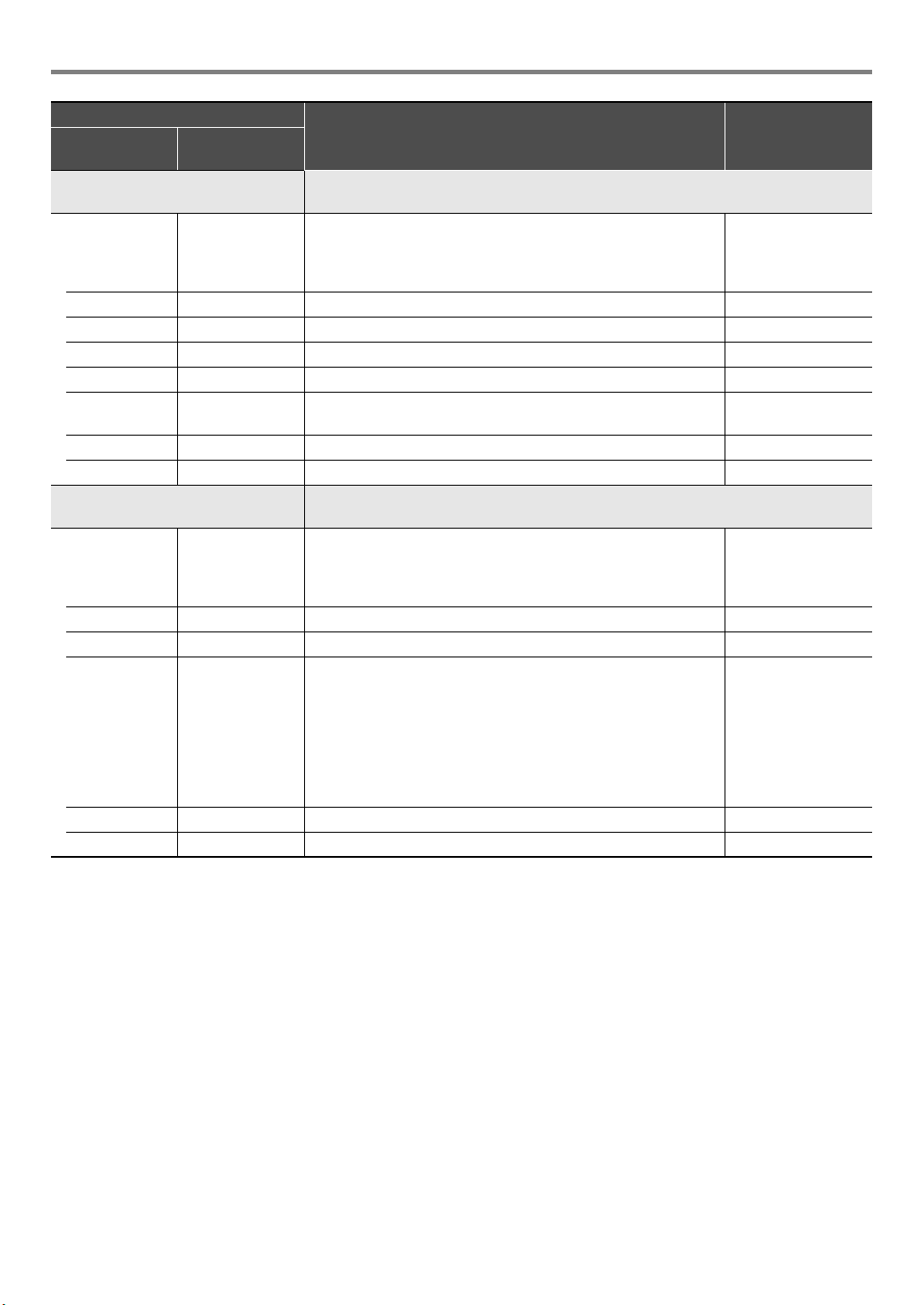
Referentie
Modulenaam
Display
LFO Wah Dit is een “wah” effect dat de frequentie automatisch kan beïnvloeden met behulp van
In Level Input Level Regelt het ingangsniveau. Het ingangssignaal kan vervormd
Resonanc Resonance Regelt de sterkte van de feedback. 000 t/m 127
Manual Manual Regelt de referentiefrequentie van het wah-filter. 000 t/m 127
Rate LFO Rate Regelt de LFO-snelheid. 000 t/m 127
Depth LFO Depth Regelt de LFO-diepte. 000 t/m 127
Waveform LFO Waveform Selecteert de LFO-golfvorm. Sine, Triangle,
WetLevel Wet Level Regelt het niveau van het effectgeluid. 000 t/m 127
DryLevel Dry Level Regelt het niveau van het directe geluid. 000 t/m 127
Auto Wah Dit is een “wah” effect dat de frequentie automatisch kan verschuiven in
In Level Input Level Regelt het ingangsniveau. Het ingangssignaal kan vervormd
Resonanc Resonance Regelt de sterkte van de feedback. 000 t/m 127
Manual Manual Regelt de referentiefrequentie van het wah-filter. 000 t/m 127
Depth Depth Regelt de diepte van het wah-effect in overeenstemming met het
WetLevel Wet Level Regelt het niveau van het effectgeluid. 000 t/m 127
DryLevel Dry Level Regelt het niveau van het directe geluid. 000 t/m 127
Parameter-
gegevens
een LFO.
raken wanneer het niveau van het ingangssignaal, het aantal
akkoorden of de resonantiewaarde groot is. Regel deze
parameter om dergelijke vervorming te elimineren.
overeenstemming met het niveau van het ingangssignaal.
raken wanneer het niveau van het ingangssignaal, het aantal
akkoorden of de resonantiewaarde groot is. Regel deze
parameter om dergelijke vervorming te elimineren.
niveau van het ingangssignaal. Door een positieve waarde in te
stellen zal het wah-filter opengaan in directe verhouding tot de
grootte van het ingangssignaal, waardoor een helder geluid
wordt geproduceerd. Door een negatieve waarde in te stellen zal
het wah-filter dichtgaan in directe verhouding tot de grootte van
het ingangssignaal, waardoor een matter geluid wordt
geproduceerd.
Beschrijving Instellingen
000 t/m 127
Random
000 t/m 127
–64 tot 00 tot 63
NL-87
Page 89

Referentie
1 CAE 3 IBZ 5 FAT 7 7STR
2 CRY 4 VO 6 LIGHT 8 RESO
1 LPF 3 V-Wah 5 L-Wah
2 C-Wah 4 F-Wah 6 H-Wah
0 Bypass 5 FD-DXRV 10 FD-TWRV2 15 FD-BMAN
1 FD-PRNST 6 VX-AC3 11 SL-SLO 16 BASS-STK
2 FD-TWRV1 7 ML-DC3 12 MB-RCTF
3 RL-J12 8 MB-MK1 13 PV-51-SK
4 FD-TWD 9 MS-STK 14 BASS-CMB
Modulenaam
Display
Modeling Wah Bootst diverse typen wah-pedalen na. Dit effect kan de frequentie automatisch
OutLevel Level Regelt het wah-niveau. 000 t/m 127
Type Type Selecteert het wah-type. 1 t/m 8
Manual Manual Regelt de referentiefrequentie van het wah-filter. 000 t/m 127
Depth Depth Regelt de diepte van het wah-effect in overeenstemming met het
WetLevel Wet Level Regelt het niveau van het effectgeluid. 000 t/m 127
DryLevel Dry Level Regelt het niveau van het directe geluid. 000 t/m 127
Distortion Vervorming, wah en versterkersimulator gecombineerd in een enkel effect.
DistGain Dist Gain Regelt de ingangssignaalversterking van de vervorming. 000 t/m 127
Dist Lvl Dist Level Regelt het uitgangsniveau van de vervorming. 000 t/m 127
Dist Low Dist Low Regelt de laagbereikversterking van de vervorming. 000 t/m 127
DistHigh Dist High Regelt de hoogbereikversterking van de vervorming. 000 t/m 127
Wah Type Wah Type Specificeert het wah-type. 1 t/m 6
Parameter-
gegevens
verschuiven in overeenstemming met het niveau van het ingangssignaal.
niveau van het ingangssignaal. Door een positieve waarde in te
stellen zal het wah-filter opengaan in directe verhouding tot de
grootte van het ingangssignaal, waardoor een helder geluid
wordt geproduceerd. Door een negatieve waarde in te stellen zal
het wah-filter dichtgaan in directe verhouding tot de grootte van
het ingangssignaal, waardoor een matter geluid wordt
geproduceerd.
Beschrijving Instellingen
–64 tot 00 tot 63
WahDepth Wah Depth Regelt de diepte van het wah-effect in overeenstemming met het
Wah Manu Wah Manual Regelt de referentiefrequentie van het wah-filter. 000 t/m 127
Routing Routing Specificeert de verbinding tussen vervorming en wah. Dist, Wah, Wah-Dist,
Amp Amp Specificeert het versterkertype. 0 t/m 16
WetLevel Wet Level Regelt het niveau van het effectgeluid. 000 t/m 127
DryLevel Dry Level Regelt het niveau van het directe geluid. 000 t/m 127
NL-88
niveau van het ingangssignaal.
–64 tot 00 tot 63
Dist-Wah
Page 90
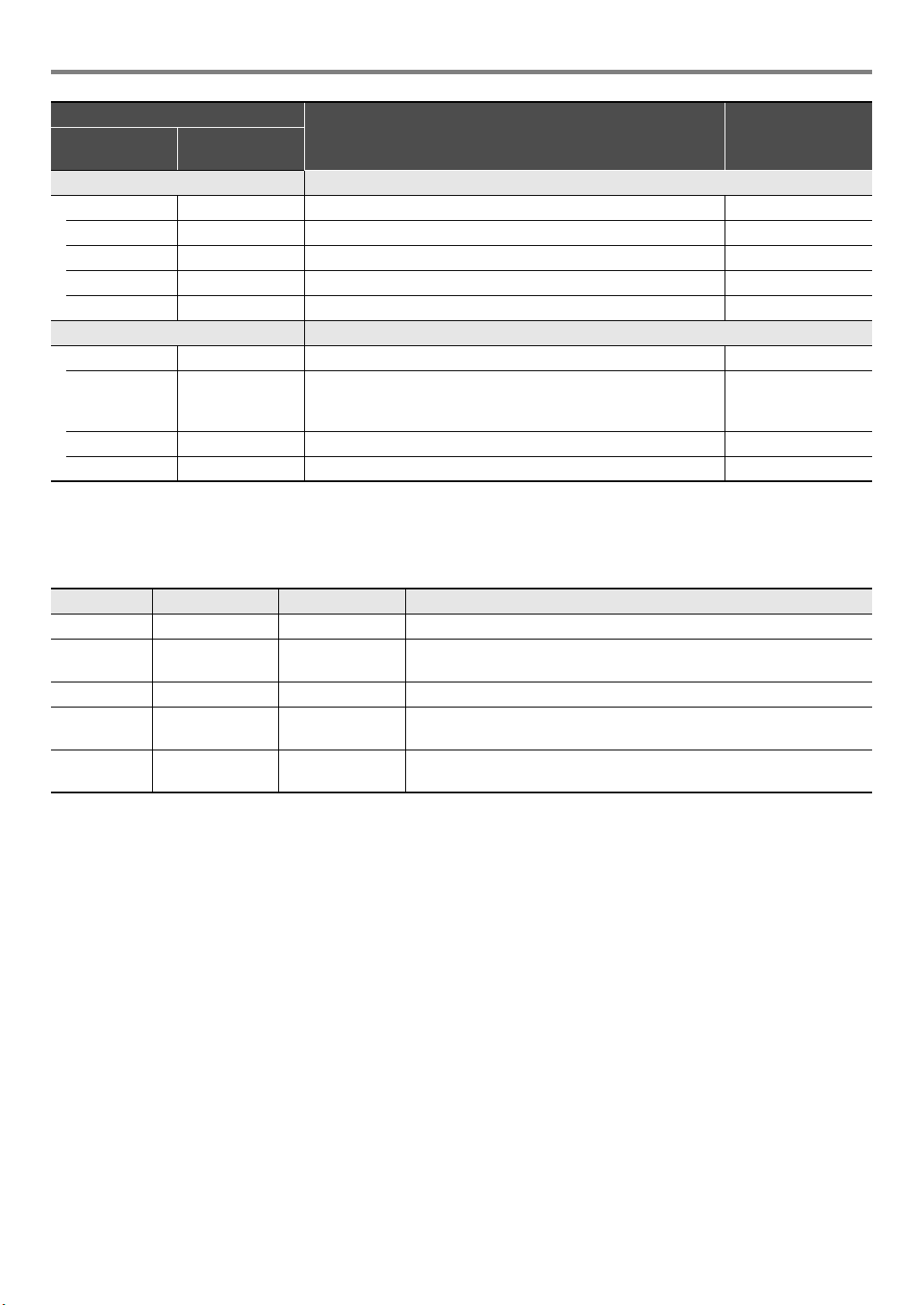
Referentie
Modulenaam
Display
Drive Bootst de drive van een muziekinstrumentversterker na.
Type Drive Type Selecteert het drivetype.*
Gain Gain Regelt de ingangssignaalversterking van de driver. 000 t/m 127
OutLevel Level Regelt het uitgangsniveau van de drive. 000 t/m 127
WetLevel Wet Level Regelt het niveau van het effectgeluid. 000 t/m 127
DryLevel Dry Level Regelt het niveau van het directe geluid. 000 t/m 127
Amp Cab Bootst de versterker- en luidsprekerbehuizing na zonder drive en vervorming.
Type Type Selecteert het type versterkerbehuizing.*
Vari Variation Selecteert een variatie die de basisinstelling van de huidige
WetLevel Wet Level Regelt het niveau van het effectgeluid. 000 t/m 127
DryLevel Dry Level Regelt het niveau van het directe geluid. 000 t/m 127
*1 100 Hz, 125 Hz, 160 Hz, 200 Hz, 250 Hz, 315 Hz, 400 Hz, 500 Hz, 630 Hz, 800 Hz, 1,0 kHz, 1,3 kHz, 1,6 kHz, 2,0 kHz, 2,5 kHz,
3,2 kHz, 4,0 kHz, 5,0 kHz, 6,3 kHz, 8,0 kHz
*2 50 Hz, 63 Hz, 80 Hz, 100 Hz, 125 Hz, 160 Hz, 200 Hz, 250 Hz, 315 Hz, 400 Hz, 500 Hz, 630 Hz, 800 Hz
*3 2,0 kHz, 2,5 kHz, 3,2 kHz, 4,0 kHz, 5,0 kHz, 6,0 kHz, 8,0 kHz, 10 kHz, 13 kHz, 16 kHz
*4
Instellingen Drivetype Display Beschrijving
1 t/m 4 Zuiver 1 t/m 4 Clean1 t/m 4 Bootst een zuiver geluid na met weinig vervorming.
5 t/m 8 Knisperend 1 t/m 4Crunch1 t/m 4 Bootst een helder knisperend geluid na met weinig vervorming.
Parameter-
gegevens
geselecteerde versterker verandert. Het aantal variaties*
af van het versterkertype.
Beschrijving Instellingen
4
5
5
hangt
1 t/m 20
1 t/m 92
1 t/m 4
9 t/m 12 Overdrive1 t/m 4 Overdrv1 t/m 4 Bootst een overdrive geluid na met zachte vervorming.
13 t/m 16 Vervorming 1 t/m 4Distort1 t/m 4 Bootst een hard en strak vervormd geluid na.
17 t/m 20 Metaal 1 t/m 4 Metal1 t/m 4 Bootst een extreem en zwaar vervormd geluid na dat geschikt is voor
heavy-metal muziek.
NL-89
Page 91

Referentie
Instellingen
V Display
11FD-PRNST
21FD-TWRV1
31RL-J12
41FD-TWD
51FD-DXRV
61VX-AC3
7 1 ML-DC3
81MB-MK1
91MS-STK
10 1 FD-TWRV2
11 1 SL-SLO
12 1 MB-RCTF
13 1 PV-51-SK
14 1 BASS-CMB
15 1 FD-BMAN
16 1 BASS-STK
17 3 65-MQ
18 3 AD-MP+CA
19 2 BC-HC30
20 3 BN-SHV
21 3 BN-ECS
22 3 BN-UBR
23 3 CV-LG3
24 2 DR-MZ38
25 2 DZ-V4
26 2 DZ-HA
27 4 EG-TWK
28 3 EG-VEN
29 2 EN-G15
30 1 EN-INV
31 1 EN-BM
32 2 EN-53+DI
33 4 EV-51III
34 3 FD-CHMP
35 3 FD-TWN
36 3 FD-TWRV3
37 2 FU-OD
38 2 GB-LANC
39 3 HK-TM18
40 3 HK-SBL
41 2 KH-STDT
42 3 KR-RV
43 4 LY-IRST
44 3 MB-MK3
45 3 MB-F3+DI
46 1 MB-D5
47 4 MB-DRCT
48 1 MB-TX+.5
Instellingen
V Display
49 4 MB-TX+DI
50 4 MS-VS80
51 4 MS-J800
52 2 MS-J2401
53 3 MS-J2000
54 2 MS-J2+MB
55 3 MS-PLX
56 2 MS-J1+DI
57 4 MT-CFT
58 4 OR-O15
59 2 PN-P7
60 3 PR-SE3
61 4 PV-51II
62 4 PV-65MH
63 3 RA-NBK
64 2 RL-J20
65 2 RL-J120
66 2 RV-30
67 4 SA-PS1
68 2 SL-X8
69 2 SL-X9
70 3 SP-1624
71 3 SP-1695
72 3 SU-BGR3
Instellingen
V Display
73 2 VH-SP6
74 3 VX-A15
75 2 VX-A15TB
76 3 VX-A30
77 3 VX-A30TB
78 4 YM-DG8
79 2 AC-360
80 2 AP-SV4DI
81 2 EB-C450
82 2 FD-BMNtw
83 2 FD-BMNsv
84 2 FD-BMNbk
85 2 FD-STBAS
86 3 GK-150
87 3 MK-T501
88 3 SW-PB20
89 3 SW-SM50
90 1 RL-CBKB
91 1 LY-3C-AC
92 4 AC-SIM
Instellingen
V Display
*5 (V: Aantal variaties)
NL-90
Page 92

Function Transmitted Recognized Remarks
Basic
Channel
1 - 16
1 - 16
1 - 16
1 - 16
Default
Changed
Note
Number
0 - 127
0 - 127
*
1
12 - 120
True Voice
After
Touch
Control
Change
X
X
O
X
O
Pitch Bender
O
Key’s
Ch’s
Velocity
O
9nH v = 1 - 127
O
8nH v = 0 - 127, 9nH v = 0
O
9nH v = 1 - 127
O
8nH v = 0 - 127
Note ON
Note OFF
Mode
Mode 3
X
Mode 3
X
Default
Messages
Altered
015
6, 38
7
101164656667717273
Bank select
Modulation
Portamento time
Data entry LSB, MSB
Volume
Pan
Expression
Hold 1
Portamento switch
Sostenuto
Soft pedal
Filter resonance
Release time
Attack time
Model: PX-S3000 Version : 1.0
OOOOOXOOOOOOO
O
*
2
*
3
*
2
*
3
*4*6*
2
*
3
*3*
2
*
3
*3*3*
2
*
3
*
2
*
3
*
2
*
3
OOOOOOOOOOOOO
O
*
4
MIDI Implementation Chart
Page 93

Program
Change
OO
0 - 127:True #
System Exclusive
O
System
Common
XXX
XXX
: Song Pos
: Song Sel
: Tune
Aux
Messages
Notes
XXX
XOX
*6*
6
O
OXO
O
X
: All Sound Off
:
Reset All Controller
: Local ON/OFF
: All Notes OFF
: Active Sense
: System Reset
System
Real Time
X
X
X
X
: Clock
: Commands
747677788488919394
100, 101
Filter cutoff
Vibrato rate
Vibrato depth
Vibrato delay
Portamento control
High resolution velocity prefix
Reverb send level
Chorus send level
Delay send level
RPN LSB, MSB
Mode 1 : OMNI ON, POLY
Mode 3 : OMNI OFF, POLY
Mode 2 : OMNI ON, MONO
Mode 4 : OMNI OFF, MONO
O : Yes
X : No
OOO
OXOOOXO
*
2
*
3
*
2
*
3
*
2
*
3
*
2
*
3
*5*2*2*6*
2
*
4
OOOOOOOOO
O
*
4
*
4
O
*
4
*1: Hangt af van de toon.
*2: Uitvoer overeenkomstig de knoppenset-instelling.
.
https://world.casio.com/
*3: Uitvoer overeenkomstig de pedaaleffect-instelling.
*4: Voor details over RPN en systeem-exclusieve meldingen, zie MIDI implementatie op
*5: Alleen bij noot ON
*6: Uitvoer samen met bepaalde bedieningsfuncties.
Page 94

MA1903-A
PXS3000-D-3A
